
ThinkCentreM32
Ръководствозапотребителя
Типовемашини:10BMи10BV
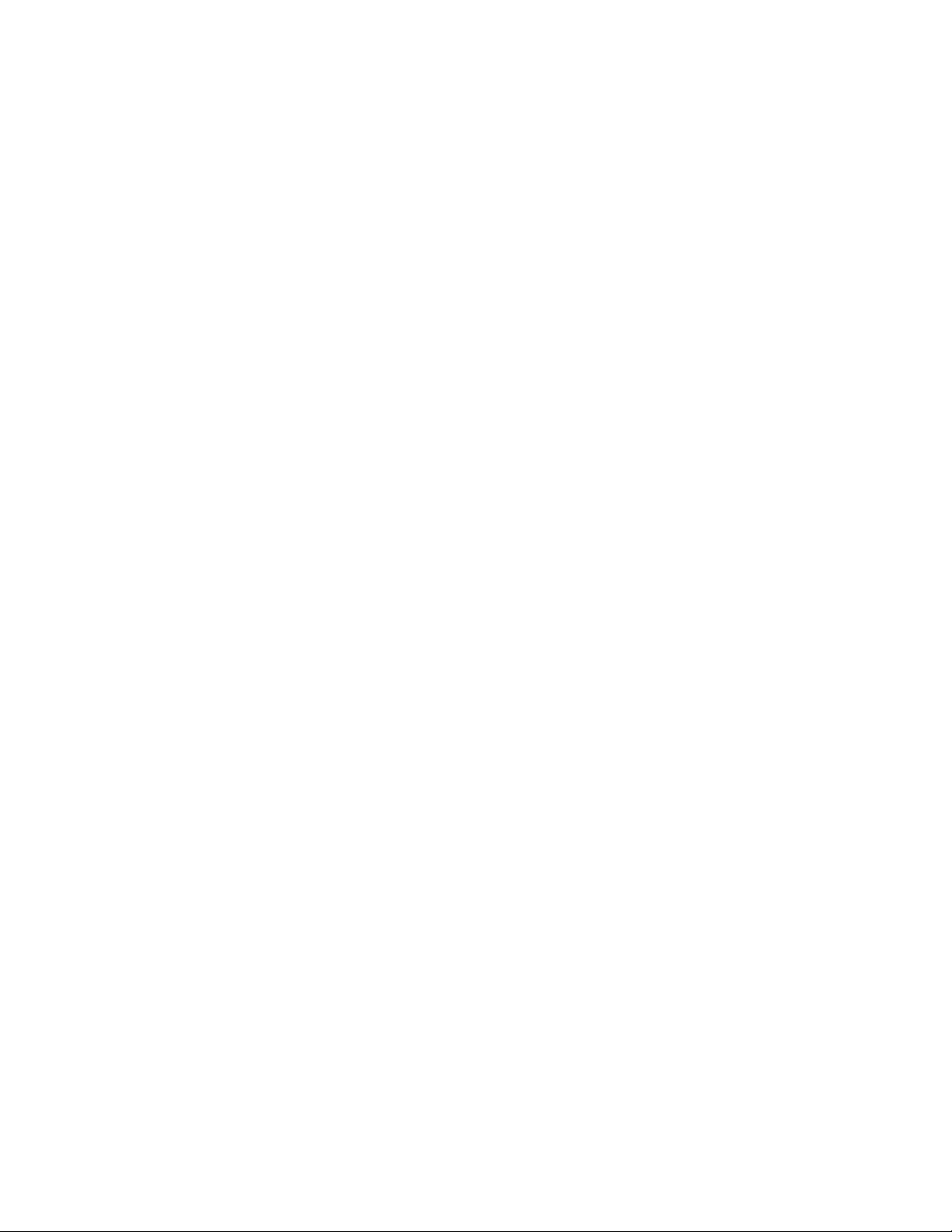
Забележка:Предидаизползватетазиинформацияиподдържанияотнеяпродукт ,задължително
прочететеиразберете“Важнаинформациязабезопасността”настраницаiii
иПриложениеA
“Бележки”настраница73.
Третоиздание(Юни2014)
©CopyrightLenovo2013,2014.
ЗАБЕЛЕЖКАЗАОГР АНИЧЕНИТЕПРАВА:Акодоставкатанаданниилисофтуереизвършенасъобразнодоговор
заадминистрираненаобщиуслуги(GSA),използването,възпроизвежданетоилиразкриванетоепредметна
ограничения,изложенивдоговорномерGS-35F-05925.
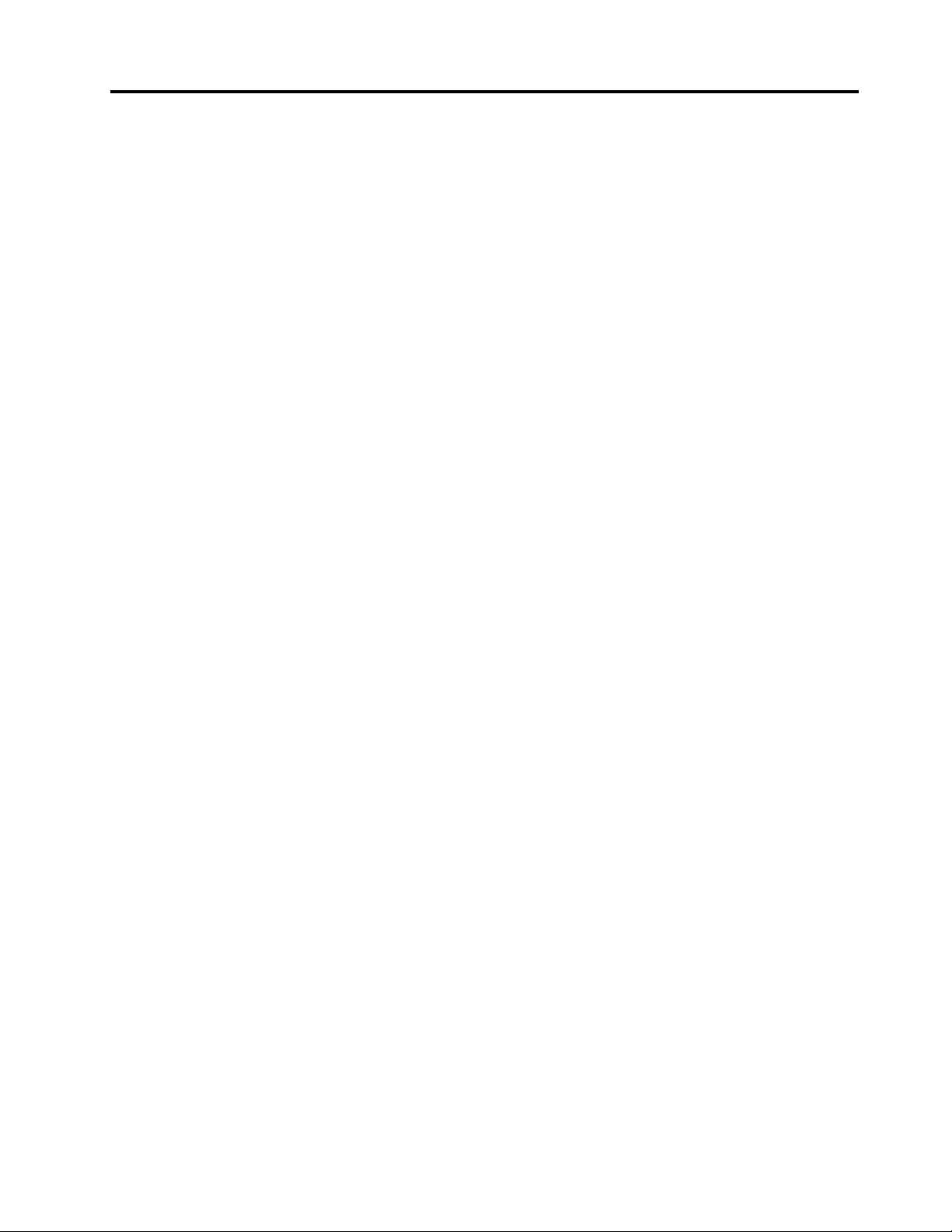
Съдържание
Важнаинформацияза
безопасността............iii
Сервизинадстройвания...........iii
Предпазванеотстатичноелектричество....iv
Захранващикабелииадаптериназахранване..iv
Удължителникабелиисвързаниустройства...v
Щепселииконтакти.............v
Външниустройства.............v
Топлинаивентилациянапродукта.......v
Работнасреда...............vi
Изявлениезасъответствиеналазера....vii
Изявлениезазахранващияблок.......vii
Почистванеиподдръжка..........vii
Г лава1.Общпрегледнапродукта..1
Компоненти................1
Спецификации...............4
Разположения...............4
Намираненасъединители,организа
управлениеииндикаториотпреднавашия
компютър...............5
Намираненасъединителинагърбана
вашиякомпютър............6
Намираненакомпонентите........8
Намираненачастинасистемнатаплатка..9
Етикетзатипаимоделанамашината...10
Г лава2.Използванена
компютъра..............11
Честозадаванвъпрос...........11
Използваненаклавиатурата........11
Използваненамишкасколелце.......12
Настройваненааудиото..........12
Настройваненасилатаназвукаот
работнатаплощ............12
Настройваненасилатаназвукаот
контролнияпанел...........12
Г лава3.Виеивашияткомпютър..13
Достъпностикомфорт...........13
Подрежданенавашетоработномясто..13
Удобство...............13
Отблясъцииотражения........14
Въздушнациркулация.........14
Електрическиконтактиидължинина
кабели................14
Информациязадостъпност.......14
Регистрираненакомпютъра........18
Преместваненакомпютъравдругадържава
илирегион................18
Г лава4.Защита...........19
Защитнихарактеристики..........19
ПоставяненакабелнаключалкаKensington..20
Използваненапароли...........20
ПароливBIOS............20
ПароливWindows...........21
Използваненаизапознаванесъсзащитните
стени..................21
Защитанаданнитеотвируси........21
Г лава5.Инсталиранеилиподмяна
нахардуер..............23
Боравенесчувствителникъмстатичензаряд
устройства................23
Инсталиранеилиподмянанахардуер....23
Инсталираненавъншниопции......23
Инсталиранеилипремахванена
захранващияадаптерзапроменливток..24
Инсталиранеилипремахванена
вертикалнатапоставка.........25
Премахваненакапаканакомпютъра...27
ПодмянанаDOMкартата........29
Подмянанамодуласпаметта......31
Подмянанабатерията.........33
Подмянанасистемнатаплатка.....34
Подмянанаклавиатурата........36
Подмянанамишката..........37
Завършваненаподмянатаначасти....37
Г лава6.Използваненапрограмата
SetupUtility..............41
СтартираненапрограматаSetupUtility....41
Преглежданеипромянананастройки....41
Използваненапароли...........42
Съображениязапарола........42
Power-OnPassword..........42
AdministratorPassword.........42
HardDiskPassword...........42
Задаване,промянаиизтриванена
парола................43
Изтриваненаизгубениилизабравени
пароли(изчистваненаCMOS)......43
Активиранеилидеактивираненаустройство.43
Избираненастартовоустройство......44
Избираненавременностартово
устройство..............44
©CopyrightLenovo2013,2014
i
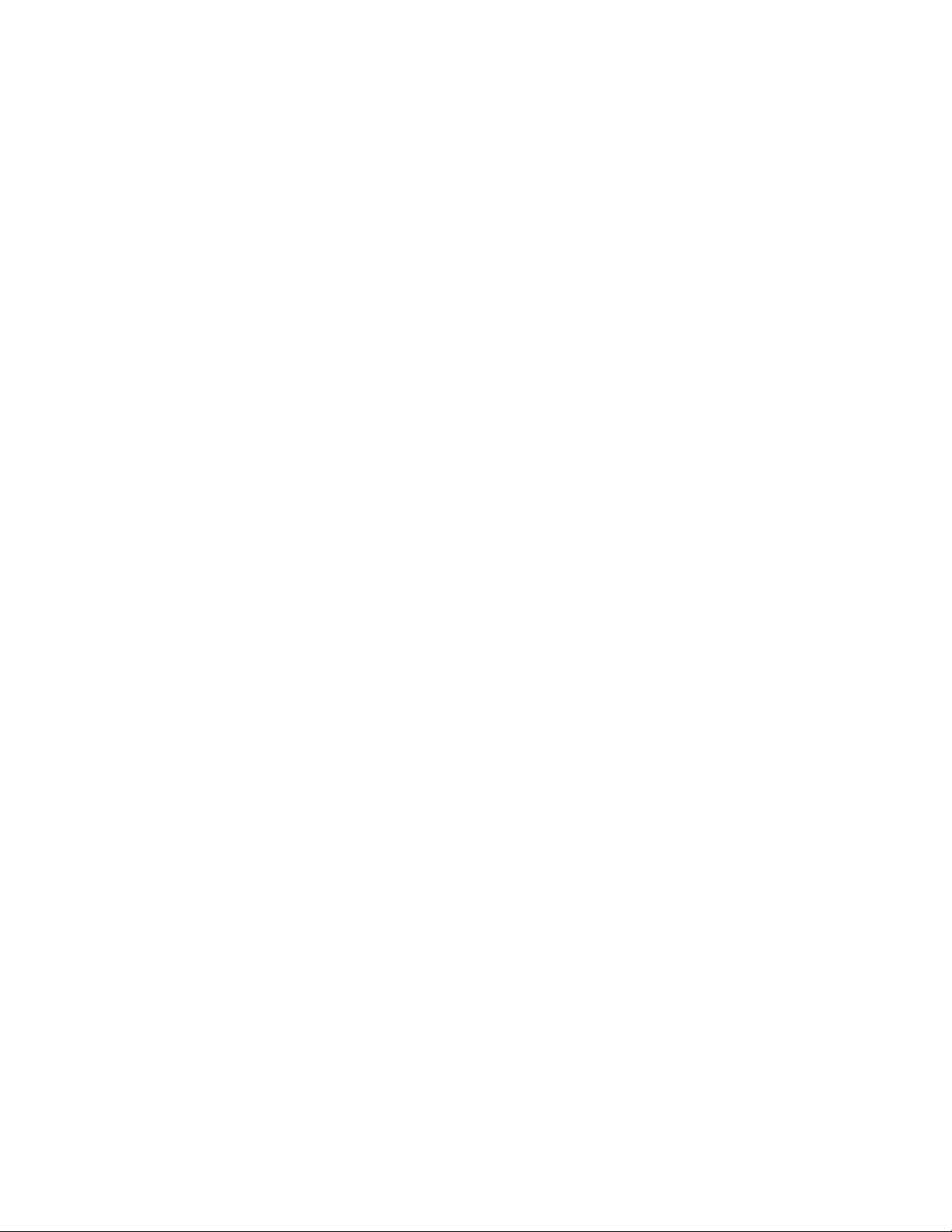
Избиранеилипромянанастартова
последователностнаустройства.....44
АктивираненарежимазасъответствиесErP
LPS...................45
ИзлизанеотпрограматаSetupUtility.....46
Използваненадокументациятаи
диагностичнатапрограма........70
Обръщанекъмсервиз.........70
Използваненадругисервизи......71
Закупуваненадопълнителниуслуги...71
Г лава7.Обновяваненасистемни
програми...............47
Използваненасистемнипрограми......47
Обновяване(flashing)наBIOSотдиск.....47
Обновяване(flashing)наBIOSотвашата
операционнасистема...........48
Възстановяванеследотказнаобновлениена
POST/BIOS................48
Г лава8.Предотвратяванена
проблеми...............51
Почистванеиподдръжка..........51
Основниправила...........51
Почистваненакомпютъра.......51
Процедуризадобраподдръжка.....53
Преместваненакомпютъра.........53
Г лава9.Отстраняваненапроблеми
идиагностика............55
Основинаотстраняванетонапроблеми...55
Процедуразаотстраняваненапроблеми...56
Отстраняваненапроблеми.........56
Аудиопроблеми............57
Временнипроблеми..........58
Проблемисклавиатурата,мишкатаили
посочващотоустройство........59
Проблемисмонитора.........60
ПроблемисEthernet..........62
Проблемисдопълнителниустройства..63
Проблемиспринтера.........64
Проблемисъссерийниясъединител...65
Софтуернипроблеми..........65
ПроблемисUSB............66
Г лава10.Получаванена
информация,помощисервиз...69
Информационниресурси..........69
Безопасностигаранция........69
УебсайтнаLenovo...........69
УебсайтзаподдръжканаLenovo....69
Помощисервиз..............70
ПриложениеA.Бележки.......73
Търговскимарки.............74
ПриложениеB.Информацияза
разпоредби..............75
Забележказакласификациязаизнос....75
Бележкизаелектронноизлъчване......75
Декларациязасъответствиеза
Федералнатакомисияпокомуникации..75
ЗнакзасъответствиезаЕвразия......77
ЗабележкатазаразпоредбизаБразилия...77
ЗабележказаразпоредбизаМексико....77
Допълнителнарегулативнаинформация...77
ПриложениеC.WEEEи
информациязарециклиране....79
ВажнаинформацияотносноWEEE......79
ИнформациязарециклиранезаЯпония....79
ИнформациязарециклиранезаБразилия...80
Информацияотносноповторнотоизползване
набатериитезаТ айван...........80
Информацияотносноповторнотоизползване
набатериитезаЕвропейскиясъюз......81
ПриложениеD.Директиваза
ограничаваненаопаснивещества
(RoHS).................83
RoHSзаЕвропейскиясъюз.........83
RoHSзаКитай..............83
RoHSзаТурция..............83
RoHSзаУкрайна.............84
RoHSзаИндия..............84
ПриложениеE.Етикетзаенергийна
ефективностзаКитай........85
ПриложениеF .Информацияза
ENERGYSTARмодел.........87
Индекс................89
iiThinkCentreM32Ръководствозапотребителя
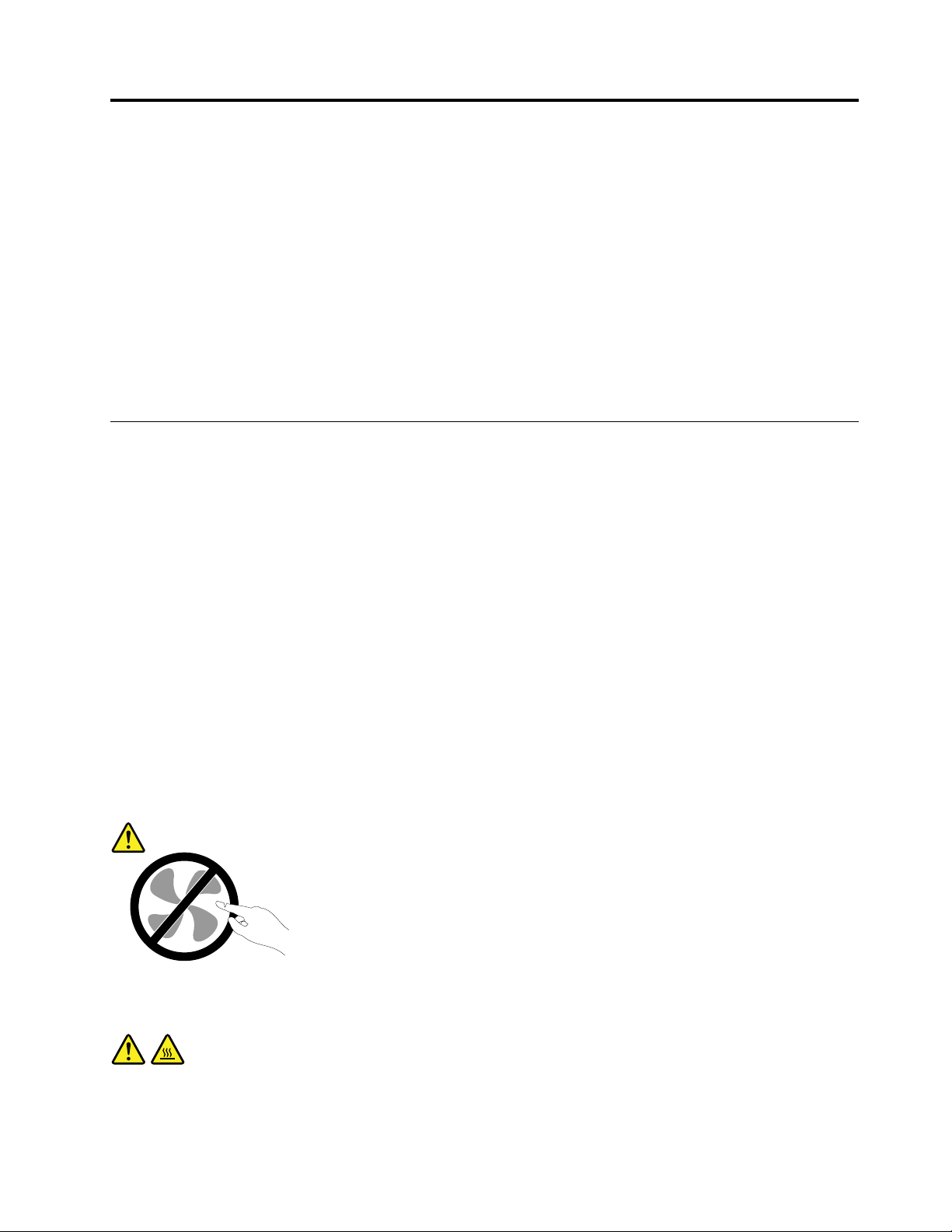
Важнаинформациязабезопасността
ПРЕДУПРЕЖДЕНИЕ:
Предидаизползватетоваръководство,задължителнопрочететеиразберетецялата
информация,касаещабезопасносттанатозипродукт .Вж.информациятавтозираздел
иинформациятазабезопасноствРъководствозабезопасност,гаранцияинастройка,което
степолучилиспродукта.Прочитанетоиосмислянетонатазиинформациязабезопасност
намаляварискаотличнинараняванияиповрединавашияпродукт.
АковеченяматекопиеотРъководствозабезопасност ,гаранцияинастройка,можетеда
получитеPortableDocumentFormat(PDF)версияотуебсайтазаподдръжканаLenovo
адресhttp://www.lenovo.com/support.УебсайтътзаподдръжканаLenovoсъщотакапредоставя
Ръководствотозабезопасност,гаранцияинастройкаитоваРъководствозапотребителяна
допълнителниезици.
®
на
Сервизинадстройвания
Несеопитвайтедапоправитесамостоятелнопродукта,освенакостеинструктиранитакаотЦентъра
заподдръжканаклиентиилиотдокументациятави.Използвайтесамосервизендоставчик,одобрен
запоправканаконкретнияпродукт.
Забележка:Някоикомпютърничастимогатдабъдатнадстройваниилиподменяниотклиента.
Надстройкитечестосенаричатопции.Частитезаподмяна,одобренизаинсталиранеотклиента,
сенаричатПодменяемиотклиентачастиилиCRU.Lenovoосигурявадокументациясинструкции,
когаеподходящотезиклиентитедаинсталиратопцииилидаподменятCRU.Трябвавнимателнода
следватевсичкиинструкции,когатоинсталиратеилиподменятечасти.Изключенотосъстояниена
индикаторазазахранваненеозначаванепременно,чениватананапрежениевпродуктасанулеви.
Предидасвалитекапацитеотпродукт,оборудвансъсзахранващкабел,винагипроверявайтедали
захранванетоеизключеноидалипродуктътнеесвързансизточникназахранване.Заповече
информацияотносноCRUвж.Г лава5“Инсталиранеилиподмянанахардуер”настраница23
иматевъпросиилигрижи,свържетесесЦентъразаподдръжканаклиенти.
Въпрекичевкомпютъравинямачасти,коитодаседвижатследизключванетоназахранващия
кабел,следнитепредупреждениясеизискватзавашатабезопасност .
.Ако
ПРЕДУПРЕЖДЕНИЕ:
Опаснидвижещисечасти.Пазетедалечпръститеидругичастинатялотоси.
ПРЕДУПРЕЖДЕНИЕ:
Предидаотворитекапаканакомпютъра,изключетекомпютъраиизчакайтеняколкоминути,
докатосеохлади.
©CopyrightLenovo2013,2014
iii

Предпазванеотстатичноелектричество
Статичнотоелектричество,макарибезвреднозавас,можесериознодаповредикомпютърните
компонентииопции.Неправилнотоборавенесчувствителникъмстатичноелектричествочастиможе
дагиповреди.КогаторазопаковатеопцияилиCRU,неотваряйтеантистатичнатаопаковка,която
съдържачастта,докатоинструкциитеневиукажатдаяинсталирате.
КогатоборавитесопцииилиCRU,илиизпълняватенякакваработавъввътрешносттанакомпютъра,
вземетеследнитепредпазнимерки,задаизбегнетеповредиотстатичноелектричество:
•Ограничетедвижениятаси.Движениятамогатдапричинятнатрупваненастатичензарядоколо
вас.
•Винагибораветевнимателноскомпоненти.Хващайтеадаптерите,модулитепаметиразличните
печатниплаткизаръбовете.Недопирайтеизложенипроводници.
•Непозволявайтенадругидадопираткомпоненти.
•КогатоинсталиратечувствителнакъмстатичноелектричествоопцияилиCRU,допрете
антистатичнияплик,съдържащчастта,дометалниякапакнагнездозаразширениеилидруга
небоядисанаметалнаповърхностнакомпютъразапонедвесекунди.Тованамалявастатичното
електричествовпликаивтялотови.
•Когатоевъзможно,извадетечувствителнатакъмстатичноелектричествочастотантистатичната
опаковкаиведнагаяинсталирайте,бездаяоставятеникъде.Когатотованеевъзможно,
поставетеантистатичнатаопаковканаравнагладкаповърхностипоставетечасттавърхунея.
•Непоставяйтечасттанакапаканакомпютъраилинадругаметалнаповърхност .
Захранващикабелииадаптериназахранване
Използвайтесамозахранващикабелииадаптериназахранване,доставениотпроизводителяна
продукта.
Захранващитекабелитрябвадабъдатодобреникатобезопасни.ЗаГерманиятоваеH05VV-F,3G,
0,75mm
Никоганенавивайтезахранващкабелоколоадаптерназахранванеилидругобект.Товаможеда
натоварикабелапоначин,койтодапричиниразнищване,пропукванеилинагъване.Товаможе
дапредставляваопасност .
Винагипоставяйтезахранващитекабелитака,чеданесенастъпват ,данеспъватиданесе
прищипватотпредмети.
Предпазвайтекабелаиадаптеритеназахранванеоттечности.Вчастност ,неоставяйтезахранващия
кабелилиадаптераназахранванедомивки,вани,тоалетниилинаподове,коитосепочистват
стечности.Течноститемогатдапричиняткъсосъединение,особеноакозахранващияткабелили
адаптерътназахранванесаувредениотнеправилнаупотреба.Т ечноститемогатсъщодапричинят
постепеннокородираненаконтактнитепластининазахранващиякабелисъединителянаадаптера,
коетовпоследствиедадоведедопрегряване.
Уверетесе,чеконекторитеназахранващиякабелсасвързаниправилноиизцяловконтактите.
Неизползвайтеадаптерназахранване,койтопоказваследиоткорозиянавходнитещифтовеза
променливтокилиследиотпрегряване(катодеформиранапластмаса)навходазапроменливток
иликъдетоидабилопоадаптераназахранване.
2
илипо-добър.Задругистранидасеизползватсъответнитеподходящитипове.
ivThinkCentreM32Ръководствозапотребителя
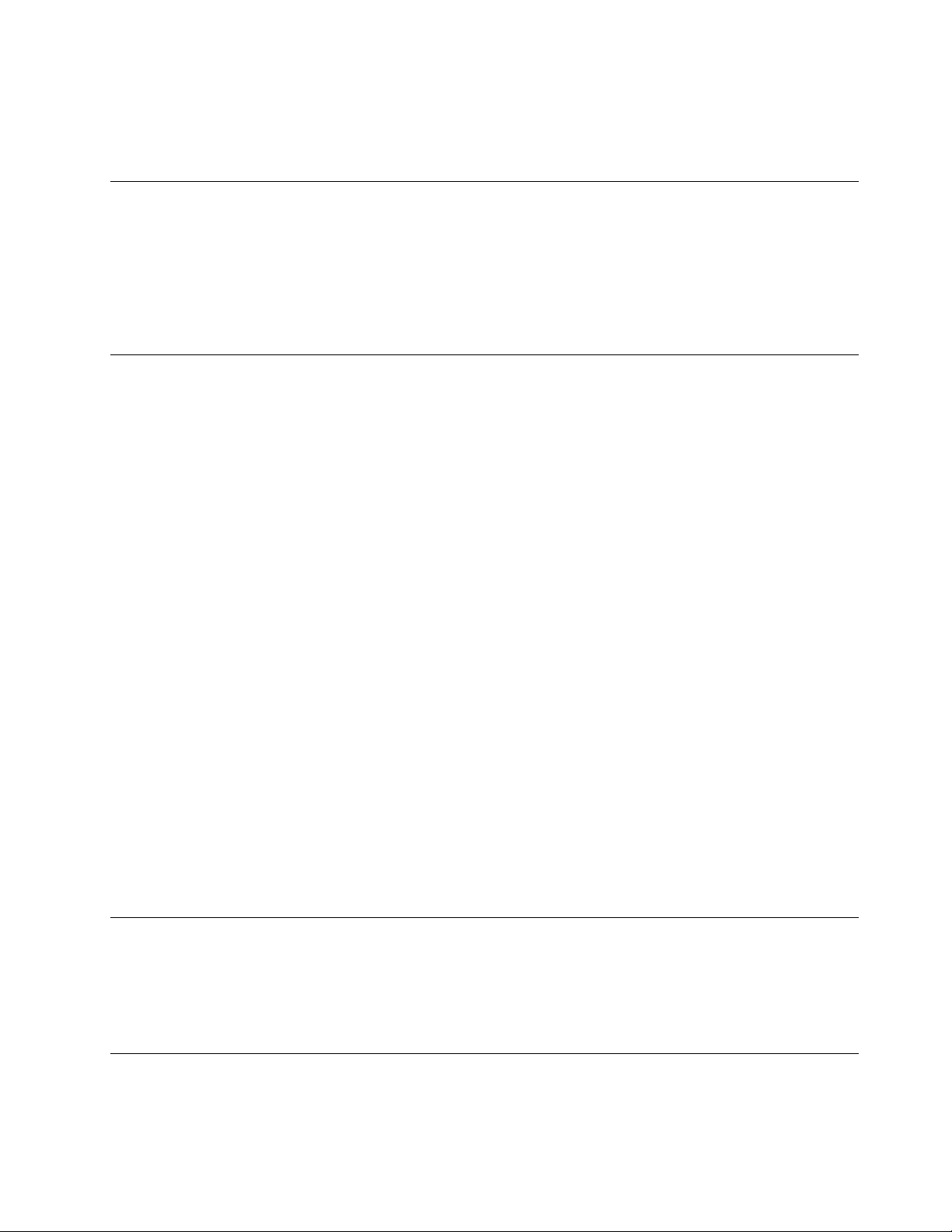
Неизползвайтезахранващикабели,чиитоелектрическиконтактинакойтоидаекрайпоказват
следиоткорозияилипрегряване,илиакозахранващияткабелизглеждаповреденпокакъвтои
дабилоначин.
Удължителникабелиисвързаниустройства
Убедетесе,чеудължителнитекабели,предпазителитесрещутоковудар,непрекъсваемите
захранванияистабилизаторитенанапрежение,коитоизползвате,саоразмеренидапоемат
електрическитеизискваниянапродукта.Никоганепретоварвайтетезиустройства.Акосе
използватстабилизаторинанапрежение,товарътнетрябваданадхвърлявходнотооразмеряване
настабилизатора.Консултирайтесеселектротехникзаповечеинформация,акоиматевъпроси
относностабилизаторинанапрежение,изискваниязазахранванеивходниоразмерявания.
Щепселииконтакти
Акоконтакт,койтовъзнамеряватедаизползватескомпютърнотосиоборудване,изглеждаповреден
иликородирал,неизползвайтеконтакта,докатонебъдезамененотквалифициранелектротехник.
Неогъвайтеинемодифицирайтещепсела.Акощепселътеповреден,свържетесеспроизводителя
зазакупуваненазаместител.
Неизползвайтеразклонителинаелектрическиконтактсдругидомашниилиработниуреди,които
консумиратголемиколичестваток;впротивенслучайнестабилнотонапрежениеможедаповреди
вашитекомпютър,данниилисвързаниустройства.
Някоипродуктисаекипиранисщепселстриконтактнипластини.Тезищепселипасватсамона
заземениелектрическиконтакти.Т оваехарактеристиказабезопасност.Непроваляйтетази
характеристиказабезопасност,катосеопитватедагопоставитевнезаземенконтакт.Аконеможете
дапоставитещепселавконтакта,свържетесеселектротехникзаодобренадаптерзаконтактаили
задаподмениконтактастакъв,койтопозволяватазихарактеристиказабезопасност.Никогане
претоварвайтеелектрическиконтакт.Цялостнотосистемнонатоварваненетрябваданадхвърля80
процентаоторазмеряванетонаконтакта.Консултирайтесеселектротехникзаповечеинформация,
акоиматевъпросиотноснонатоварваниятаивходнитеоразмеряваниянаелектрическитеконтакти.
Убедетесе,чеконтактът ,койтоизползвате,еправилносвързан,леснодостъпениразположен
близодооборудването.Неопъвайтенапълнозахранващитекабелипоначин,койтогипоставя
поднапрежение.
Проверетедалиелектрическиятконтактподаваправилнонапрежениеисиланатокзаинсталирания
отваспродукт.
Включвайтеиизключвайтевнимателнооборудванетовелектрическияконтакт.
Външниустройства
НесвързвайтеинеизключвайтекабелинавъншниустройстваосвенкабелиUniversalSerialBus(USB)
и1394,докатокомпютърътевключен;впротивенслучайевъзможнодаповредитекомпютъраси.За
даизбегнетевъзможниповрединасвързанитеустройства,изчакайтепонепетсекунди,следкато
компютърътеизключен,предидаизключитевъншнитеустройства.
Топлинаивентилациянапродукта
Компютрите,адаптеритеназахранванеимногоотаксесоаритегенерираттоплина,когатоса
включениикогатосезареждатбатерии.Винагиследвайтетезипростипредпазнимерки:
©CopyrightLenovo2013,2014
v
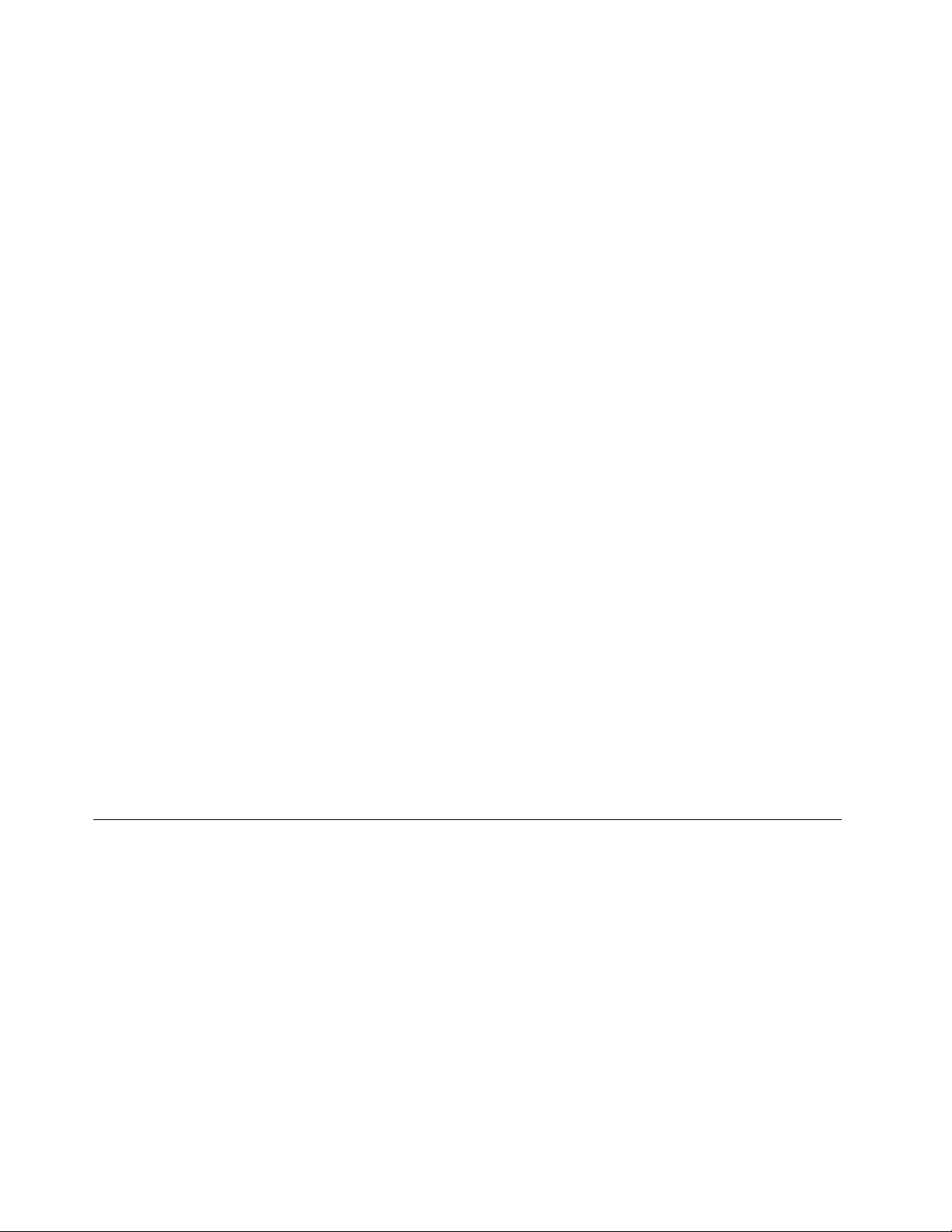
•Неоставяйтекомпютърави,адаптераназахранванеилиаксесоаритевконтактсъсскутавиилис
другачастнатялотозапродължителнипериодиотвреме,когатопродуктитефункциониратили
когатосезареждабатерията.Вашияткомпютър,адаптерътназахранванеимногоотаксесоарите
отделятизвестнатоплинапринормалнаработа.Продължителниятконтактстялотоможеда
причинидискомфортилипотенциалникожниизгаряния.
•Незареждайтебатериятаинеработетескомпютъра,адаптераназахранванеилиаксесоарите
окололеснозапалимиматериалииливъввзривоопаснисреди.
•Продуктътвиеобезпеченсвентилационниотвори,вентилаториирадиаторизаповишаванена
безопасността,комфортаинадеждносттанаработа.Тазикомпонентимогатнепреднамерено
дабъдатблокираниприпоставянетонапродуктаналегло,диван,килимилидругигъвкави
повърхности.Неблокирайте,непокривайтеинедеактивирайтетезихарактеристики.
Преглеждайтенастолниясикомпютързанатрупанпрахпоневеднъжнавсекитримесеца.Предида
прегледатекомпютъраси,изключетезахранванетоиизвадетезахранващиякабелнакомпютъраот
мрежовияконтакт;послепремахнетепрахаототворитеиперфорациитевпанела.Акозабележите
външнинатрупваниянапрах,прегледайтеипремахнетепрахаотвътрешносттанакомпютъра,
включителновходнитеребранарадиатора,отворитеназахранващияблокивентилаторите.Винаги
изключвайтекомпютъраиизваждайтещепсела,предидаотворитекапака.Акоевъзможно,
избягвайтедаизползватевашиякомпютърпо-близоотдвафутадообластисвисоктрафик.Акосе
налагадаизползватевашиякомпютървилиблизодообластсвисоктрафик,преглеждайтеипри
необходимостпочиствайтекомпютърасипо-често.
Завашатабезопасностизаподдържаненаоптималнапроизводителностнакомпютърави,винаги
следвайтетезиосновнипредпазнимеркиснастолниявикомпютър:
•Пазетекапаказатворенвинаги,когатокомпютърътевключен.
•Преглеждайтередовновъншносттамузанатрупваниянапрах.
•Премахвайтепрахаотпрорезитеиотворитевпанела.Закомпютритевпо-прашниобластиили
областисвисоктрафикможедасеналагатпо-честипочиствания.
•Неограничавайтеинеблокирайтевентилационниотвори.
•Несъхранявайтеинеползвайтекомпютърасивмебел,тъйкатотоваможедаувеличириска
отпрегряване.
•Т емпературатанавходящиявъздушенпотоквкомпютъранеследвадапревишава35°C(95°F).
•Неинсталирайтеустройствазафилтрираненавъздуха.Темогатдавъзпрепятстватправилното
охлаждане.
Работнасреда
Оптималнатасреда,вкоятодаизползватесвоякомпютър,еот10°C-35°C(50°F-95°F)свлажност
вдиапазонамежду35%и80%.Аковашияткомпютърсесъхраняваилитранспортирапри
температури,по-нискиот10°C(50°F),оставетестудениякомпютърпостепеннодадостигне
оптималнаработнатемператураот10°C-35°C(50°F-95°F)предиупотреба.Тозипроцесможеда
отнемедодвачасаприкрайниусловия.Аконеоставитекомпютърасидасетемперирадооптимална
работнатемпературапредиупотреба,товаможедадоведедонеобратимаповреданакомпютърави.
Акоевъзможно,поставетекомпютърасинадобрепроветряваноисухомястобезизлаганена
прякаслънчевасветлина.
Дръжтеелектроуредите,катонапримервентилатор,радио,високоговорители,климатики
микровълновапечка,далечоткомпютъра,защотосилнитемагнитниполета,генерираниоттези
уреди,могатдаповредятмонитораиданнитенатвърдиядиск.
viThinkCentreM32Ръководствозапотребителя
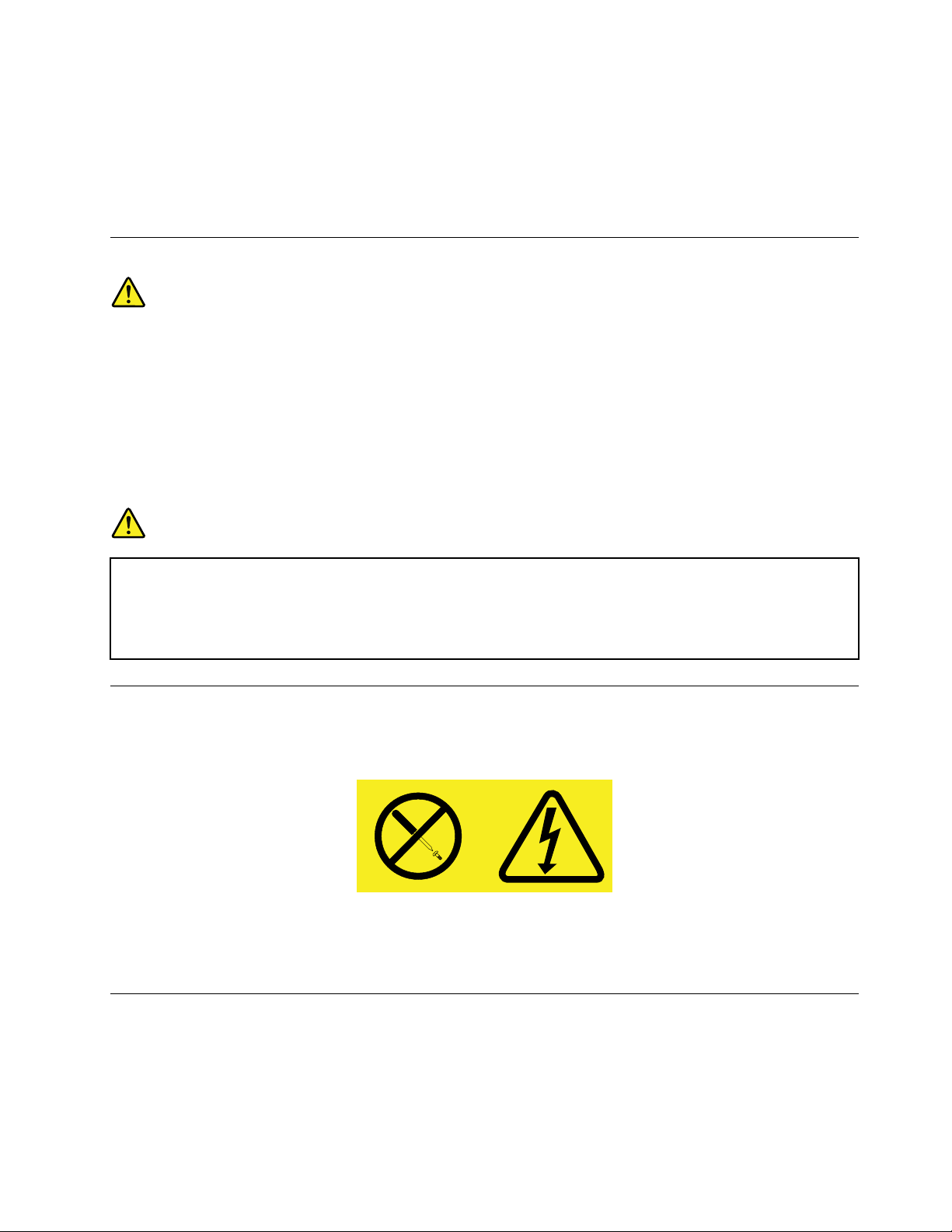
Непоставяйтепитиетавърхуилиблизодокомпютъраилидругисвързаниустройства.Аковърхуили
вкомпютъраилисвързаноустройствосеразлеетечност,можедавъзникнекъсосъединениеили
другаповреда.
Избягвайтехраненеилипушененадклавиатуратави.Частиците,коитопадатвклавиатурата,могат
дапричинятповреда.
Изявлениезасъответствиеналазера
ПРЕДУПРЕЖДЕНИЕ:
Приинсталираненалазернипродукти(катонапримерCD-ROM,DVDустройстваиустройствас
оптичнивлакнаилипредаватели),обърнетевниманиенаследното:
•Несваляйтекапаците.Свалянетонакапацитеналазернияпродуктможедадоведедо
излаганенаопаснолазернолъчение.Въввътрешносттанаустройствонямачасти,които
даизискватобслужване.
•Използванетонаорганизауправлениеилиорганизанастройкаилиизпълняванетона
действия,различниотпосоченитетук,можедадоведедоопасноизлаганеналъчение.
ОПАСНОСТ
НякоилазернипродуктисъдържатвграденлазерендиодКлас3AилиКлас3B.Имайте
предвидописанотопо-долу:
Лазерноизлъчванеприотваряне.Негледайтедиректнокъмлъча,негонаблюдаватес
оптичниуредииизбягвайтедасеподлагатепряконанего.
Изявлениезазахранващияблок
Никоганесваляйтекапаканазахранващияблокилидругачаст,къмкоятоеприкрепенетикета
по-долу.
Въввътрешносттанавсекикомпонентстозиетикетиманаличиенаопаснонапрежение,токивисоки
енергийнинива.Втозикомпонентнямачасти,коитодаизискватобслужване.Акопредполагате
съществуванетонапроблемснякояоттезичасти,сесвържетесъссервизентехник.
Почистванеиподдръжка
Пазетекомпютъраиработнотопространствочисти.Изключетекомпютъраиизвадетезахранващия
кабел,предидапочиститекомпютъра.Непръскайтетечнипочистващипрепаратипряковърху
компютъраинеизползвайтепочистващипрепарати,коитосъдържатлеснозапалимиматериали,за
почистваненакомпютъра.Напръскайтепочистващияпрепаратвърхумекакърпаипослеизбършете
повърхноститенакомпютъра.
©CopyrightLenovo2013,2014
vii
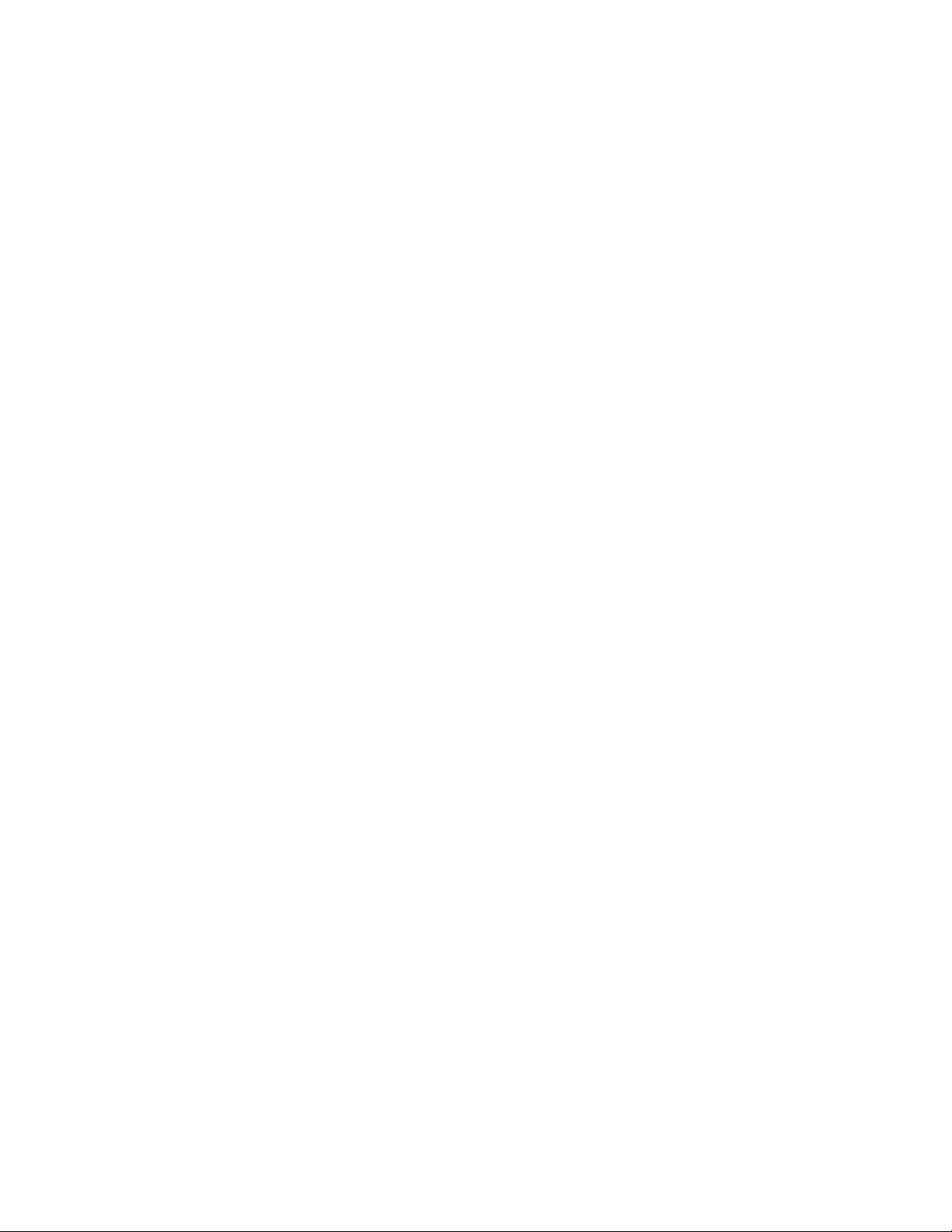
viiiThinkCentreM32Ръководствозапотребителя
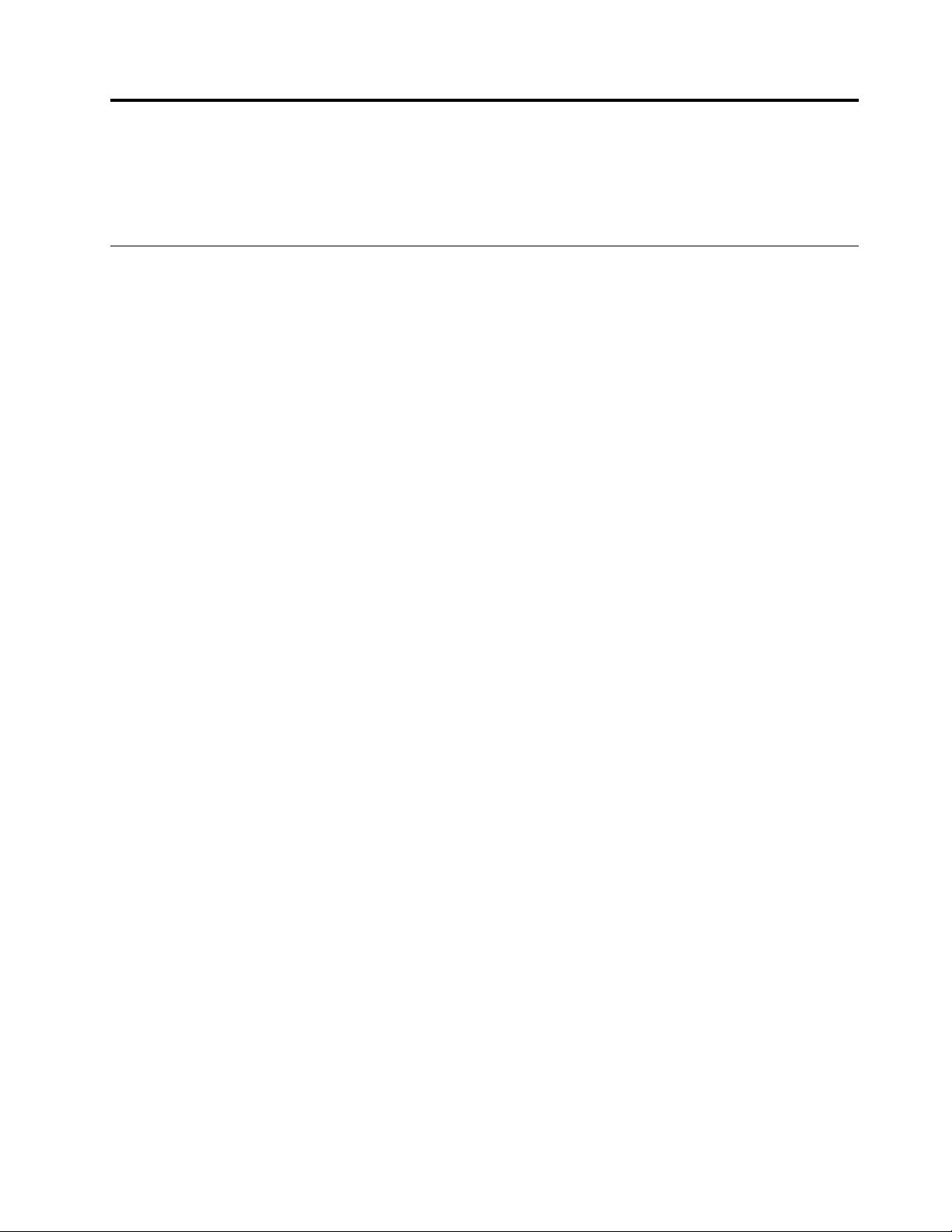
Г лава1.Общпрегледнапродукта
Тазиглаваосигуряваинформациязакомпютърнитехарактеристики,спецификациии
разположениетонасъединители,компоненти,частинадъннатаплаткаивътрешниустройства.
Компоненти
Тозиразделпредставякомпонентитенакомпютъра.Информациятапокривамножествомодели.
Задапрегледатеинформациятазавашиямодел,направетеедноотследнитенеща:
•ОтидетевпрограматаSetupUtility,катоизпълнитеинструкциитевГ лава6“Използванена
програматаSetupUtility”настраница41
прегледатеинформацията.
•ВоперационнатасистемаMicrosoft
следтоващракнетесдесниябутонвърхуКомпютъриизберетеСвойства,задапрегледате
информацията.
Микропроцесор
.СледтоваизберетеMain➙SystemSummary,зада
®
Windows
®
EmbeddedStandard7щракнетевърхуСтарт,
ВашияткомпютърседоставясмикропроцесорIntel
®
Celeron
®
(размерътнавътрешниякешварира
споредтипанамодела).
Памет
Вашияткомпютърподдържаединдвоенпоредовмодулспаметсудвоеноравнищенапренос
наданни3(DDR3SODIMM).
Вътрешниустройства
•SerialAdvancedT echnologyAttachment(SATA)DOMкарта
Видеоподсистема
•СъединителнавграденаграфичнакартазаVideoGraphicsArray(VGA)иDisplayPortсъединител
Аудиоподсистема
•Интегрираноаудиосвисокаразделителнаспособност(HD)
•Съединителзамикрофонисъединителзаслушалкинапреднияпанел
Свързваемост
•100/1000MbpsинтегриранEthernetконтролер
Характеристикизасистемноуправление
•Способностзасъхраняваненарезултатиоттестнахардуерзаpower-onself-test(POST)
•DesktopManagementInterface(DMI)
DesktopManagementInterfaceпредоставяобщпътзадостъпнапотребителитедоинформация
завсичкиаспектинададенкомпютър,включителнотипанапроцесора,дататанаинсталиране,
прикрепенитепринтериидругипериферниустройства,източницитеназахранванеихронологията
наподдръжка.
©CopyrightLenovo2013,2014
1
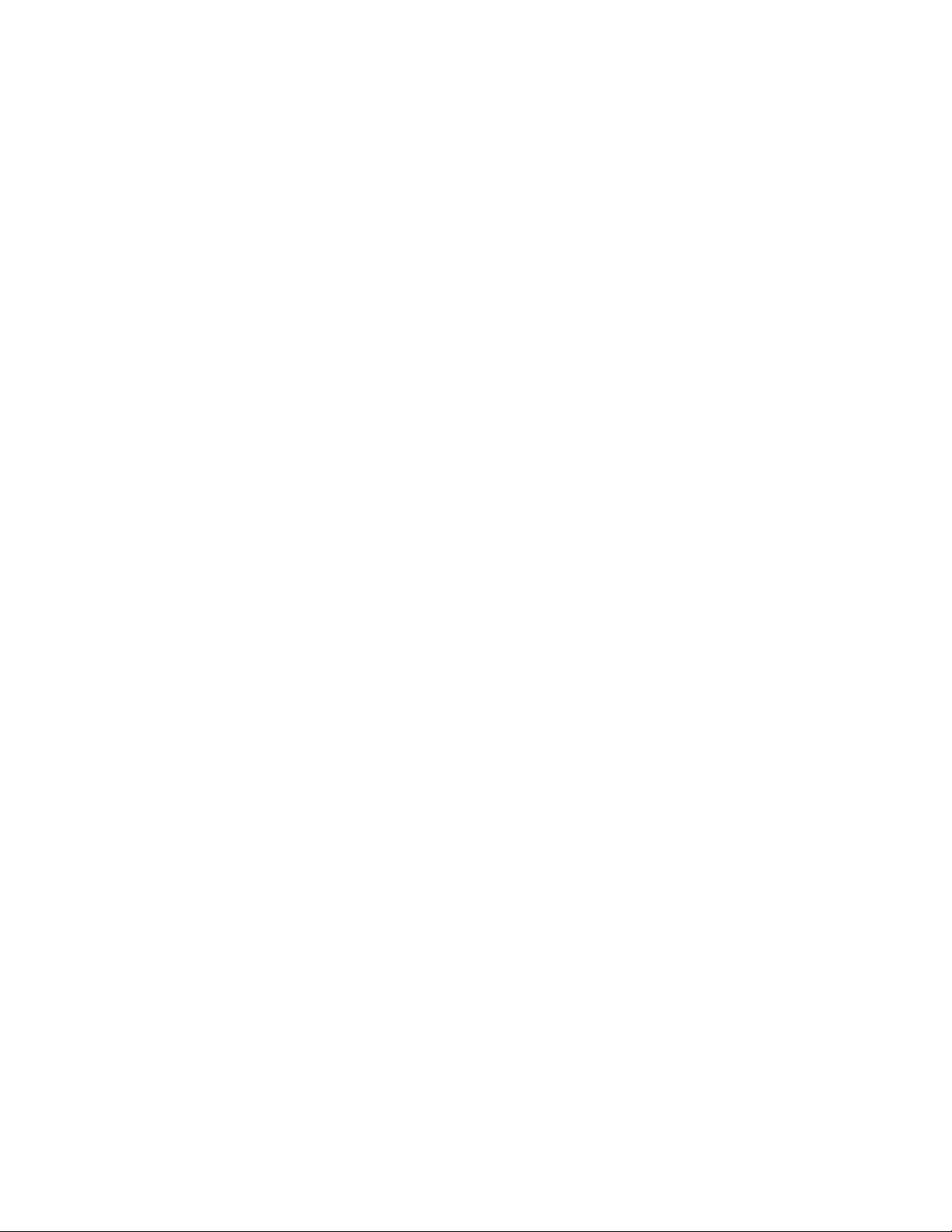
•РежимзасъответствиесErPLPS
Режимътзасъответствиесдирективатазаекологичендизайннаенергопотребяващите
продукти(ErP)засъстояниенанай-нискаконсумациянаенергия(LPS)намаляваконсумацията
наелектроенергия,когатокомпютърътеврежимназаспиванеилиеизключен.Заповече
информациявж.“АктивираненарежимазасъответствиесErPLPS”настраница45
.
•IntelStandardManageability
IntelStandardManageabilityпредставлявавидхардуернаифърмуернатехнология,коятоизгражда
определенифункциивкомпютрите,задагинаправипо-лесниидостъпнизанаблюдение,
поддръжка,обновяване,надстройванеипоправкаотстрананафирмите.
•PrebootExecutionEnvironment(PXE)
PrebootExecutionEnvironmentесредазастартираненакомпютриспомощтанамрежов
интерфейс,независимотустройстватазасъхранениенаданни(катонапримертвърдиядиск)или
инсталиранитеоперационнисистеми.
•SystemManagement(SM)BasicInput/OutputSystem(BIOS)иSMсофтуер
SMBIOSспецификациятаопределяструктуринаданнитеиметодинадостъпвBIOS,което
позволяванапотребителитеилиприложениятадасъхраняватиизвличатспецифичназа
съответниякомпютъринформация.
•WakeonLAN
WakeonLANеEthernetмрежовстандартзакомпютри,койтопозволяванакомпютърадасе
включваилисъбуждаотмрежовосъобщение.Съобщениетообикновеносеизпращаотпрограма,
коятосеизпълняванадругкомпютървсъщаталокалнамрежа(LAN).
•WindowsManagementInstrumentation(WMI)
ИнструментитенаWindowsзауправлениепредставляватнаборотразширениязаWindowsDriver
Model.Тепредоставятинтерфейснаоперационнатасистема,чрезкойтоуправляванитечрез
инструментитекомпонентипредоставятинформацияиизвестяване.
Input/Output(I/O)характеристики
•Четири9-пиновисерийнисъединителя
•ЕдинDisplayPortсъединител
•ЕдинEthernetсъединител
•Единпаралеленсъединител
•ЕдинсъединителзаPersonalSystem/2(PS/2)клавиатура
•ЕдинсъединителзаPS/2мишка
•ЕдинсъединителзаVGAмонитор
•ШестUniversalSerialBus(USB)2.0съединителя(четиринапреднияидваназаднияпанел)
•Двааудиосъединителянапреднияпанел(съединителзамикрофонисъединителзаслушалки)
Заповечеинформациявижте“Намираненасъединители,организауправлениеииндикаториотпред
навашиякомпютър”настраница5
и“Намираненасъединителинагърбанавашиякомпютър”на
страница6.
Разширяване
•ЕдногнездозакартиSATADOM
Захранващблок
Вашияткомпютърсепредоставяс65-ватовадаптерзапроменливток.
2ThinkCentreM32Ръководствозапотребителя
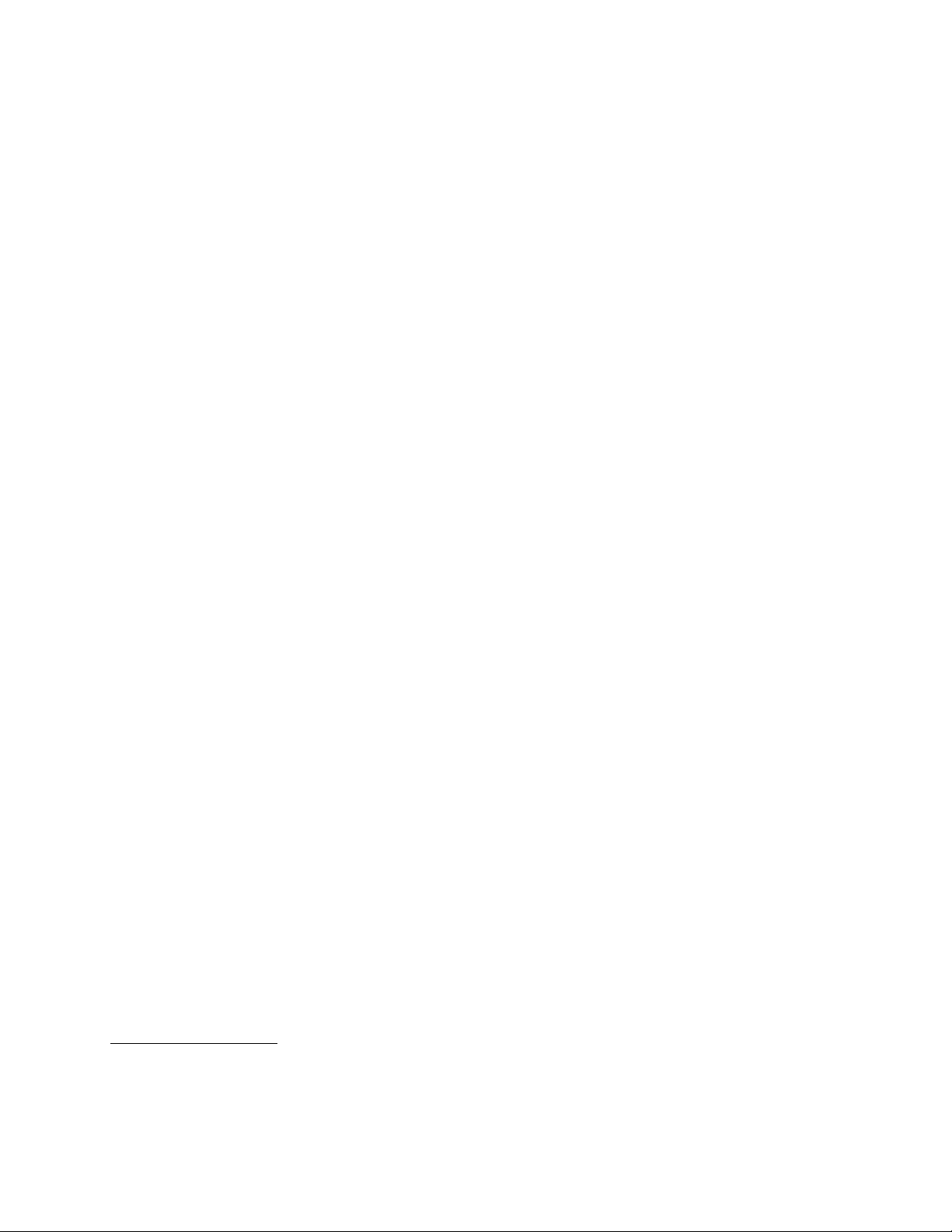
Защитнихарактеристики
•Възможностзаактивиранеидеактивираненаустройство
•ВъзможностзаактивиранеилидеактивираненаUSBсъединителитепоотделно
•СофтуерътComputraceAgent,вграденвъвфърмуера
•Паролапривключване(POP),пароланаадминистраторипароланаустройствоствърддискза
предотвратяваненанеоторизиранаупотребанакомпютъра
•Контролнастартоватапоследователност
•Стартиранебезклавиатураилимишка
•ПоддръжказакабелнаключалкаKensington
Заповечеинформациявж.Глава4“Защита”настраница19.
Предварителноинсталиранаоперационнасистема
ВашияткомпютърразполагаспредварителноинсталиранаоперационнасистемаMicrosoftWindows
EmbeddedStandard7.
Операционнисистеми,сертифицираниилитестванизасъвместимост1(варираспоредтипа
модел)
•LeTOS(терминалнаоперационнасистеманаLenovo)
1.Посоченитетукоперационнисистемисасертифицираниилитестванизасъвместимосткъммомента
наподаванетонатазипубликациязапечат .Възможноедопълнителниоперационнисистемидабъдат
идентифицираниотLenovoкатосъвместимисвашиякомпютърследпубликуванетонатозинаръчник.
Тозисписъкподлежинапромяна.Задаопределитедалиеднаоперационнасистемаесертифициранаили
тестваназасъвместимост,проверетеУебсайтанапроизводителянаоперационнатасистема.
Г лава1.Общпрегледнапродукта3
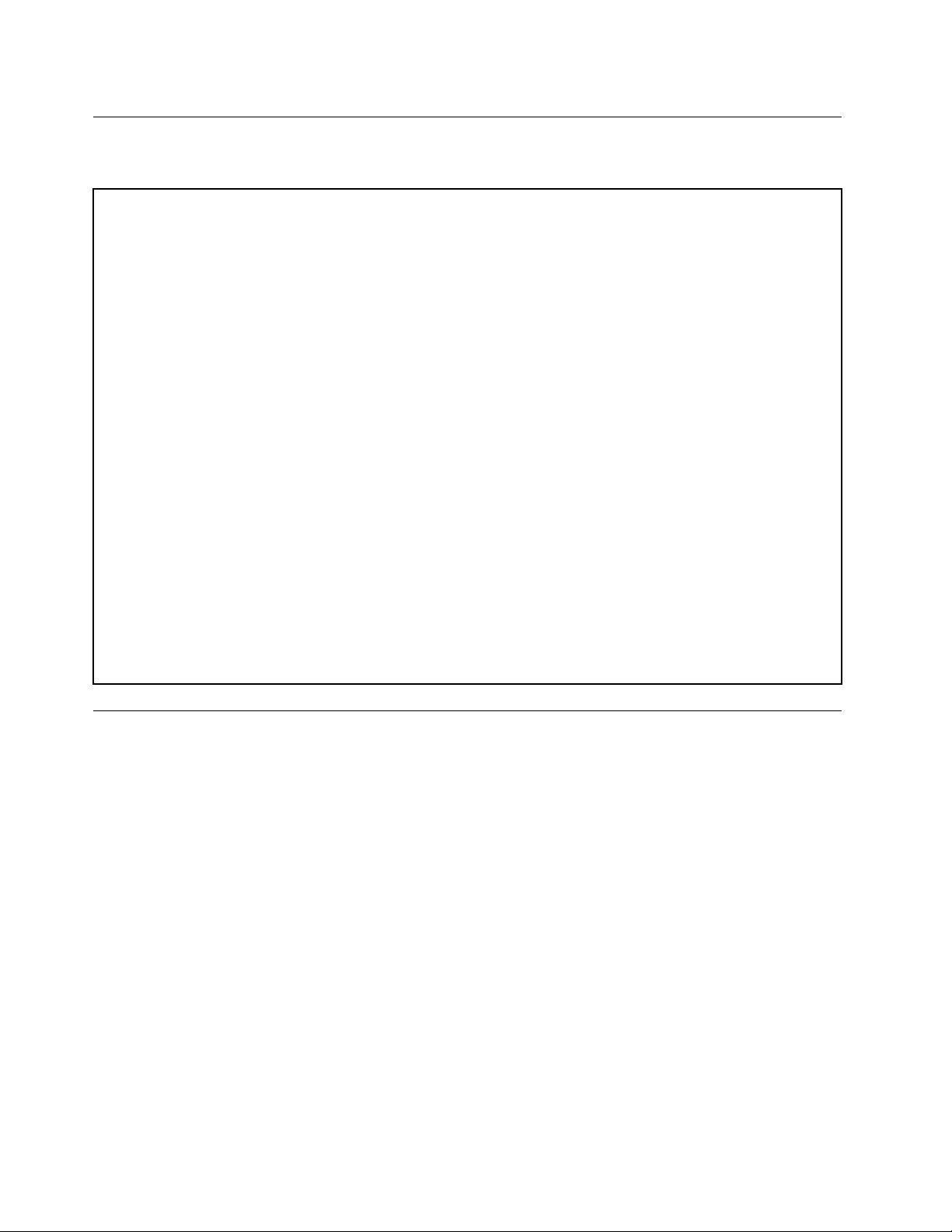
Спецификации
Тозиразделизброявафизическитеспецификациизавашиякомпютър.
Размери
Ширина:55мм(2,17инча)
Височина:220мм(8,66инча)
Дълбочина:170мм(6,69инча)
Тегло
Максималнаконфигурацияпридоставка:3,87кг(8,53паунда)(сопаковка)
Максималнаконфигурацияпридоставка:1,48кг(3,26паунда)(безопаковка)
Среда
•Т емпературанавъздуха:
Работна:10°Cдо35°C(50°Fдо95°F)
Съхранениеворигиналнатаопаковка:-20°Cдо60°C(-4°Fдо140°F)
•Влажност:
Работна:20%до80%(безконденз)
Съхранение:20%до90%(безконденз)
•Височина:
Работна:-15,2до3048метра(-50до10000фута)
Съхранение:-15,2до10668метра(-50до35000фута)
Подаваненаелектричество
Входенволтажнаадаптеразапроменливток:от100до240Vпроменливток
Обхватнавходначестота:50или60Hz
Разположения
Тозиразделпредоставяинформация,коятощевипомогнеданамеритесъединителитевпредната
изаднатачастинакомпютъра,частинадъннатаплаткаикомпонентиивътрешниустройства
накомпютъра.
Забележка:Възможноекомпонентитенавашиякомпютърдаизглеждатмалкопо-различноот
показанитенаилюстрацията.
4ThinkCentreM32Ръководствозапотребителя
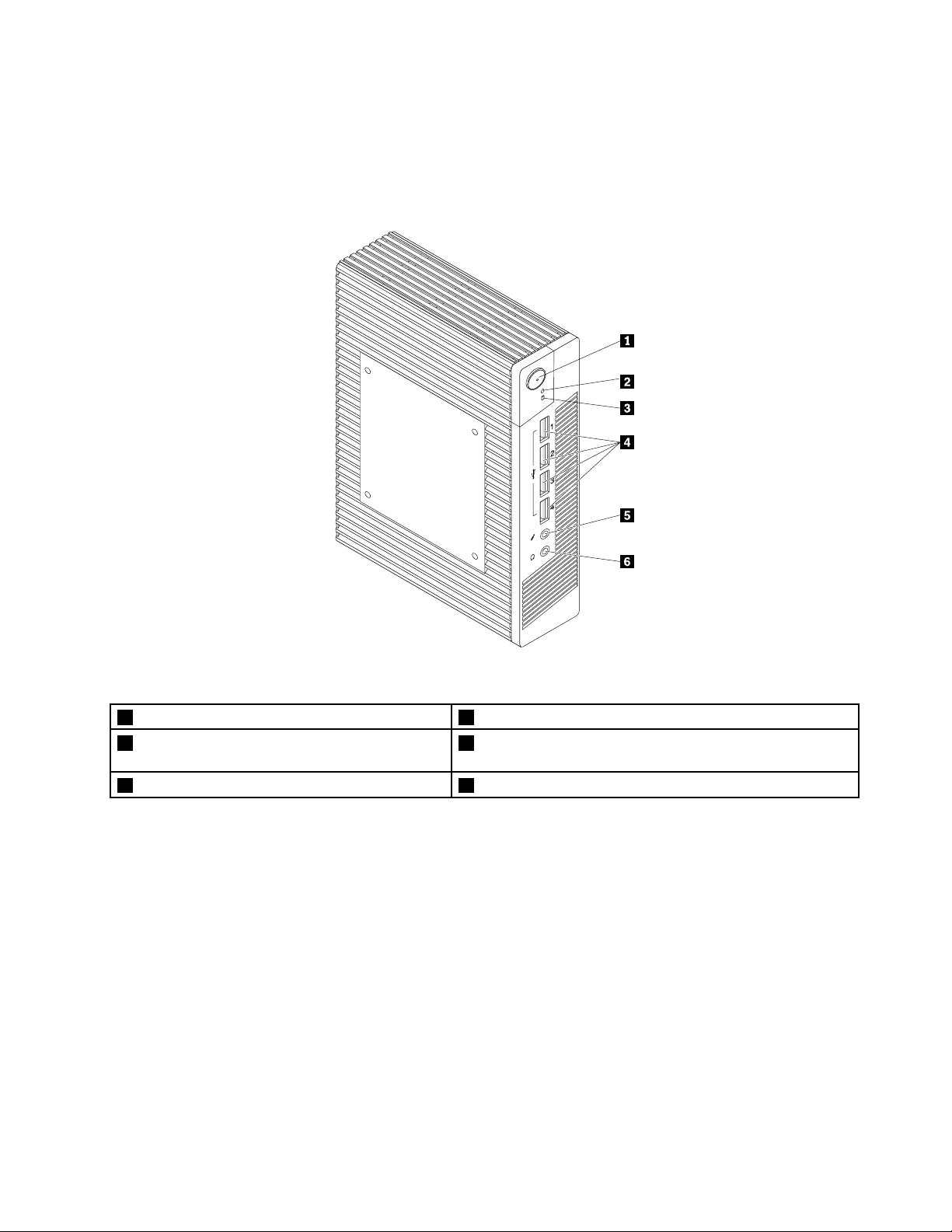
Намираненасъединители,организауправлениеииндикатори отпреднавашиякомпютър
Фигуратапо-долупоказваместоположениятанасъединителите,органитезауправлениеи
индикаторитевпреднатачастнакомпютъра.
Фигура1.Разположениянапреденсъединител,органзауправлениеииндикатор
1Бутонназахранване2Индикаторзазахранване
3Индикаторзаактивностнаустройствоствърд
диск
5Съединителзамикрофон6Съединителзаслушалки
4USB2.0съединители(4)
Г лава1.Общпрегледнапродукта5
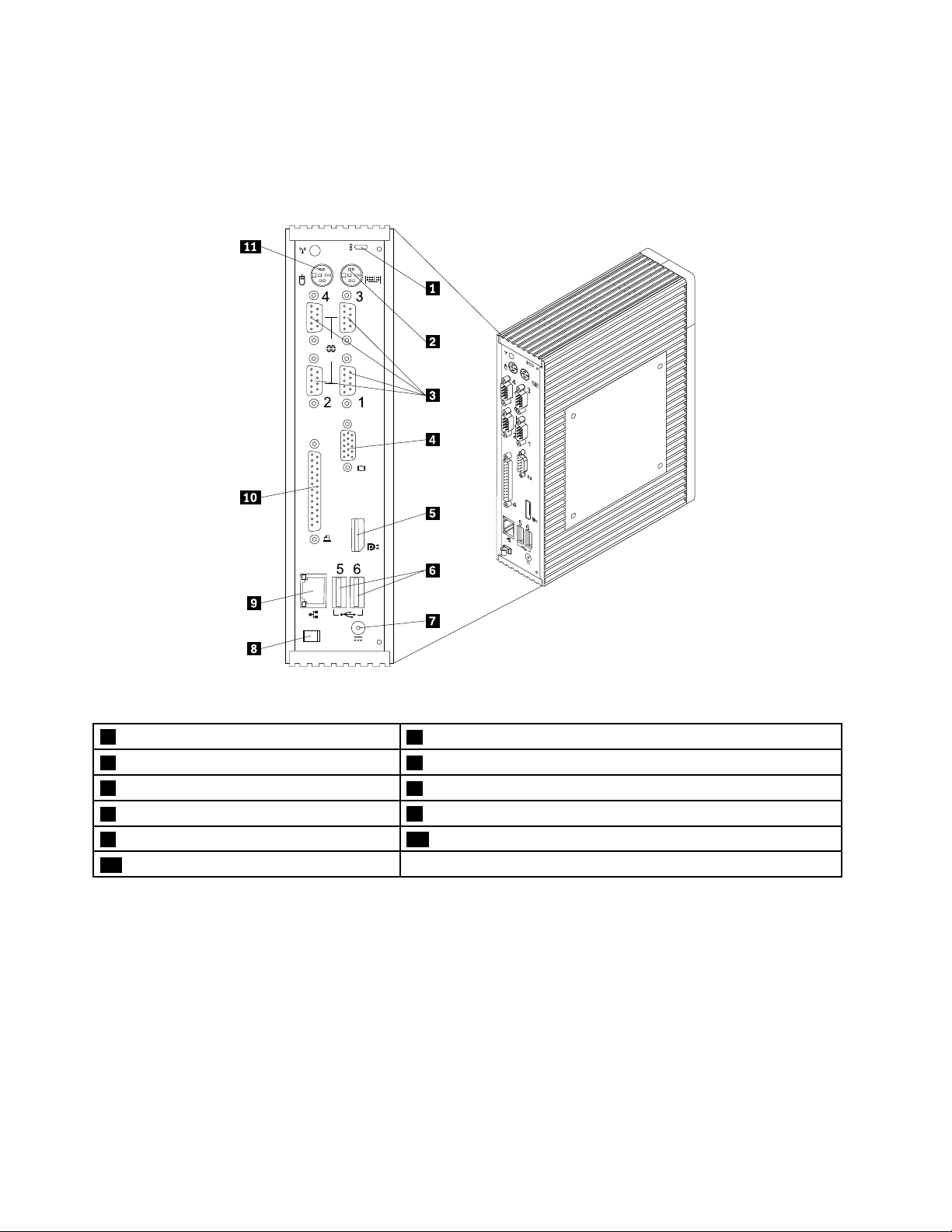
Намираненасъединителинагърбанавашиякомпютър
Фигуратапо-долупоказваразположениятанасъединителитеназаднатачастнакомпютъра.Някои
съединителинагърбанавашиякомпютърсакодиранисцвят,задавипомогнатдаопределите
къдедасвържетекабелитенавашиякомпютър.
Фигура2.Разположенияназаднисъединители
1Г нездозазащитнаключалка
3Серийнисъединители(4)4СъединителзаVGAмонитор
5DisplayPortсъединител
7Съединителзаадаптерзапроменливток
9Ethernetсъединител10Паралеленсъединител
11СъединителзаPS/2мишка
2СъединителзаPS/2клавиатура
6USB2.0съединители(2)
8Кабелнахалказаадаптерзапроменливток
Забележка:Аконавашиякомпютъримаинсталиранаграфичнакарта,уверетесе,чеизползвате
съединителитезамониторнаграфичнатакарта.
СъединителOписание
DisplayPortсъединителИзползванзасвързваненависокопроизводителенмонитор,монитор
сдиректноуправлениеилидругиустройства,използващиDisplayPort
съединител.
EthernetсъединителИзползвасезасвързваненаEthernetкабелзаLAN.
Забележка:Задаможекомпютърътвидаработиврамкитенаограниченията
наFCCClassB,използвайтеEthernetкабелот5категория.
6ThinkCentreM32Ръководствозапотребителя
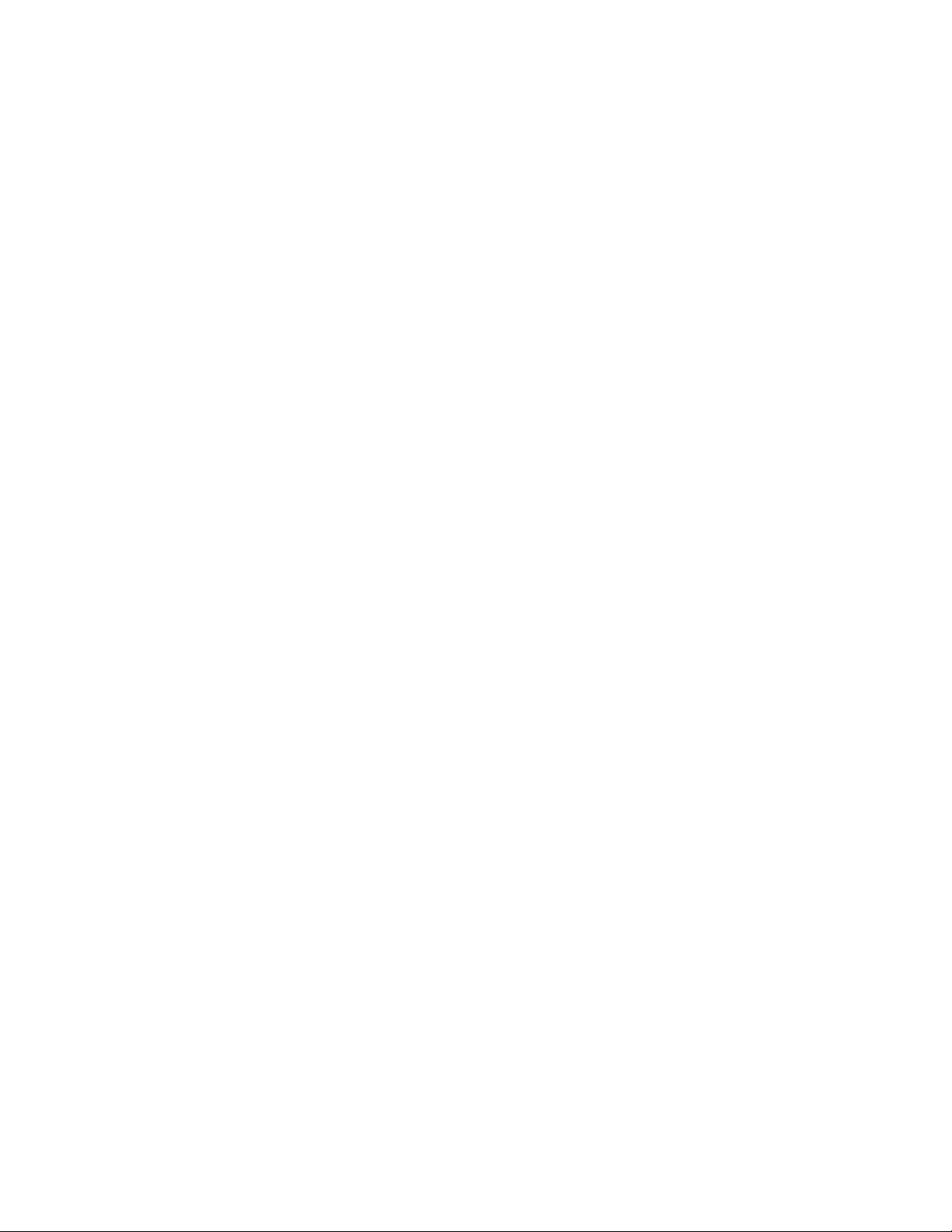
СъединителOписание
СъединителзаPS/2
клавиатура
Използванзасвързваненаклавиатура,ползващаPS/2съединителза
клавиатура.
СъединителзаPS/2мишкаИзползванзасвързваненамишка,трекболилидругипосочващиустройства,
коитоизползватPS/2съединителзамишка.
Паралеленсъединител
Използвасезасвързваненапаралеленпринтерилидругиустройства,
използващи25-пиновпаралеленсъединител.
Сериенсъединител
Използвасезасвързваненавъншенмодем,сериенпринтерилидруги
устройства,използващи9-пиновсериенсъединител.
USB2.0съединителСлужизасвързваненаустройство,коетоизискваUSB2.0,катонапример
клавиатура,мишка,скенер,принтерилиперсоналенцифровпомощник(PDA).
СъединителзаVGAмониторИзползванзасвързваненаVGAмониторилидругиустройства,използващи
съединителзаVGAмонитор.
Забележка:VGAсъединителятзамониторенеприложимнанякоимодели.
Аконавашиякомпютъримаинсталиранаграфичнакарта,уверетесе,че
използватесъединителзамониторнаграфичнатакарта.
Г лава1.Общпрегледнапродукта7
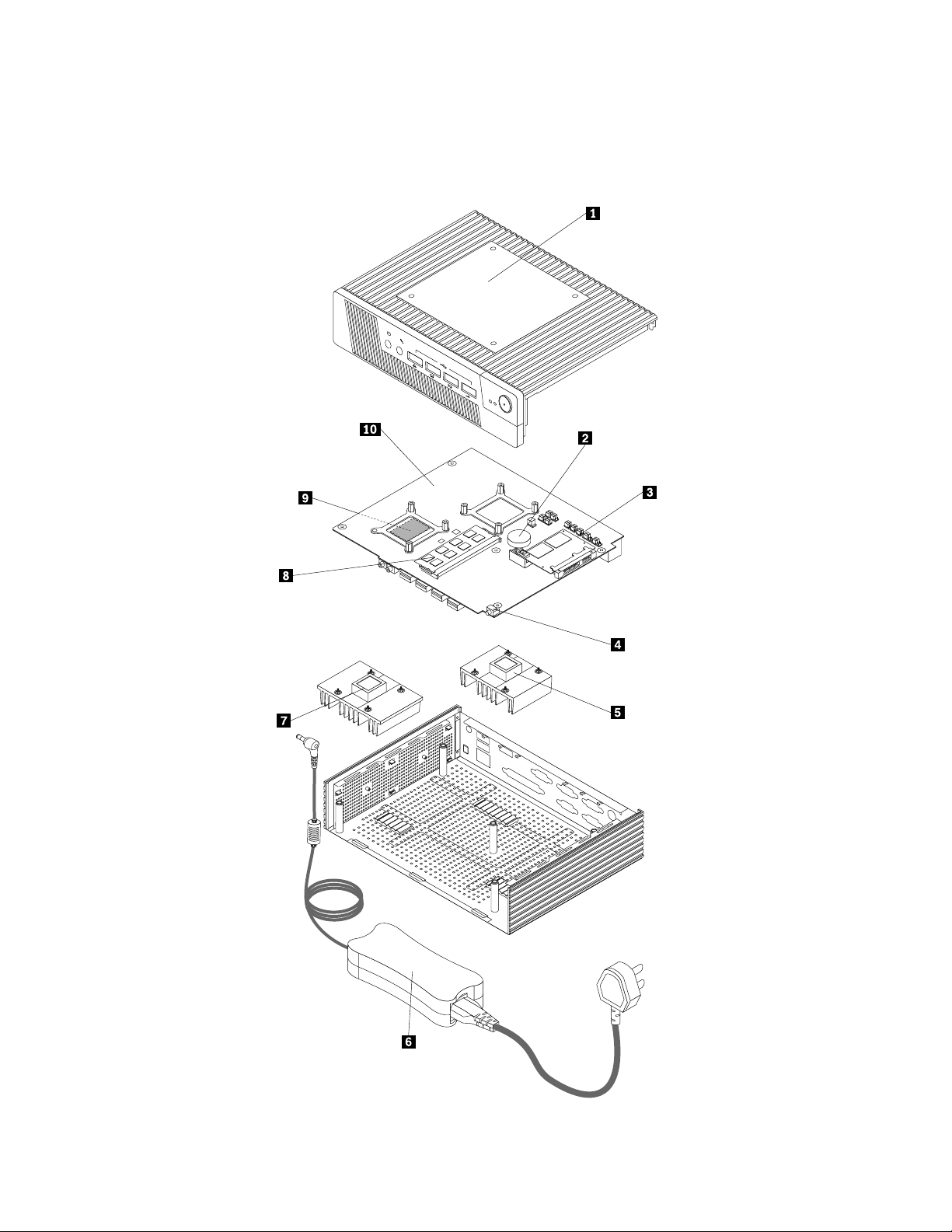
Намираненакомпонентите
Фигуратапо-долупоказваместоположениетонаразличнитекомпонентивъввашиякомпютър.Зада
свалитекапаканакомпютъра,вижте“Премахваненакапаканакомпютъра”настраница27.
Фигура3.Разположениянакомпоненти
8ThinkCentreM32Ръководствозапотребителя
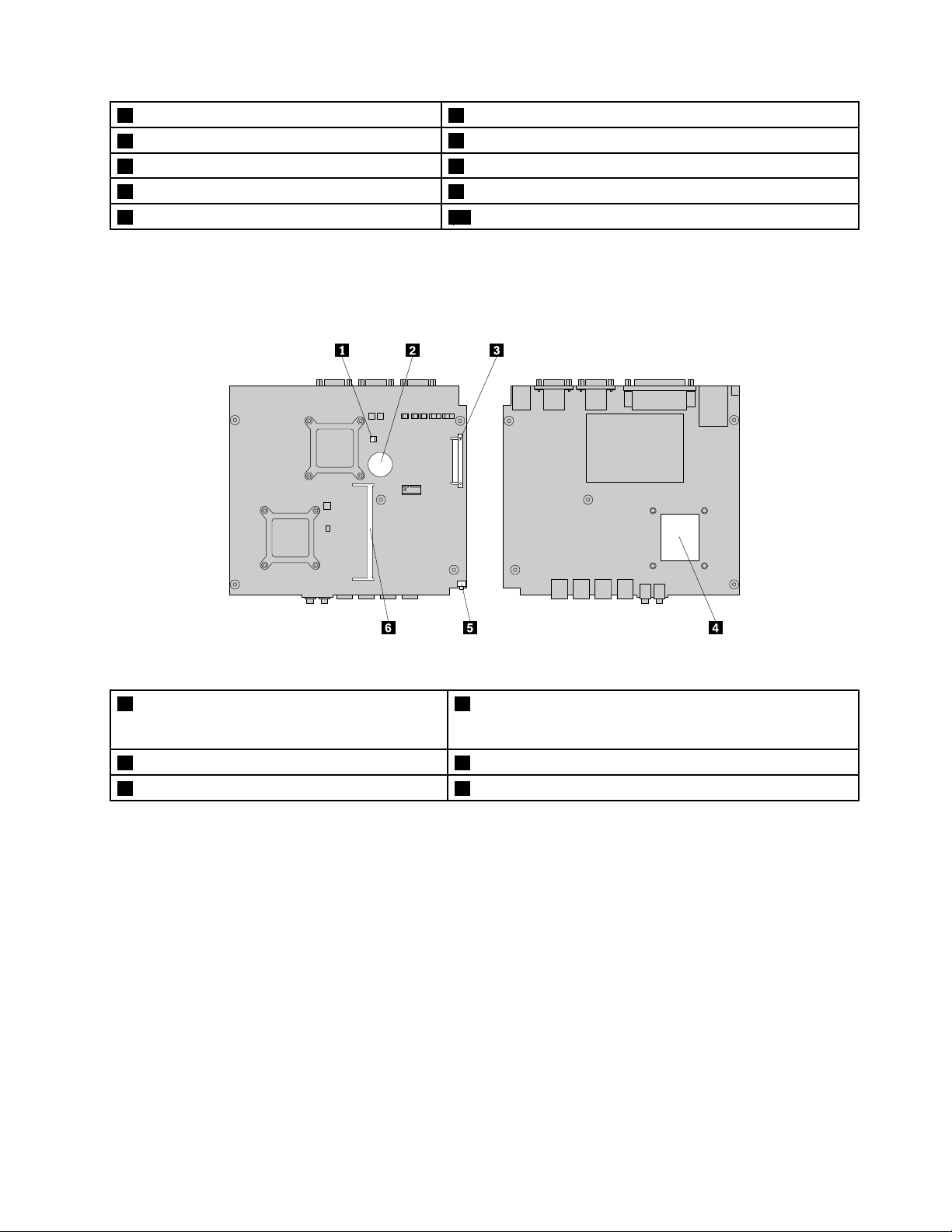
1Капакнакомпютъра2Батерия
3DOMкарта
5Радиатор16Адаптерзапроменливток
7Радиатор28Модулпамет
9Микропроцесор
4Бутонназахранване
10Системнаплатка
Намираненачастинасистемнатаплатка
Фигуратапо-долупоказваразположениятаначаститенадъннатаплатка.
Фигура4.Разположенияначастинасистемнатаплатка
1Джъмперзаизчистванена
2Батерия
CMOS(ComplementaryMetalOxide
Semiconductor)/възстановяване
3Г нездозакартиSATADOM
5Бутонназахранване6Г нездозапамет
4Микропроцесор
Г лава1.Общпрегледнапродукта9
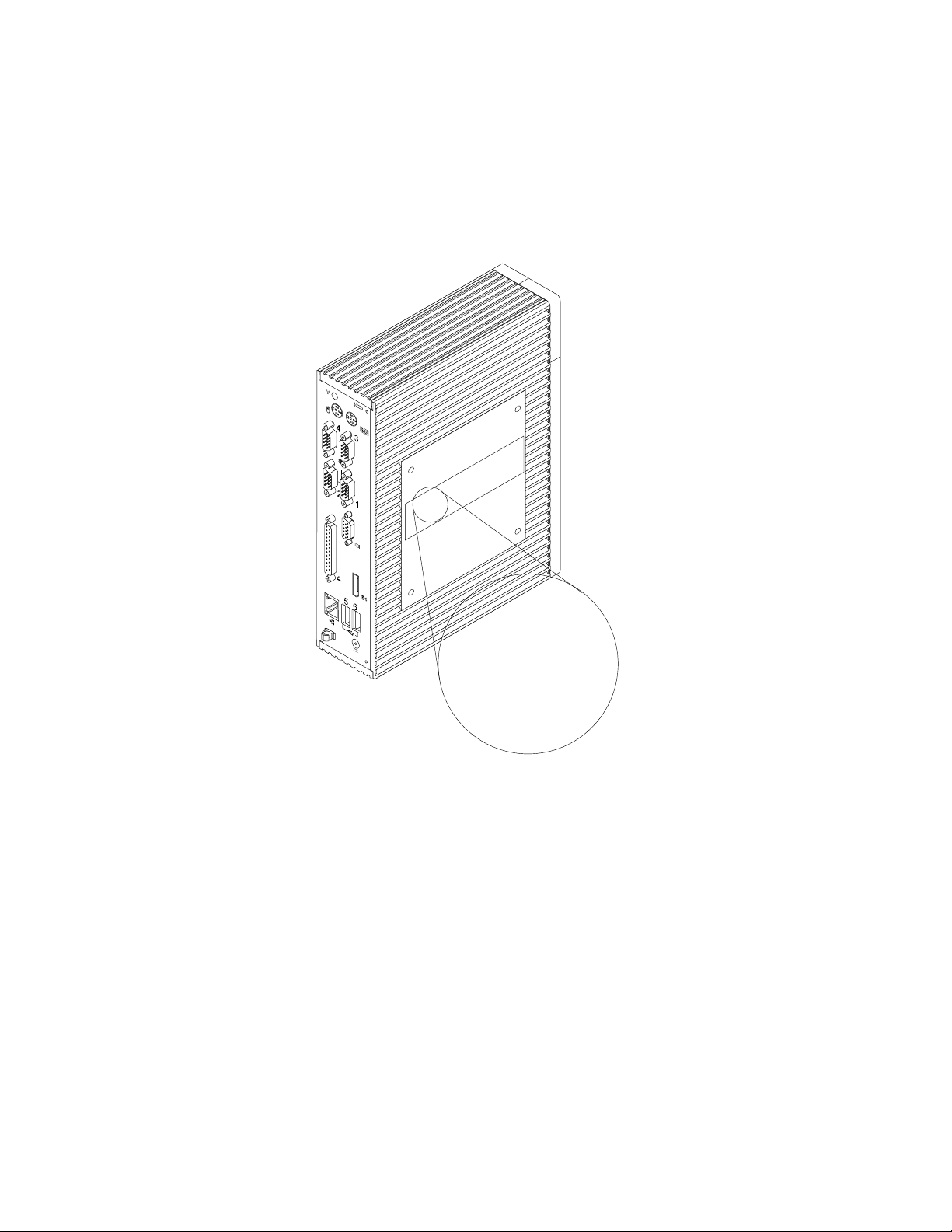
Етикетзатипаимоделанамашината
12
3
4
5 6
Machine Type: XXXX
Model Number: XXX
Етикетътзатипаимоделанамашинатаидентифициракомпютъра.КогатосесвържетесLenovo
запомощ,информациятазатипаимоделанамашинатапомаганатехницитедаидентифицират
компютъраидапредоставятпо-бързообслужване.
По-долуможетедавидитепримеренетикетзатипаимоделанамашината.
Фигура5.Етикетзатипаимоделанамашината
10ThinkCentreM32Ръководствозапотребителя
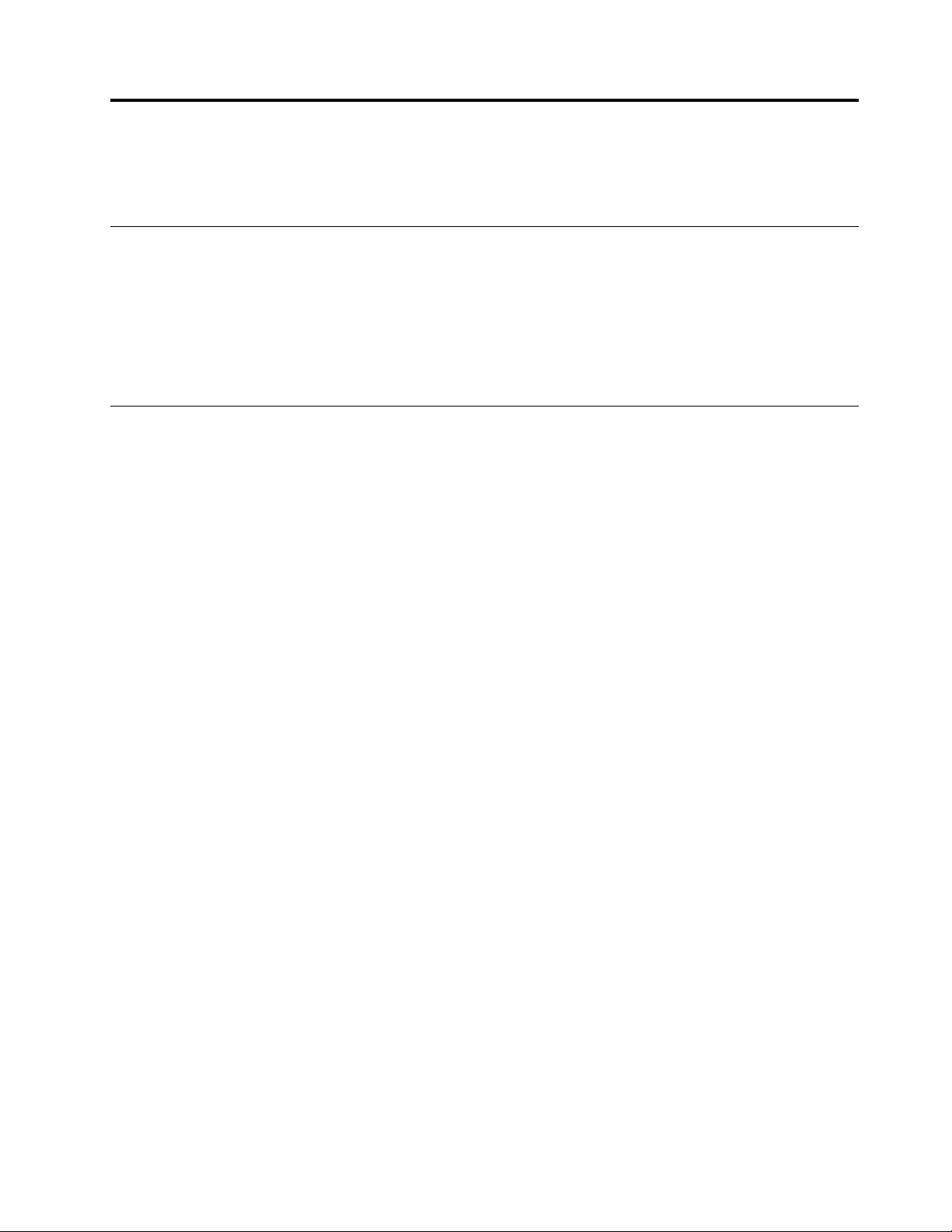
Г лава2.Използваненакомпютъра
Тазиглавапредоставяинформацияотносноизползванетонакомпонентитенакомпютъра.
Честозадаванвъпрос
По-долуепредоставенсъветзаоптимизираненаработатаскомпютъра.
Могалидаполучаръководствотозапотребителянадругезик?
Ръководствотозапотребителясепредоставянаразличниезицинауебсайтазаподдръжкана
Lenovoнаадрес:
http://www.lenovo.com/UserManuals
Използваненаклавиатурата
Вашияткомпютърсепредоставясъсстандартнаклавиатура.КлавишитезабърздостъпнаMicrosoft
Windowsсавключенивстандартнатаклавиатура.
ТозиразделосигуряваинформациязаклавишитезабърздостъпнаWindows.
Стандартнатаклавиатуратавключватриклавиша,коитоможетедаизползватесоперационната
системаMicrosoftWindows.
•ДватаклавишасемблематанаWindowsсенамиратдоклавишаAltотдветестранинаклавиша
интервал.ВърхутяхеизобразенаемблематанаWindows.ВоперационнатасистемаWindows
EmbeddedStandard7натиснетеклавишаWindows,задаотворитеменютоСтарт.Стилътна
емблематанаWindowsеразличензаотделнитетиповеклавиатури.
•КлавишътзаконтекстноменюсенамирадоклавишаCtrlотдяснонаклавиша“Интервал”.При
натисканенаклавишазаконтекстноменюсеотваряконтекстнотоменюнаактивнатапрограма,
иконаилиобект .
Забележка:Можетедаизползватемишкатаиликлавишитесъсстрелкинагореинадолуза
маркираненаопциивменюто.ВоперационнатасистемаWindowsEmbeddedStandard7можетеда
затворитеменютоСтартиликонтекстнотоменю,катощракнетесмишкатаилинатиснетеклавиша
Esc.
©CopyrightLenovo2013,2014
11
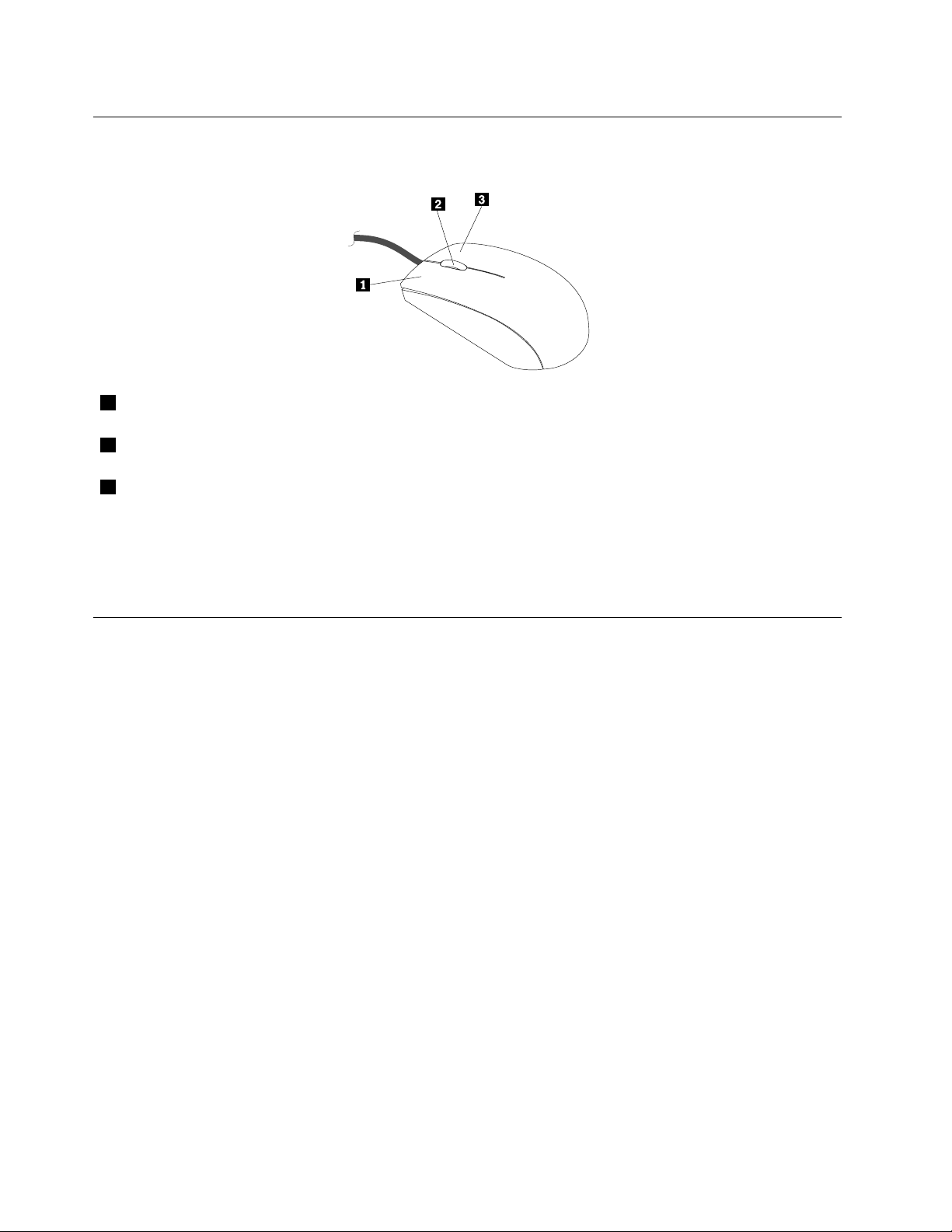
Използваненамишкасколелце
Мишкатасколелцеразполагасъсследнитеконтроли:
1Основенбутонана
мишката
2Колелце
3Второстепененбутонна
мишката
Можетедапревключватефункциятанаосновнияивторостепенниябутонинамишката,кактоида
променятедругифункциипоподразбиранечрезсвойстватанамишкатавконтролнияпанелна
Windows.
Използвайтетозибутонзаизборилистартираненапрограмаилиелемент
наменю.
Използвайтеколелцето,задаизвършватепревъртанесмишката.Посоката,в
коятовъртитеколелцето,управлявапосокатанапревъртане.
Използвайтетозибутонзапоказваненаменюотактивнатапрограма,икона
илиобект .
Настройваненааудиото
Звукътеважначастотработатаскомпютъра.Вашияткомпютърразполагасконтролерзацифрово
аудио,вграденвдъннатаплатка.
Пожеланиеможетедасвържетекомплектелектрическистереовисокоговорителикъмсъединителя
заизходящааудиолиниязавъзпроизвежданенапо-добързвуксмултимедийниприложения.
Настройваненасилатаназвукаотработнатаплощ
Органътзауправлениенасилатаназвуканаработнатаплощедостъпенчрезиконатазасилана
звуканалентатазазадания,коятосенамиравдолниядесенъгълнаработнатаплощнаWindows.
Щракнетевърхуиконатазасиланазвукаипреместетеплъзгачанагореилинадолузауправлениена
силатаназвукаилищракнетевърхуиконатаИзключваненазвука,задаизключитеаудиото.
Настройваненасилатаназвукаотконтролнияпанел
Можетеданастроитесилатаназвуканакомпютъраотконтролнияпанел.Заданастроитесилатана
звуканакомпютъраотконтролнияпанел,направетеследното:
1.ВоперационнатасистемаWindowsEmbeddedStandard7щракнетевърхуСтарт➙Контролен
панел➙Хардуеризвук.
2.ВразделаЗвукщракнетевърхуНастройканасилатанасистемнитезвуци.
3.Преместетеплъзгачитенагореилинадолу,задаувеличитеилиданамалитесилатаназвука
накомпютъра.
12ThinkCentreM32Ръководствозапотребителя
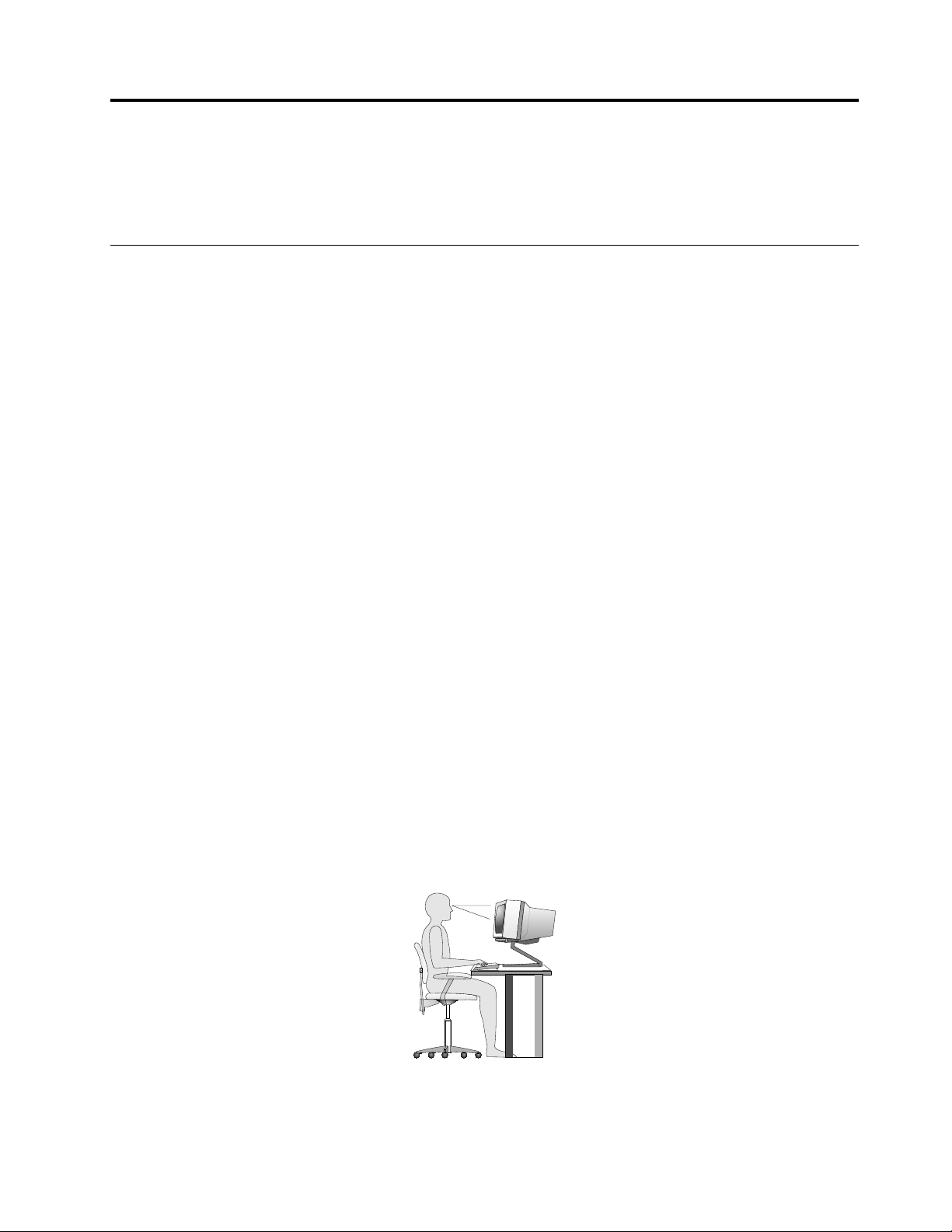
Г лава3.Виеивашияткомпютър
Тазиглавапредоставяинформациязадостъпност ,удобствоипреместваненакомпютъравдруги
държавиилирегиони.
Достъпностикомфорт
Добратаергономичнапрактикаеважназапълноценнотоизползваненакомпютъраи
предотвратяванетонадискомфорт.Подредетеработнотосипространствоиоборудването,което
използвате,такачедаотговориналичнитевипредпочитанияитипаработа,коятоизвършвате.
Същотакапридобийтездравословниработнинавици,задаувеличитепроизводителносттаи
удобството,докатоизползватекомпютъра.
Темитепо-долупредоставятинформацияотносноподрежданетонаработнотопространство,
настройванетонакомпютърнотооборудванеиустановяванетоназдравословниработнинавици.
Подрежданенавашетоработномясто
Задаизвлечетемаксимумаотвашиякомпютър,подредетеоборудването,коетоизползвате,и
работнотосимястотака,чедаподхождатнануждитевиитипаработа,коятоизвършвате.
Удобствотовиеотпървостепеннаважност,ноизточницитенасветлина,въздушнатациркулация
иразположениетонаелектрическитеконтактисъщомогатдаповлияятнаначина,покойто
подреждатеработнотосимясто.
Удобство
Въпрекиченесъществуваедноидеалнозавсекиработноположение,следванетонатезинасоки
можедавипомогнедаизберетеположение,коетодавиподхожданай-добре.
Седенетоведноисъщоположениезапродължителнипериодиможедапричиниумора.Наклонътна
облегалкатаивисочинатанавашиястолтрябвадасенастройватотделноидаосигуряватдобра
поддръжка.Седалкататрябвадаезаобленаотпред,заданесенатоварватбедрата.Настройте
седалкататака,чебедратавидабъдатпаралелнинапода,аходилатавидастъпятнаподаилина
специалнапоставка.
Когатоизползватеклавиатурата,ръцетевитрябвадасауспореднинапода,акиткитевудобно
положение.Запазетеръцетеипръститесиотпуснатииизползвайтелекнатисквърхуклавиатурата.
Променетеъгъланаклавиатуратазамаксималноудобствочрезнастройваненапозициятана
крачетатанаклавиатурата.
Настройтемониторатака,чегорниятръбнаекранадабъденаилималкоподнивотонаочитеви.
Поставетемониторанаудобноразстояние,обикновено51до61см(20до24инча),игоразположете
©CopyrightLenovo2013,2014
13
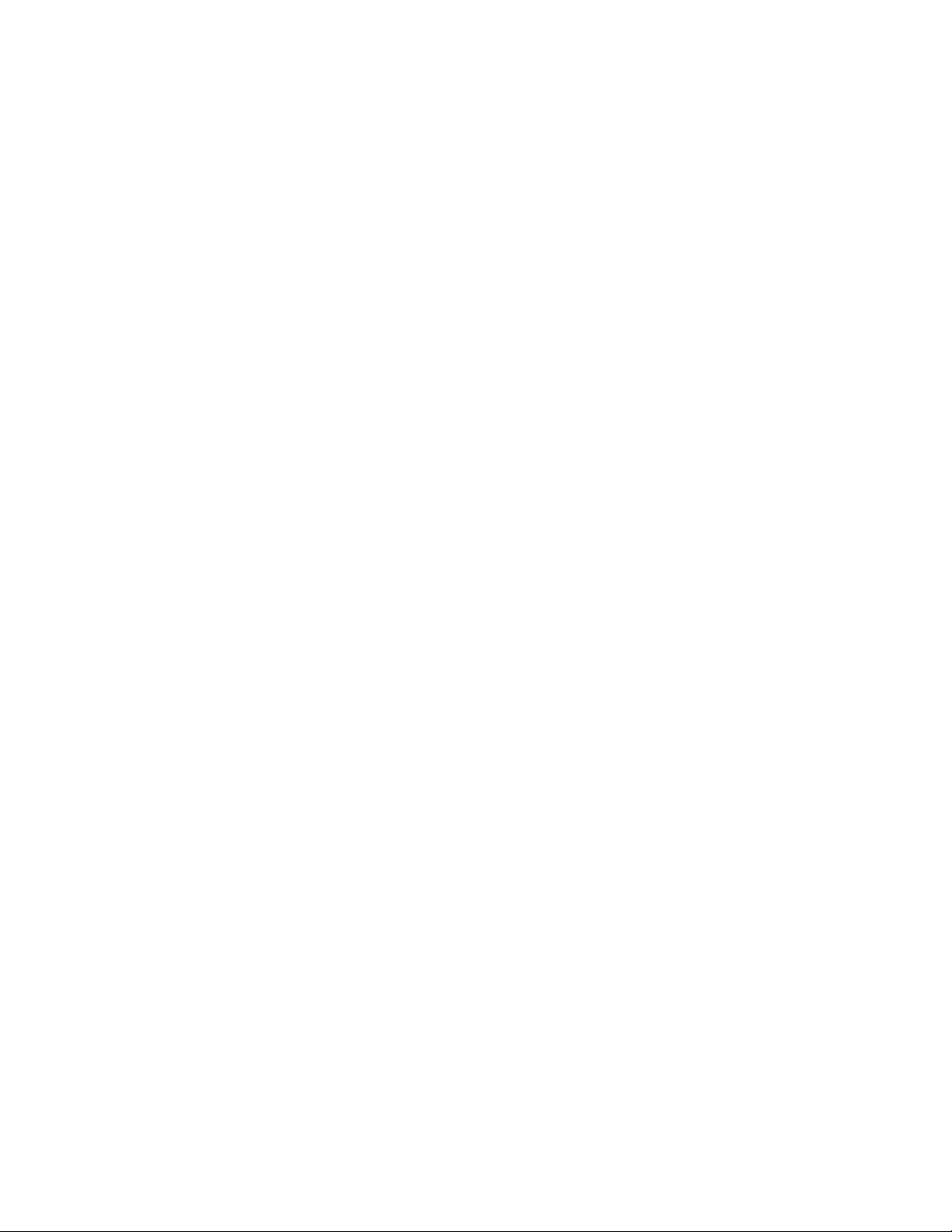
така,чедаможетедаговиждате,бездасеналагадаизвъртатетялотоси.Същотакаразположете
останалоточестоизползванооборудване,напримертелефонилимишка,наудобнозадостигане
място.
Отблясъцииотражения
Поставетемониторатака,чедаминимизиратеотражениятаотосветителнитела,прозорциидруги
източницинасветлина.Отразенатаотлъскавиповърхностисветлинаможедапредизвикадразнещи
отражениянаекрананамониторави.Поставетемонитораподподходящъгълспрямопрозорции
другисветлинниизточници,когатоевъзможно.Акоенеобходимо,намалетегорнотоосветление,
катоизключителампитеилиизползвателамписнискамощност.Акопоставитемонитораблизо
допрозорец,използвайтепердетаилищори,задаблокиратеслънчеватасветлина.Можетеда
настройватеконтролитеЯркостиКонтрастнамонитораспоредпромянатанаосветлениетопрез
деня.
Къдетоеневъзможноотблясъцитедабъдатизбегнатиилидасеконтролираосветлението,можеда
випомогнепротивоотражателенфилтървърхуекрана.Вземетепредвидобаче,четезифилтримогат
даповлияятначистотатанаизображениетонаекрана;опитайтегиедва,следкатостеизчерпали
всичкиостаналисредствазанамаляваненаотблясъка.
Праховитеотлаганиядопълватпроблемитесотблясъка.Незабравяйтедапочистватепериодично
екрананамониторасисмекакърпа,кактоеописановдокументациятанавашиямонитор.
Въздушнациркулация
Компютърътимониторътпроизвеждаттоплина.Компютърътимавентилатор,койтовкарва
свежвъздухиизтласквазатопления.Мониторътпозволяванагорещиявъздухдаизлизачрез
вентилационниотвори.Блокиранетонавентилационнитеотвориможедапричинипрегряване,което
насвойредможедадоведедонеправилнофункциониранеилиповреда.Поставетекомпютъраи
мониторатака,ченищоданеблокирадостъпанавъздухдовентилационнитеотвори;обикновено
едостатъчноразстояниеоколо51мм(2инча).Освентовасеуверете,чеизлизащиятвъздухне
енасоченкъмдругихора.
Електрическиконтактиидължининакабели
Окончателнотоместоположениенавашиякомпютърможедасеопределиотмястотона
електрическитеконтакти,дължинатаназахранващитекабелиикабелите,скоитосесвързват
мониторът,принтерътидругитеустройства.
Когатоподреждатевашетоработнопространство:
•Избягвайтеизползванетонаудължителииразклонители.Когатоевъзможно,свързвайте
захранващиякабелнакомпютърадиректнокъмелектрическиконтакт.
•Разположетезахранващитеидругитекабелитака,чеданесенамиратнаместа,къдетое
възможноминаващитеслучайнодагиритнат .
Задопълнителнаинформацияотноснозахранващитекабели,вижте“Захранващикабелииадаптери
назахранване”настраницаiv
.
Информациязадостъпност
Lenovoсеангажирадапредоставянапотребителитесуврежданияпо-голямдостъпдоинформацията
итехнологиите.Някоитехнологиивечесапредоставенивъввашатаоперационнасистема.Други
можедасезакупятоттърговците.
14ThinkCentreM32Ръководствозапотребителя
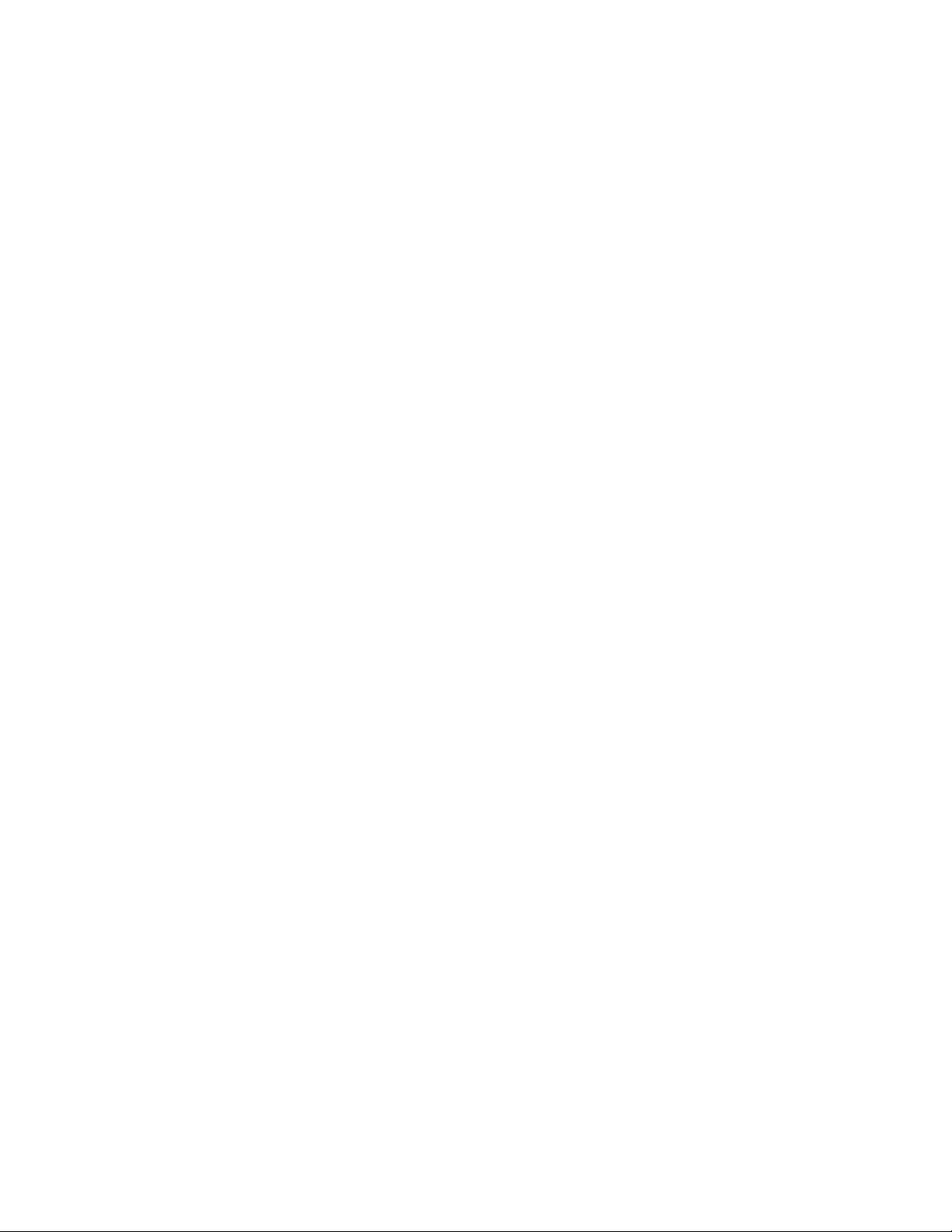
ОсвентовапотребителитеможедаизползватпредоставенияЦентързаулеснендостъпв
операционнатасистемаWindows,задаконфигурираткомпютритесиспоредсвоитефизически
икогнитивнинужди.Центърътзаулеснендостъппредставлявацентралноместоположение,
коетоможедаизползватезаконфигурираненаналичнитенастройкизадостъпностипрограмив
операционнатасистемаMicrosoftWindows.ЗадаизползватеЦентъразаулеснендостъп,отворете
контролнияпанел,следкоетощракнетевърхуУдобствонадостъпа➙Центързаулеснендостъп.
Информациятапо-долупредоставяметодизаподпомаганенапотребителисъсслухови,зрителни
илидвигателнизатрудненияприпълноценнотоизползваненакомпютъра.
Известяваненаекрана
Известяванетонаекранапомаганапотребителитесъсслуховизатруднениядаследятсъстоянието
насвоякомпютър.Известяванетонаекраназамествазвуцитесвизуалниподсказванияилитекстови
надписизауказваненадейности,извършванинакомпютъра.Врезултатнатовасистемните
известиясезабелязватдорикогатонесечуват.Напримерприизборнаобектспомощтана
клавиатуратаобектътсеосветява.Припреместваненапоказалецанамишкатавърхудаденобект
сепоказвауводнияттекстзаобекта.
Задаизползватеизвестяванетонаекрана,отворетеконтролнияпанел,щракнетевърхуУдобство
надостъпа➙Центързаулеснендостъп,следкоетощракнетевърхуИзползваненатекстили
визуалниалтернативиназвуците.
Аудиоизвестяване
Аудиоизвестяванетопомаганапотребителитесъсзрителнизатрудненияилинапотребителитесъс
слабозрениедаследятсъстояниетонасвоякомпютър.
Задаизползватеаудиоизвестяването,отворетеконтролнияпанел,щракнетевърхуУдобствона
достъпа➙Центързаулеснендостъп➙Използваненакомпютърабездисплей,следкоето
изберетеВключиаудиоописанието.
Разказвач
Разказвачпредставляваекраненчетец,койтопрочитанагласпоказванотосъдържаниенаекранаи
описвасъбития,катонапримерсъобщениязагрешки.
Задаотворите“Разказвач”,щракнетевърхубутонаСтарт.СледтовавъведетеРазказвачвполето
затърсене.ВсписъкасрезултатищракнетевърхуРазказвач.
ЗаповечеинформацияотносноначиназаизползванеиконфигурираненаРазказвачвж.
информационнатасистемазапомощиподдръжканаWindows.
Технологиизаекранничетци
Технологиитезаекранничетцисафокусираниосновновърхуинтерфейситенасофтуерните
програми,системитезапомощнаинформация,кактоимногоонлайндокументи.Задопълнителна
информацияотносноекраннитечетцивж.следното:
•ИзползваненаPDFдокументисекранничетци:
http://www.adobe.com/accessibility.html?promoid=DJGVE
•ИзползваненаекранниячетецJAWS:
http://www.freedomscientific.com/jaws-hq.asp
•ИзползваненаекранниячетецNVDA:
http://www.nvaccess.org/
Г лава3.Виеивашияткомпютър15
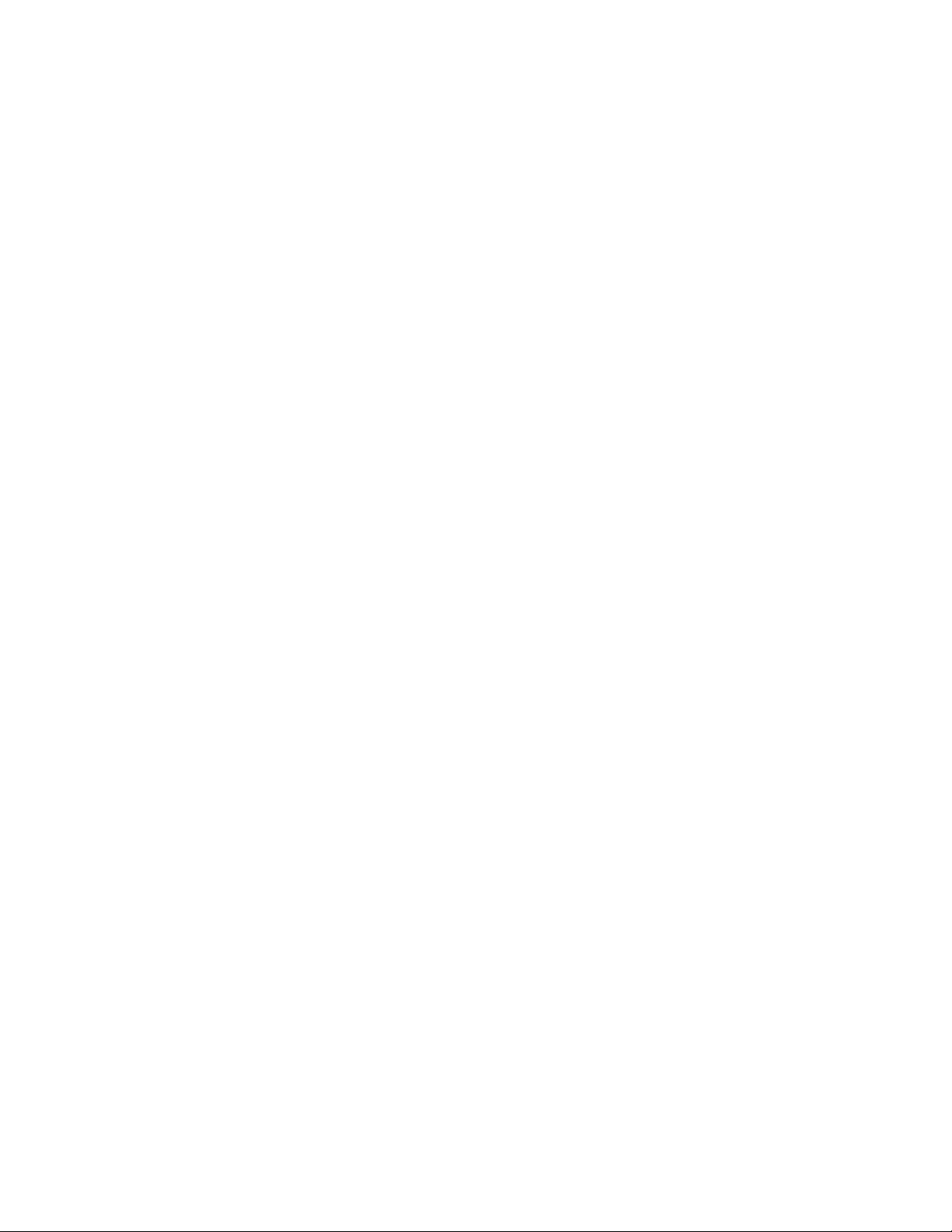
Разпознаваненареч
Разпознаванетонаречвипозволявадаконтролиратекомпютърачрезгласаси.
Самоспомощтанагласасиможедастартиратепрограми,даотварятеменюта,дащракватевърху
обектинаекрана,дадиктуватетекствдокументи,кактоидапишетеиизпращатеимейли.Можеда
извършватевсичкидейности,коитоизвършватесклавиатуратаимишката,самочрезгласаси.
Задаотворите“Разпознаваненареч”,щракнетевърхубутонаСтарт.Следтовавъведете
Разпознаваненаречвполетозатърсене.ВсписъкасрезултатищракнетевърхуРазпознаване
нареч.
ЗаповечеинформацияотносноначиназаизползванеиконфигурираненаРазпознаванетонаречвж.
информационнатасистемазапомощиподдръжканаWindows.
Персонализируемразмернатекста
Взависимостотпредпочитаниятасиможедапроменятесаморазмеранатекставместода
променятеразмеранавсичкиелементинаработнияплот .Задапроменитеразмеранатекста,
отворетеконтролнияпанел,следкоетощракнетевърхуОбликиперсонализиране➙Дисплей.След
товавлезтевПромянасамонаразмеранатекстаизадайтеразмернатекстаспореднуждитеси.
Лупа
КомпютърътвиеоборудвансЛупатанаMicrosoft,коятопомаганапотребителитесъсзрителни
затруднениядаизползваткомпютърапо-удобно.Лупатаеполезнапомощнапрограма,която
увеличавацелияекраниличастотнего,задаможедавиждатедумитеиизображениятапо-добре.
МожедаотворителупатаотЦентъразаулеснендостъп.
Задаотворите“Лупа”,щракнетевърхубутонаСтарт,щракнетевърхуВсичкипрограми➙
Принадлежности➙Удобствонадостъпа,следкоетощракнетевърхуЛупа.
ЗаповечеинформацияотносноначиназаизползванеиконфигурираненаЛупатавж.
информационнатасистемазапомощиподдръжканаWindows.
Забележка:Приработасмоделикомпютрисъссензоренекранможесъщотакадаувеличаватеи
намаляватечрезжестовесдокосваневместоспомощтанаклавиатурата.Вижте“Мащабиране”
настраница16
.
Мащабиране
Можедаизползватефункциятазамащабиранезаувеличаванеилинамаляваненаразмеранатекста,
снимките,картитеилидругиобекти.
•Отклавиатурата:
–Увеличаване:НатиснетеклавишасемблематанаWindows+клавишасъсзнакплюс(+)за
увеличаваненаразмеранатекста,снимките,картитеилидругиобекти.
–Намаляване:НатиснетеклавишасемблематанаWindows+клавишасъсзнакминус(-)за
намаляваненаразмеранатекста,снимките,картитеилидругиобекти.
•Отсензорнияекран:
–Увеличаване:Раздалечетедвапръставърхусензорнияекран,задауголемитеразмерана
текста,снимките,картитеилидругиобекти.
–Намаляване:Придвижетедвапръстаединкъмдругвърхусензорнияекран,заданамалите
размеранатекста,снимките,картитеилидругиобекти.
16ThinkCentreM32Ръководствозапотребителя
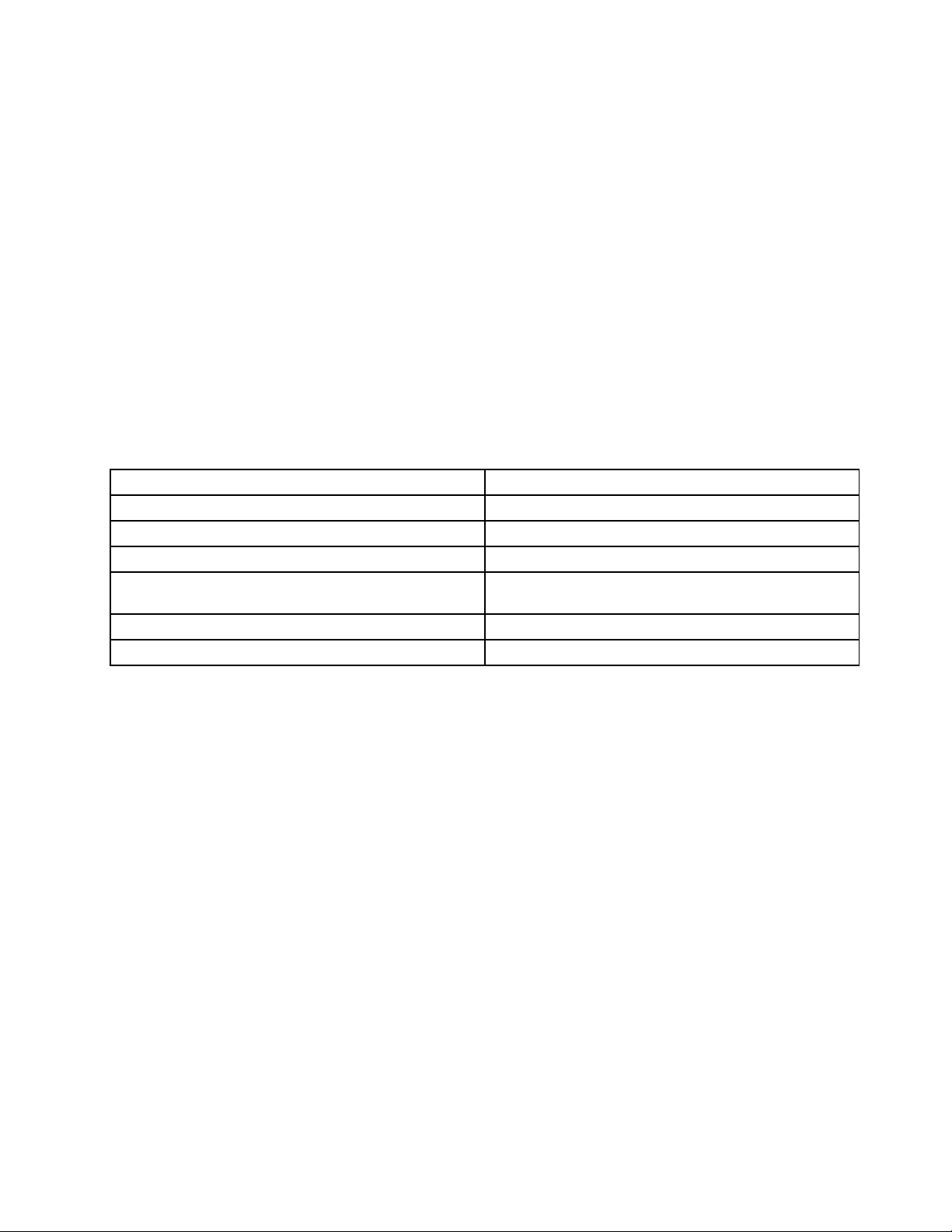
Разделителнаспособностнаекрана
Можедаулеснитечетенетонадокументичрезрегулираненаразделителнатаспособностнаекрана
накомпютъра.Задарегулиратеразделителнатаспособностнаекрана,щракнетесдесенбутон
върхупроизволномястонаработнияплот ,щракнетевърхуРазделителнаспособностнаекрана,
следкоеторегулирайтенастройкитеспоредпредпочитаниятаси.
Забележка:Задаванетонатвърденискаразделителнаспособностможедапопречинапобирането
нанякоиелементинаекрана.
Заалтернативнивариантизаувеличаваненаразмеранатекстаидругиобективж.следното:
•“Персонализируемразмернатекста”настраница16
•“Лупа”настраница16
•“Мащабиране”настраница16
Клавишникомбинациизаудобствонадостъпа
Таблицатапо-долусъдържаклавишнитекомбинации,коитоможедаулеснятизползванетонавашия
компютър.
КлавишнакомбинацияФункция
КлавишсемблематанаWindows+U
НатисканеизадържаненадесенShiftзаосемсекунди
ПеткратнонатисканенаShift
НатисканеизадържаненаNumLockзапетсекундиВключванеилиизключваненапревключващите
ЛявAlt+лявShift+NumLock
ЛявAlt+лявShift+PrtScn(илиPrtSc)
ОтваряненаЦентъразаулеснендостъп
Включванеилиизключваненафилтърнитеклавиши
Включванеилиизключваненаоставащитеклавиши
клавиши
Включванеилиизключваненаклавишитезамишка
Включванеилиизключваненависокияконтраст
Задопълнителнаинформацияпосететесайтаhttp://windows.microsoft.com/,следкоетовъведете
някояотпосоченитеключовидумизатърсене:клавишникомбинации,комбинацииотклавиши,
клавишизадостъп.
Екраннаклавиатура
Акопредпочитатедавъвеждатеданнивкомпютъра,бездаизползватефизическаклавиатура,може
даизползватеЕкраннатаклавиатура.Екраннатаклавиатураизвеждавизуалнаклавиатурасвсички
стандартниклавиши.Можедаизбиратеклавишитеспомощтанамишкатаилидругопосочващо
устройствоилиможедаизбиратеклавишитечрездокосване,акокомпютърътвиподдържаекран
съссензорнасистема.
Задаотворите“Екраннатаклавиатура”,щракнетевърхубутонаСтарт.СледтовавъведетеЕкранна
клавиатуравполетозатърсене.ВсписъкасрезултатищракнетевърхуЕкраннаклавиатура.
ЗаповечеинформацияотносноначиназаизползванеиконфигурираненаЕкраннатаклавиатуравж.
информационнатасистемазапомощиподдръжканаWindows.
Персонализиранаклавиатура
Тактилнитенеравностипоклавиатуратапредоставятотправнаточка,чрезкоятолесноможеда
намеритевсичкиклавишинаклавиатуратабезвизуалнапомощ.
Г лава3.Виеивашияткомпютър17
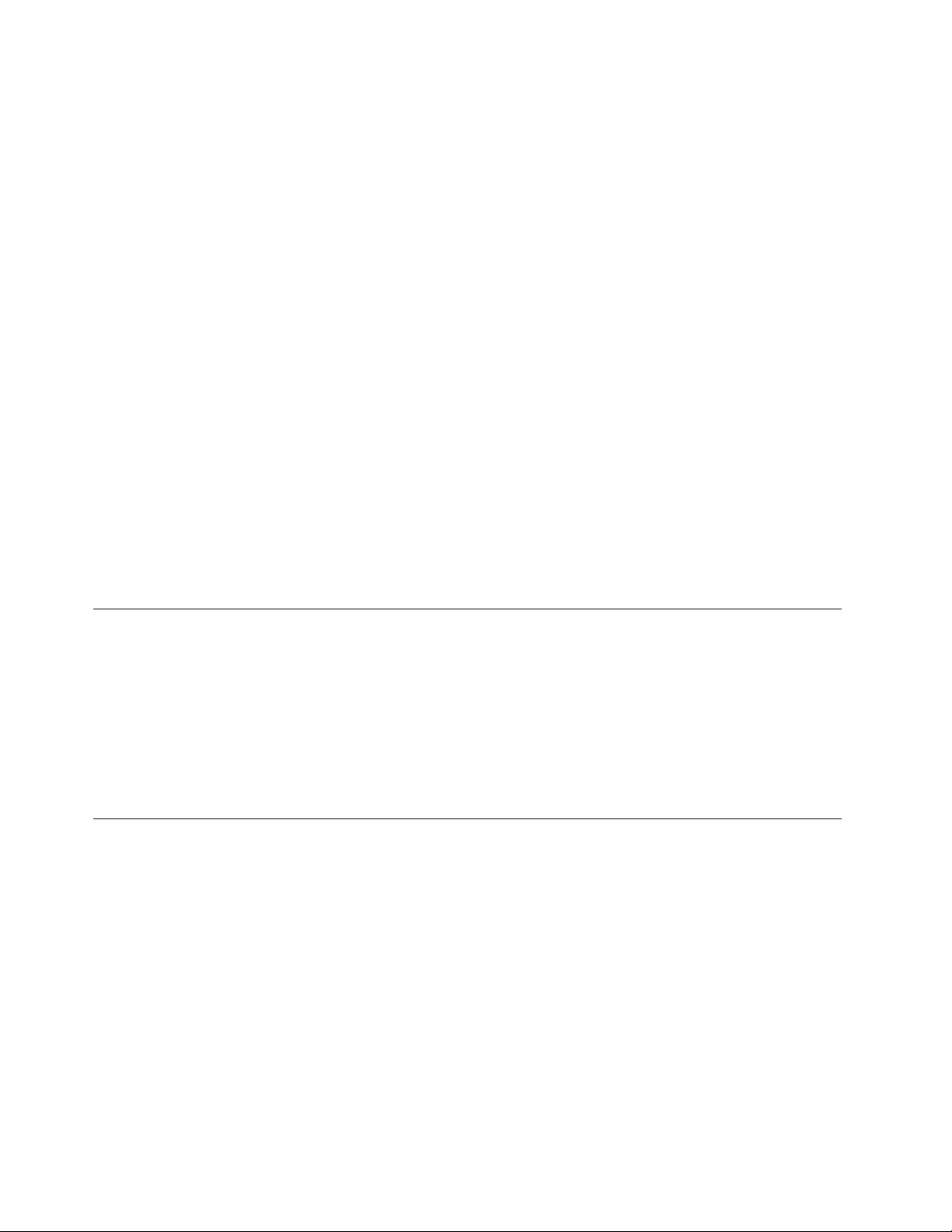
Задарегулиратенастройкитенаклавиатурата,отворетеконтролнияпанел,щракнетевърху
Удобствонадостъпа➙Центързаулеснендостъп,следкоетощракнетевърхуНаправете
клавиатуратапо-лесназаизползване.
Стандартнисъединители
Вашияткомпютърпредоставястандартнисъединители,коитопозволяватдасвързватепомощни
устройствапринеобходимост.
Задопълнителнаинформацияотносноместоположениетоифункциятанасъединителитевж.
“Намираненасъединители,организауправлениеииндикаториотпреднавашиякомпютър”на
страница5
МодемзаTTY/TDDпреобразуване
Вашияткомпютърподдържаизползванетонатекстовиятелефон(TTY)илимодемазапреобразуване
втелекомуникационноустройствозапотребителисъсслуховиувреждания(TDD).Т рябвада
свържетемодемамеждукомпютъраиTTY/TDDтелефон.Следтоваможедавъведетесъобщение
накомпютъраидагоизпратитенателефона.
Документациявдостъпниформати
Lenovoпредоставяелектроннадокументациявдостъпниформати,катонапримерподходящо
обозначениPDFфайловеилиHyperTextMarkupLanguage(HTML)файлове.Електронната
документациянаLenovoеразработена,задапредоставивъзможностнапотребителитесъсзрителни
затруднениядачетатдокументациятачрезекраненчетец.Всякоизображениевдокументацията
същовключваиподходящалтернативентекст,такачепотребителитесъсзрителнизатрудненияда
разбиратизображениетоспомощтанаекраненчетец.
и“Намираненасъединителинагърбанавашиякомпютър”настраница6.
Регистрираненакомпютъра
Когаторегистриратекомпютъра,информациятасевъвеждавбазаданни,коетопозволяванаLenovo
дасесвържесвасвслучайнавръщаненапродуктилидругисериознипроблеми.Следкато
регистриратекомпютърасивLenovo,щеполучаватепо-бързообслужване,когатосесвързватес
Lenovoзапомощ.Освентовавнякоирегионисепредлагатдопълнителнипривилегиииуслугиза
регистриранитепотребители.
ЗадарегистриратекомпютърасивLenovo,отидетенаhttp://www.lenovo.com/registerиследвайте
инструкциитенаекраназарегистрираненакомпютъра.
Преместваненакомпютъравдругадържаваилирегион
Когатопреместватекомпютъравдругадържаваилирегион,трябвадавземетепредвидместните
стандартизаелектричество.
Акопреместватекомпютъравдържаваилирегион,използващелектрическиконтакти,различниот
типа,койтоизползватевмомента,трябвадазакупитеадаптеризаелектрическиконтактилинови
захранващикабели.МожетедапоръчатезахранващикабелидиректноотLenovo.
Заинформацияотноснозахранващиякабелипартиднитеномерапосететесайта:
http://www.lenovo.com/powercordnotice
18ThinkCentreM32Ръководствозапотребителя
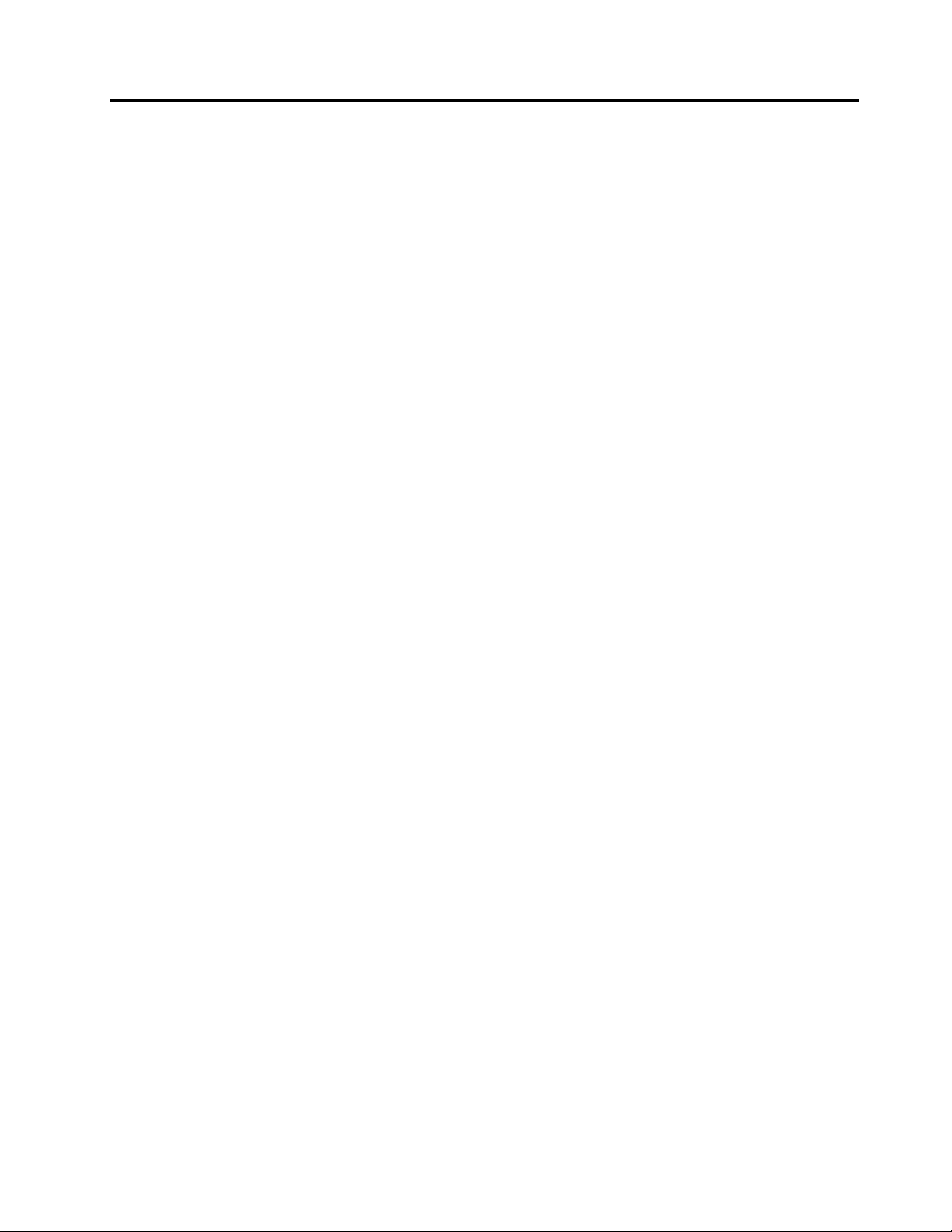
Г лава4.Защита
Тазиглаваосигуряваинформациязаначинанапредпазваненакомпютъраоткражбаи
неоторизираноизползване.
Защитнихарактеристики
Навашиякомпютърсаналичниследнитезащитнихарактеристики:
•СофтуерътComputraceAgent,вграденвъвфърмуера
СофтуерътComputraceAgentерешениезауправлениенаИТактивиизавъзстановяванеот
компютърнакражба.Софтуерътоткрива,акосаизвършенипроменивкомпютъра,катонапример
хардуерни,софтуерниилиместоположениенакомпютъразаповикване.
Забележка:ВероятнощетрябвадазакупитеабонаментзаактивираненасофтуераComputrace
Agent.
•ВъзможностзаактивиранеидеактивираненаустройстваиUSBсъединители
Заповечеинформациявижте“Активиранеилидеактивираненаустройство”настраница43.
•Контролнастартоватапоследователност
Заповечеинформациявижте“Избиранеилипромянанастартовапоследователностна
устройства”настраница44.
•Стартиранебезклавиатураилимишка
Компютърътможедавлезевоперационнатасистема,бездаесвързанаклавиатураилимишка.
©CopyrightLenovo2013,2014
19
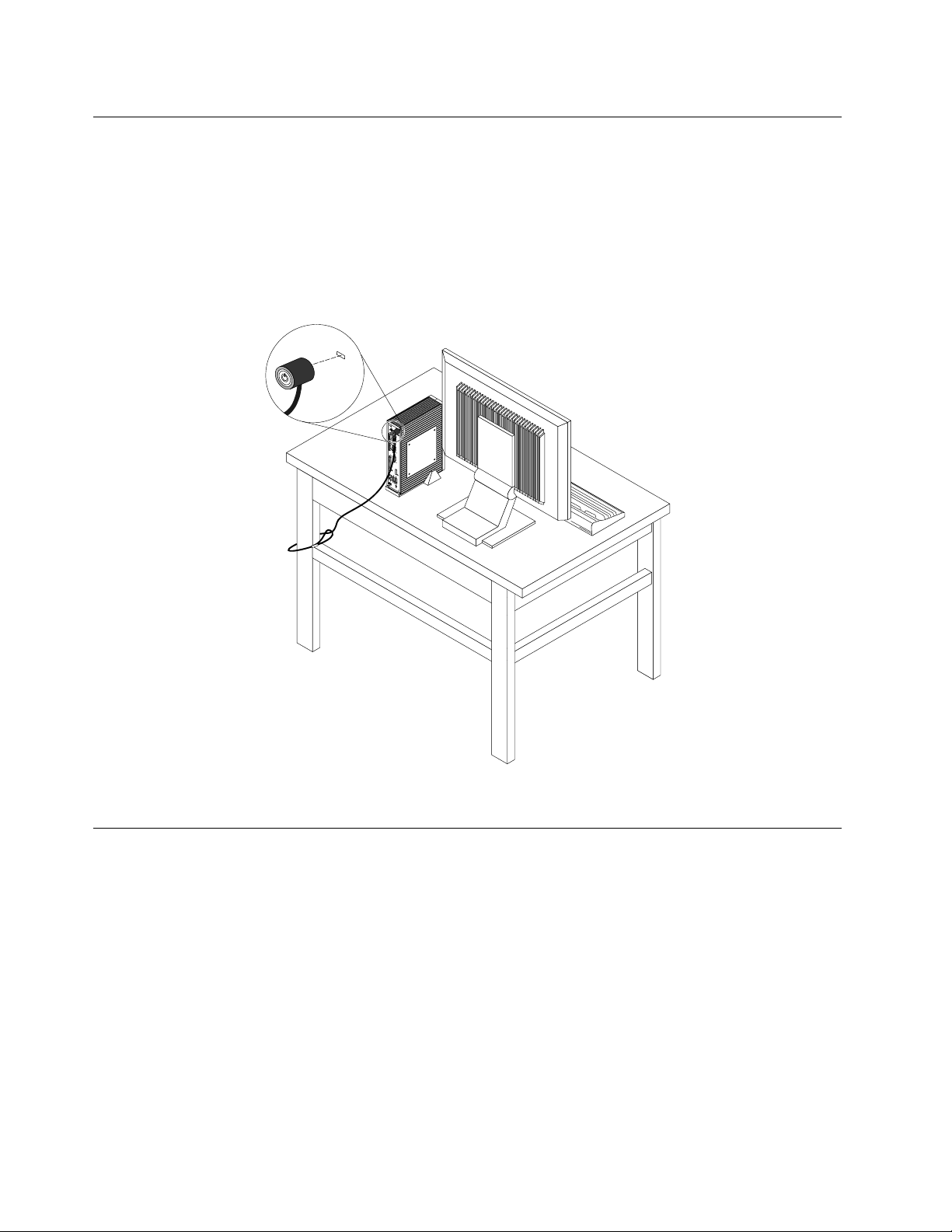
ПоставяненакабелнаключалкаKensington
СпомощтанакабелнатаключалкаKensingtonможетедаприкрепитекомпютъракъмбюро,масаили
другсолиденобект .Кабелнатаключалкасезахващакъмгнездотозазащитнаключалкавзадната
частнакомпютъраиработисключиликомбинациявзависимостотизбраниятип.Кабелната
ключалкасъщотаказаключвабутоните,използванизаотваряненакапаканакомпютъра.Товае
същияттипзаключванекатоизползванияпримножествопреносимикомпютри.Можетедапоръчате
такавакабелнаключалкадиректноотLenovo,катопотърситеKensingtonна:
http://www.lenovo.com/support
Фигура6.КабелнаключалкаKensington
Използваненапароли
МожетедазададетеразличнипароливоперационнатасистемаMicrosoftWindowsивBIOSна
компютъразапредпазванеотнеоторизираноизползваненакомпютъра.
ПароливBIOS
МожетедаизползватепрограматаBIOSSetupUtilityзазадаваненапаролизапредпазванеот
неоторизирандостъпдовашитекомпютъриданни.Достъпнисаследнитетиповепароли:
•Power-OnPassword:КогатоезададенаPower-OnPassword(паролапривключване),висенапомня
давъведетевалиднапаролавсекипът ,когатосевключвакомпютърът.Компютърътнеможеда
сеизползва,докатонебъдевъведенавалиднапарола.Заповечеинформациявж.“Power-On
Password”настраница42
•HardDiskPassword:ЗадаванетонаHardDiskPassword(паролазатвърдиядиск)непозволява
неоторизирандостъпдоданнитенатвърдиядиск.КогатоезададенаHardDiskPassword,ви
20ThinkCentreM32Ръководствозапотребителя
.

сенапомнядавъведетевалиднапаролавсекипът,когатоопитатедаосъществитедостъпдо
устройствотоствърддиск.Заповечеинформациявижте“HardDiskPassword”настраница42
•AdministratorPassword:ЗадаванетонаAdministratorPassword(пароланаадминистратор)възпира
неоторизиранипотребителиотпромянатанаконфигурационнинастройки.Акостеотговорни
заподдържанетонаконфигурационнитенастройкинаняколкокомпютъра,можедапоискате
дазададетеPrivilegedAccessPassword.Заповечеинформациявижте“AdministratorPassword”
настраница42
Задаизползватевашиякомпютър,несеналагадазадаватекаквитоидабилопароли.Използването
напаролитеобачеподобрявазащитатаприработаскомпютър.
.
ПароливWindows
ВзависимостотверсиятанаоперационнатасистемаWindowsможетедаизползватепаролиза
различнифункции,включителнозаконтролираненадостъпазавлизане,надостъпадосподелените
ресурси,намрежовиядостъпинаотделнинастройкизапотребителите.
Използваненаизапознаванесъсзащитнитестени
Защитнатастенаможедабъдехардуер,софтуериликомбинацияотдветевзависимостот
необходимотонивоназащита.Защитнитестениработятспореднаборотправилазаопределяне
натовакоивходящииизходящивръзкисаоторизирани.Аковашияткомпютърсепредоставя
спредварителноинсталиранапрограмазазащитнастена,тягопредпазваотинтернетзаплахи
зазащитата,неоторизирандостъп,намесаиинтернетатаки.Защитнатастенапредпазвасъщо
такавашатаповерителност.Заповечеинформацияотносноначинанаизползваненапрограмаза
защитнастенапрегледайтепомощнатасистеманасъответнатапрограма.
.
ПредварителноинсталиранатанакомпютъраоперационнасистемаWindowsпредоставязащитна
стенанаWindows.
Защитанаданнитеотвируси
Въввашиякомпютъримапредварителноинсталиранаантивируснапрограма,коятовипредпазваот,
откриваиунищожававируси.
Lenovoпредоставяпълнаверсиянаантивирусенсофтуернавашиякомпютърнаредсбезплатен
30-дневенабонамент .След30днитрябвадаподновителиценза,задапродължитедаполучавате
обновлениятанаантивирусниясофтуер.
Забележка:Файловетесдефинициинавируситрябвадасеактуализират,задапредпазват
компютъраотвируси.
Заповечеинформацияотносноизползванетонавашияантивирусенсофтуерсеотнесетекъм
неговатапомощнасистема.
Г лава4.Защита21

22ThinkCentreM32Ръководствозапотребителя

Г лава5.Инсталиранеилиподмянанахардуер
Тазиглаваосигуряваинструкциикакдаинсталиратеилиподменятехардуернавашиякомпютър.
Боравенесчувствителникъмстатичензарядустройства
Неотваряйтеантистатичнатаопаковка,съдържащановатачаст,докатонесвалитедефектната
частоткомпютъра,истеготовидаинсталиратеноватачаст.Статичнотоелектричество,макари
безвреднозавас,можесериознодаповредикомпютърнитекомпонентиичасти.
Когатоборавитесчастиисдругикомпютърникомпоненти,вземетеследнитепредпазнимерки,зада
избегнетеповредаотстатичноелектричество:
•Ограничетедвижениятаси.Движениятамогатдапричинятнатрупваненастатичензарядоколо
вас.
•Винагибораветевнимателносчастиидругикомпютърникомпоненти.ХващайтеPCIкартите,
модулитепамет ,системнитеплаткиимикропроцесоритезаръбовете.Недопирайтеизложени
проводници.
•Непозволявайтедругидадопиратчаститеидругитекомпютърникомпоненти.
•Предидаподменитеновачаст ,допретеантистатичнияплик,съдържащчастта,дометалниякапак
нагнездозаразширениеилидруганебоядисанаметалнаповърхностнакомпютъразапонедве
секунди.Т ованамалявастатичнотоелектричествоотопаковкатаиоттялотови.
•Когатоевъзможно,премахнетеноватачастотантистатичнатаопаковкаияинсталирайте
директновкомпютъра,бездаяоставятеникъде.Когатотованеевъзможно,поставете
антистатичнатаопаковка,вкоятоедоставеначастта,нагладкаиравнаповърхностипоставете
часттавърхуопаковката.
•Непоставяйтечасттанакапаканакомпютъраилинадругаметалнаповърхност .
Инсталиранеилиподмянанахардуер
Тозиразделосигуряваинструкциикакдаинсталиратеилиподменятехардуернавашиякомпютър.
Можетедаразширитеспособноститенавашиякомпютъридагоподдържатечрезинсталиранеили
подмянанахардуер.
Внимание:
Неотваряйтекомпютърасиинеопитвайтедагопоправяте,предидастепрочелииосмислили“Важна
информациязабезопасността”настраницаiii
Забележки:
•ИзползвайтесамопредоставениотLenovoкомпютърничасти.
•Когатоинсталиратеилиподменятеопция,използвайтеподходящитеинструкциивтозираздел
наредсинструкциите,коитопридружаватопцията.
.
Инсталираненавъншниопции
Можетедасвържетекъмвашиякомпютървъншниопциикатовъншнивисокоговорители,принтер
илискенер.Занякоивъншниопциитрябвадаинсталиратедопълнителенсофтуервдобавкакъм
осъществяванетонафизическотосвързване.Когатоинсталиратевъншнаопция,вижте“Намиране
насъединители,организауправлениеииндикаториотпреднавашиякомпютър”настраница5and
“Намираненасъединителинагърбанавашиякомпютър”настраница6
©CopyrightLenovo2013,2014
,задаидентифицирате
23

изискваниясъединител.Послеизползвайтеинструкциите,коитоседоставятсопцията,зада
направитесвързванетоизадаинсталиратенеобходимитезаопциятасофтуерилидрайверина
устройства.
Инсталиранеилипремахваненазахранващияадаптерзапроменлив ток
Внимание:
Неотваряйтекомпютърасиинеопитвайтедагопоправяте,предидастепрочелииосмислили“Важна
информациязабезопасността”настраницаiii.
Тозиразделпредоставяинструкциикакдаинсталиратеилипремахнетезахранващияадаптерза
променливток.
Задаинсталиратезахранващияадаптерзапроменливток,свържетезахранващияадаптер
запроменливтоккъмсъединителязазахранващадаптерзапроменливтоквзаднатачастна
компютъраикъмработещелектрическиконтакт.Прикрепетезахранващиякабелвкабелнатахалка
назахранващияадаптервзаднатачастнакомпютъра,кактоепоказано.
Фигура7.Свързваненаадаптеразапроменливток
Задапремахнетезахранващияадаптерзапроменливток,изпълнетеследнитедействия:
1.Изключетекомпютъраиизвадетевсичкизахранващикабелиотмрежовитеконтакти.
24ThinkCentreM32Ръководствозапотребителя

2.Премахнетезахранващиякабелоткабелнатахалканазахранващияадаптерзапроменлив
токвзаднатачастнакомпютъра,следкоетоизключетекабеланазахранващияадаптерза
променливтокоткомпютъра.
Фигура8.Изважданенаадаптеразапроменливток
Инсталиранеилипремахваненавертикалнатапоставка
Внимание:
Неотваряйтекомпютърасиинеопитвайтедагопоправяте,предидастепрочелииосмислили“Важна
информациязабезопасността”настраницаiii.
Тозиразделосигуряваинструкциикакдаинсталиратеилипремахнетевертикалнатапоставка.
Задаинсталиратевертикалнатастойка,изпълнетеследнитедействия:
1.Изключетекомпютъра,адаптеразапроменливтокивсичкикабелиоткомпютъра.
Г лава5.Инсталиранеилиподмянанахардуер25

2.Подравнетезаднатачастнакомпютърасъсзаднатачастнавертикалнатапоставкаипоставете
компютърананея,кактоепоказано.
Фигура9.Инсталираненавертикалнатапоставка
Задапремахнетевертикалнатастойка,изпълнетеследнитедействия:
1.Изключетекомпютъраиизвадетевсичкизахранващикабелиотмрежовитеконтакти.
26ThinkCentreM32Ръководствозапотребителя

2.Повдигнетекомпютъра,задагопремахнетеотвертикалнатастойка.
Фигура10.Сваляненакомпютъраотвертикалнатапоставка
Премахваненакапаканакомпютъра
Внимание:
Неотваряйтекомпютърасиинеопитвайтедагопоправяте,предидастепрочелииосмислили“Важна
информациязабезопасността”настраницаiii.
Тозиразделосигуряваинструкциикакдасвалитекапаканакомпютъра.
ПРЕДУПРЕЖДЕНИЕ:
Предидаотворитекапаканакомпютъра,изключетекомпютъраиизчакайтеняколкоминути,
докатосеохлади.
Задапремахнетекапаканакомпютъра,направетеследното:
1.Изключетекомпютъра,адаптеразапроменливтокивсичкикабелиоткомпютъра.
2.Премахнетевсичкизаключващиустройства,придържащикапаканакомпютъра,катонапример
кабелнаключалкаKensington.Вижте“ПоставяненакабелнаключалкаKensington”настраница
20.
Г лава5.Инсталиранеилиподмянанахардуер27

3.Премахнетедватавинта,коитофиксираткапаканакомпютъра.
Фигура11.Отстраняваненавинтовете,коитофиксираткапаканакомпютъра
28ThinkCentreM32Ръководствозапотребителя

4.Плъзнетекапаканакомпютъра,такачечастотнегодасепоказвапредкомпютъра.Следтова
12
3
4
5 6
повдигнетекапаканакомпютъра,задагопремахнетеотнего.
Фигура12.Премахваненакапаканакомпютъра
ПодмянанаDOMкартата
Внимание:
Неотваряйтекомпютърасиинеопитвайтедагопоправяте,предидастепрочелииосмислили“Важна
информациязабезопасността”настраницаiii
ТозиразделпредоставяинструкциикакдаподменитедисканамодулнатаDOMкарта.
1.Изключетекомпютъра,адаптеразапроменливтокивсичкикабелиоткомпютъра.
2.Свалетекапаканакомпютъра.Вижте“Премахваненакапаканакомпютъра”настраница27.
3.НамеретеDOMкартата.Вижте“Намираненакомпонентите”настраница8.
.
Г лава5.Инсталиранеилиподмянанахардуер29

4.Отстранетевинта,коитопридържапластмасовиядържач.Следтоваотстранетепластмасовия
държач,кактоепоказано.
Фигура13.Отстраняваненапластмасовиядържач,койтопридържаDOMкартата
5.ВнимателноиздърпайтестаратаDOMкартаотгнездотозаDOMкарта.
Забележки:
•DOMкартатапасваплътновгнездотозаDOMкарта.Акоенеобходимо,местете
последователновсякастрананаDOMкартатамалкопомалко,докатояотстранитенапълно
отгнездотозаDOMкарта.
•НедокосвайтеконтактнияръбипечатнатаплатканаDOMкартата.
Фигура14.ПремахваненаDOMкартата
6.Докоснетеантистатичнатаопаковка,вкоятосесъдържановатаDOMкарта,донебоядисана
повърхностотвъншнатачастнакомпютъра.СледтоваизвадетеноватаDOMкартаот
опаковката.
30ThinkCentreM32Ръководствозапотребителя

7.Подравнетежлеба2нановатаDOMкартаспаметсключа1вгнездотозакартиDOMи
поставетеноватаDOMкартавгнездотозакартиDOM.НезабравяйтедапроверитедалиDOM
картатаенадежднопоставенавгнездотозакартиDOMинесеместилесно.
Забележка:НедокосвайтеконтактнияръбипечатнатаплатканаDOMкартата.
Фигура15.ИнсталираненаDOMкартата
8.Плъзнетепластмасовиядържач,кактоепоказано.Послепоставетевинта,задафиксирате
пластмасовиядържач.
Фигура16.Инсталираненапластмасовиядържач,койтопридържаDOMкартата
Какводанаправитепосле:
•Задаработитесдругхардуеренкомпонент ,идетенасъответнияраздел.
•Задазавършитеинсталиранетоилиподмяната,идетена“Завършваненаподмянатаначасти”
настраница37.
Подмянанамодуласпаметта
Внимание:
Неотваряйтекомпютърасиинеопитвайтедагопоправяте,предидастепрочелииосмислили“Важна
информациязабезопасността”настраницаiii
.
Г лава5.Инсталиранеилиподмянанахардуер31

Тозиразделосигуряваинструкциикакдаподменитемодуласпамет.
ВашияткомпютърразполагаседногнездозапаметзаинсталиранеилиподмянанаDDR3SODIMM,
коетопредоставянай-многодо4ГБсистемнапамет.Когатоподменятемодуласпамет,използвайте
2ГБили4ГБDDR3SODIMM.
Задаподменитемодуласпамет,направетеследното:
1.Изключетекомпютъра,адаптеразапроменливтокивсичкикабелиоткомпютъра.
2.Свалетекапаканакомпютъра.Вижте“Премахваненакапаканакомпютъра”настраница27.
3.Намеретегнездотозапамет.Вижте“Намираненачастинасистемнатаплатка”настраница9.
4.Отворетепридържащитескобиивнимателноиздърпайтемодуласпаметотгнездотозапамет .
Фигура17.Премахваненамодулапамет
5.Подравнетежлеба2нановиямодулспаметсключа1вгнездотозапамет,следкоето
поставетеновиямодулспаметвгнездотоподъгълотоколо20градуса.Уверетесе,ченовият
модулспаметездравопоставен,следкоетозавъртетемодуласпаметнадолу ,докатосе
наместисщракване.
Забележки:
•Дръжтевнимателномодуласпаметзакраищатаму.
•Уверетесе,чемодулътпаметенадежднозакрепенвгнездотоинесеместилесно.
Фигура18.Инсталираненамодулапамет
32ThinkCentreM32Ръководствозапотребителя

Какводанаправитепосле:
•Задаработитесдругхардуеренкомпонент ,идетенасъответнияраздел.
•Задазавършитеинсталиранетоилиподмяната,идетена“Завършваненаподмянатаначасти”
настраница37
.
Подмянанабатерията
Внимание:
Неотваряйтекомпютърасиинеопитвайтедагопоправяте,предидастепрочелииосмислили“Важна
информациязабезопасността”настраницаiii.
Компютърътвиимаспециалентиппамет ,коятоподдържадатата,часа,инастройкитезавградени
характеристики,катоприписваниянапаралеленсъединител(конфигурация).Тазиинформациясе
запазваактивнаотбатерия,когатоизключитекомпютъра.
Батериятаобикновенонеизисквазарежданеилиподдръжкаповременаживотаси;никоябатерия
обаченетраевечно.Акобатериятаоткаже,датата,часът,иконфигурационнатаинформация
(включителнопаролите)сегубят.Когатовключитекомпютъра,сеизвеждасъобщениезагрешка.
Прегледайте“Забележказалитиеватабатериясразмернамонета”вРъководствозабезопасност,
гаранцияинастройказаинформацияотносноподмянатаиизхвърлянетонабатерията.
Задаподменитебатерията,направетеследното:
1.Изключетекомпютъра,адаптеразапроменливтокивсичкикабелиоткомпютъра.
2.Свалетекапаканакомпютъра.Вижте“Премахваненакапаканакомпютъра”настраница27.
3.Намеретебатерията.Вижте“Намираненачастинасистемнатаплатка”настраница9.
4.Премахнетестаратабатерия.
Фигура19.Премахваненастаратабатерия
5.Инсталирайтеновабатерия.
Фигура20.Инсталираненановабатерия
Г лава5.Инсталиранеилиподмянанахардуер33

6.Инсталирайтеотновокапаканакомпютъраисвържетеотновокабелите.Вижте“Завършванена
подмянатаначасти”настраница37
Забележка:Възможноедабъдеизведеносъобщениезагрешка,когатокомпютърътбъде
включензапървипътследподмянатанабатерията.Товаенормалноследподмянанабатерията.
7.Включетекомпютъраивсичкисвързаниустройства.
8.ИзползвайтепрограматаSetupUtility,задазададетедата,часипароли.ВижтеГ лава6
“ИзползваненапрограматаSetupUtility”настраница41
.
.
Подмянанасистемнатаплатка
Внимание:
Неотваряйтекомпютърасиинеопитвайтедагопоправяте,предидастепрочелииосмислили“Важна
информациязабезопасността”настраницаiii.
ПРЕДУПРЕЖДЕНИЕ:
Радиаторътимикропроцесорътмогатдасамногогорещи.Предидаотворитекапакана
компютъра,изключетекомпютъраиизчакайтеняколкоминути,докатосеохлади.
Тозиразделосигуряваинструкциикакдаподменитесистемнатаплатка.
Задаподменитедъннатаплатка,направетеследното:
1.Изключетекомпютъра,адаптеразапроменливтокивсичкикабелиоткомпютъра.
2.Поставетекомпютъранаеднастраназапо-лесендостъпдосистемнатаплатка.
3.Свалетекапаканакомпютъра.Вижте“Премахваненакапаканакомпютъра”настраница27.
4.ОтстранетеDOMкартата.Вижте“ПодмянанаDOMкартата”настраница29.
5.Премахнетемодулапамет.Вижте“Подмянанамодуласпаметта”настраница31.
34ThinkCentreM32Ръководствозапотребителя

6.Свалетепеттевинта,коитоприкрепятдъннатаплатка,катоследватепоследователността
указанавилюстрациятапо-долу:Следтовавнимателнозавъртетеотказалатадъннаплатка
нагоре,задаяизвадитеотшасито.
Забележка:Дръжтевнимателнодъннатаплатказакраищата.
Фигура21.Премахваненадъннатаплатка
7.Отбележетеориентациятанановатадъннаплаткаияинсталирайтевшасито.Уверетесе,
чепеттеотворазавинтовенановатадъннаплаткасаподравненисъссъответстващитеим
щифтовенашасито.
Забележка:Дръжтевнимателнодъннатаплатказакраищата.
Фигура22.Инсталираненадъннатаплатка
Г лава5.Инсталиранеилиподмянанахардуер35

8.Поставетепеттевинта,задафиксиратеноватадъннаплатка,катоследватепоследователността
указанавилюстрациятапо-долу.
Фигура23.Поставяненапеттевинтазафиксираненадъннатаплатка
9.Инсталирайтемодулапамет,премахнатототказалатадъннаплатка,нановатадъннаплатка.
Вижте“Подмянанамодуласпаметта”настраница31
10.ИнсталирайтеDOMкартата,премахнатаототказалатадъннаплатка,нановатадъннаплатка.
Вижте“ПодмянанаDOMкартата”настраница29.
.
Какводанаправитепосле:
•Задаработитесдругхардуеренкомпонент ,идетенасъответнияраздел.
•Задазавършитеинсталиранетоилиподмяната,идетена“Завършваненаподмянатаначасти”
настраница37.
Подмянанаклавиатурата
Внимание:
Неотваряйтекомпютърасиинеопитвайтедагопоправяте,предидастепрочелииосмислили“Важна
информациязабезопасността”настраницаiii.
Тозиразделосигуряваинструкциикакдаподменитеклавиатурата.
Задаподменитеклавиатурата,направетеследното:
1.Изключетекомпютъраиизвадетевсичкизахранващикабелиотмрежовитеконтакти.
2.Изключетекабеланастаратаклавиатураоткомпютъра.
36ThinkCentreM32Ръководствозапотребителя

3.Свържетеноваклавиатуракъмподходящиясъединителнакомпютъра.Клавиатуратавиможеда
есвързанакъмсъединителзаклавиатураPS/21иликъмUSBсъединител2.Взависимост
оттовакъдежелаетедасвържетеклавиатуратаси,вижте“Намираненасъединители,органи
зауправлениеииндикаториотпреднавашиякомпютър”настраница5или“Намиранена
съединителинагърбанавашиякомпютър”настраница6.
Фигура24.Съединителизаклавиатура
Подмянанамишката
Внимание:
Неотваряйтекомпютърасиинеопитвайтедагопоправяте,предидастепрочелииосмислили“Важна
информациязабезопасността”настраницаiii.
Тозиразделосигуряваинструкциикакдаподменитемишката.
Задаподменитемишката,направетеследното:
1.Изключетекомпютъраиизвадетевсичкизахранващикабелиотмрежовитеконтакти.
2.Изключетекабеланастаратамишкаоткомпютъра.
3.Свържетеноватамишкакъмподходящиясъединителнакомпютъра.Мишкатавиможедае
свързанакъмсъединителзамишкаPS/21иликъмUSBсъединител2.Взависимостоттова
къдежелаетедасвържетемишкатаси,вижте“Намираненасъединители,организауправление
ииндикаториотпреднавашиякомпютър”настраница5или“Намираненасъединителинагърба
навашиякомпютър”настраница6.
Фигура25.Съединителизамишка
Завършваненаподмянатаначасти
Следзавършванетонаинсталиранетоилиподмянатанавсичкичасти,трябвадапоставите
обратнокапаканакомпютъраидасвържетеотновокабелите.Взависимостотинсталиранитеили
Г лава5.Инсталиранеилиподмянанахардуер37

подменянитечастиможедасеналожидапотвърдитеобновенатаинформациявпрограматаSetup
Utility.ОтнесетесекъмГ лава6“ИзползваненапрограматаSetupUtility”настраница41
.
Задаинсталиратеобратнокапаканакомпютъраидасвържетеотновокабелитекъмнего,направете
следното:
1.Убедетесе,чевсичкикомпонентисабилисглобениправилно,ичевкомпютъравиняма
оставениинструментиилихлабавивинтове.Вижте“Намираненакомпонентите”настраница8
заразположениятанаразличнитекомпонентивъввашиякомпютър.
2.Поставетекапаканакомпютъранашасито,следкоетонатиснетекапакаоткъмзаднатачаст
накомпютъра,докатощракненамястотоси.
Фигура26.Инсталираненакапаканакомпютъра
38ThinkCentreM32Ръководствозапотребителя

3.Инсталирайтедватавинта,задафиксиратекапаканакомпютъра.
Фигура27.Инсталираненавинтоветезафиксираненакапаканакомпютъра
4.АкоеналичнакабелнаключалкаKensington,заключетекомпютъра.Вижте“Поставянена
кабелнаключалкаKensington”настраница20
5.Свържетеотнововъншнитекабелииадаптеразапроменливтоккъмкомпютъра.Вижте
“Намираненасъединителинагърбанавашиякомпютър”настраница6.
6.Задаобновитеконфигурацията,вж.Г лава6“ИзползваненапрограматаSetupUtility”на
страница41.
.
Забележка:ВповечетосветовнирегиониLenovoизисквавръщанетонадефектиралатаподменяема
отклиентачаст(CRU).ИнформацияповъпросащеседостависCRUилиняколкоднислед
доставкатанаCRU.
Намираненадрайверинаустройства
Можетеданамеритедрайверинаустройствавоперационнатасистема,коитонесапредварително
инсталирани,наhttp://www.lenovo.com/support.Инструкциитезаинсталиранесаосигуренивreadme
файловесфайловетенадрайверинаустройства.
LenovoThinClientManager
ПрограматаLenovoThinClientManager(LTM)еинструментзауправление,която
позволявадауправляватевсичкиустройстваthinclient.ЗадаизтеглитепрограматаL TM
идаоткриетеповечеинформацияотносноустройстватаLenovoThinClient,посетете
http://www.lenovo.com/support/thinclientиследвайтеинструкциитенаекрана.
Г лава5.Инсталиранеилиподмянанахардуер39

40ThinkCentreM32Ръководствозапотребителя

Г лава6.ИзползваненапрограматаSetupUtility
ПрограматаSetupUtilityсеизползвазапреглежданеипромянанаконфигурационнитенастройки
навашиякомпютърнезависимоотизползванатаотвасоперационнасистема.Настройкитена
операционнатасистемаобачемогатдазаместватподобнинастройкивпрограматаSetupUtility.
СтартираненапрограматаSetupUtility
ЗадастартиратепрограматаSetupUtility,направетеследното:
1.Уверетесе,чевашияткомпютъреизключен.
2.МногократнонатискайтеиотпускайтеклавишаF1привключваненакомпютъра.Когаточуете
множествобипканияиливидитеекранаслогото,отпуснетеклавишаF1.
Забележка:АкоебилазададенаPower-OnPasswordилиAdministratorPassword,менютона
програматаSetupUtilityнямадасеизведе,докатоневъведетеправилнатапарола.Заповече
информациявижте“Използваненапароли”настраница42
АкоPOSTоткрие,четвърдиятдискепремахнатоткомпютъраилиразмеранамодуласпамете
намалял,пристартираненакомпютъращесепокажесъобщениезагрешкаищеполучитеподкана
данаправитеедноотследнитенеща:
•НатиснетеклавишаF1,задавлезетевпрограматаSetupUtility.
Забележка:СледкатовлезетевпрограматаSetupUtility,натиснетеF10,задазапазитепромените
идаизлезетеотпрограматаSetupUtility.НатиснетеEnter,когатовибъденапомнено,зада
потвърдитеизлизането.Съобщениетозагрешканямадасепокажеотново.
•НатиснетеF2,задазаобиколитесъобщениетозагрешкаидавлезетевоперационнатасистема.
.
Забележка:Трябвадаактивиратефункциятазаустановяваненапроменивконфигурациятаза
POST,задаустановитеотстраняваненаустройствотоствърддискинамаляваненаразмерана
модулапамет.Задаактивиратефункциятазаустановяваненапроменивконфигурацията,направете
следното:
1.СтартирайтепрограматаSetupUtility.
2.ОтглавнотоменюнапрограматаSetupUtilityизберетеSecurity➙ConfigurationChange
DetectionинатиснетеEnter.
3.ИзберетеEnabledинатиснетеEnter.
4.НатиснетеклавишаF10,задазапазитепроменитеидаизлезетеотпрограматаSetupUtility.
НатиснетеEnter,когатовибъденапомнено,задапотвърдитеизлизането.
Преглежданеипромянананастройки
МенютонапрограматаSetupUtilityизброяваразличниелементинасистемнатаконфигурация.За
преглежданеилипромянананастройкистартирайтепрограматаSetupUtility.Вижте“Стартиранена
програматаSetupUtility”настраница41
МожетедаизползватеклавиатуратаилимишкатазанавигиранепрезопциитенаменютонаBIOS.
Клавишите,използванизаизпълнениенаразличнидействия,сеизвеждатвдолнатачастнавсеки
екран.
.Следтоваследвайтеинструкциитенаекрана.
©CopyrightLenovo2013,2014
41

Използваненапароли
ПосредствомпрограматаSetupUtilityможетедазадаватепаролизапредпазванеотнеоторизиран
достъпдовашитекомпютъриданни.Достъпнисаследнитетиповепароли:
•Power-OnPassword
•AdministratorPassword
•HardDiskPassword
Задаизползватевашиякомпютър,несеналагадазадаватекаквитоидабилопароли.Използването
напаролитеобачеподобрявазащитатаприработаскомпютър.Акорешитедазададетенякакви
пароли,прочететеследнитераздели.
Съображениязапарола
Паролатаможедабъдевсякакомбинацияотмаксимум64азбучниицифровисимвола.От
съображениязасигурностсепрепоръчвадасеизползвасложнапарола,коятоданеможедабъде
леснокомпрометирана.Задазададетесложнапарола,използвайтеследнитенасоки:
•Даиматпонедължинаосемсимвола
•Дасъдържатпонеединазбучениединцифровсимвол
•ПаролитезапрограматаSetupUtilityизаустройствотоствърддискнесачувствителникъм
малкииголемибукви
•Данебъдатвашетоимеиливашетопотребителскоиме
•Данебъдатобикновенадумаилиобикновеноиме
•Дасеразличаватзначителноотвашитепредишнипароли
Power-OnPassword
КогатоезададенаPower-OnPassword,висенапомнядавъведетевалиднапаролавсекипът ,
когатосевключвакомпютърът.Компютърътнеможедабъдеизползван,докатонебъдевъведена
валиднапарола.
AdministratorPassword
ЗадаванетонаAdministratorPasswordвъзпиранеоторизиранипотребителиотпромянатана
конфигурационнинастройки.Акостеотговорнизаподдържанетонаконфигурационнитенастройки
наняколкокомпютъра,можедапоискатедазададетеPrivilegedAccessPassword.
КогатоезададенаAdministratorPassword,висенапомнядавъведетевалиднапаролавсекипът,
когатоопитатедаосъществитедостъпдопрограматаSetupUtility.ДопрограматаSetupUtilityне
можедабъдеосъществендостъп,докатонебъдевъведенавалиднапарола.
АкосазададениедновременноPower-OnPasswordиAdministratorPassword,можетедавъведете
коятоидаеотдветепароли.НеобходимоеобачедаизползватевашатаAdministratorPasswordза
промянанакаквитоидабилоконфигурационнинастройки.
HardDiskPassword
ЗадаванетонаHardDiskUserPassword(потребителскапароланатвърдиядиск)непозволява
неоторизирандостъпдоданнитенаустройствотоствърддиск.КогатоезададенаHardDisk
Password,висенапомнядавъведетевалиднапаролавсекипът,когатоопитатедаосъществите
достъпдоустройствотоствърддиск.
42ThinkCentreM32Ръководствозапотребителя

Забележки:
•Следкатозададетепаролазатвърдиядиск,даннитенатвърдиядисксазащитенидориакотой
бъдепремахнатотединкомпютърибъдеинсталираннадруг .
•Акозабравитепаролатазатвърдиядиск,неможетеданулиратепаролатаилидавъзстановите
даннитеоттвърдиядиск.
Задаване,промянаиизтриваненапарола
Задазададете,променитеилиизтриетепарола,направетеследното:
1.СтартирайтепрограматаSetupUtility.Вижте“СтартираненапрограматаSetupUtility”на
страница41.
2.ОтглавнотоменюнапрограматаSetupUtilityизберетеSecurity.
3.ВзависимостоттипапаролаизберетеSetPower-OnPassword,SetAdministratorPassword
илиHardDiskPassword.
4.Следвайтеинструкциитевдяснатачастнаекрана,задазададете,променитеилиизтриете
парола.
Забележка:Паролатаможедабъдевсякакомбинацияотмаксимум64азбучниицифрови
символа.Заповечеинформациявижте“Съображениязапарола”настраница42.
Изтриваненаизгубениилизабравенипароли(изчистваненаCMOS)
Тозиразделосигуряваинструкциикакдаизтриетеизгубенаилизабравенапароли,например,
потребителскапарола.
Задаизтриетеизгубенаилизабравенапарола,направетеследното:
1.Отстранетевсичкиносителиотустройстватаиизключетевсичкисвързаниустройстваи
компютъра.Послеизключетевсичкизахранващикабелиотмрежовитеконтактииизключете
всичкисвързаникъмкомпютъракабели.
2.Свалетекапаканакомпютъра.Вижте“Премахваненакапаканакомпютъра”настраница27.
3.НамеретеджъмпераClearCMOS/Recoveryнасистемнатаплатка.Вижте“Намираненачастина
системнатаплатка”настраница9.
4.Преместетеджъмпераотстандартнотомуположение(щифт1ищифт2)напозициятаза
профилактика(щифт2ищифт3).
5.Поставетеобратнокапаканакомпютъраисвържетезахранващиякабел.Вижте“Завършванена
подмянатаначасти”настраница37.
6.Включетекомпютъраигооставетевключензаприблизително10секунди.Когаточуетекъсите
бипкания,изключетекомпютъра,катонатиснетеизадържитепревключвателяназахранването
заоколопетсекунди.
7.Повторетестъпка1достъпка2.
8.ПреместетеClearCMOS/Recoveryджъмпераобратновстандартнотомуположение(щифт1
ищифт2).
9.Поставетеобратнокапаканакомпютъраисвържетезахранващиякабел.Вижте“Завършванена
подмянатаначасти”настраница37.
Активиранеилидеактивираненаустройство
Тозиразделосигуряваинформациякакдаактивиратеилидеактивиратедостъпанапотребителидо
следнитеустройства:
Г лава6.ИзползваненапрограматаSetupUtility43

USBSetupИзползвайтетазиопциязаактивиранеилидеактивираненаUSBсъединител.
КогатоUSBсъединителедеактивиран,свързанотосUSBсъединителя
устройствонеможедабъдеизползвано.
SATAControllerКогатотазихарактеристикаенастроенанаDisabled,всичкиустройства,
свързаникъмSATAсъединителите(катоустройстваствърддискилиоптичното
устройство),садеактивираниинемогатдабъдатдостигнати.
Задаактивиратеилидеактивиратеустройство,направетеследното:
1.СтартирайтепрограматаSetupUtility.Вижте“СтартираненапрограматаSetupUtility”на
страница41.
2.ОтглавнотоменюнапрограматаSetupUtilityизберетеDevices.
3.Взависимостотустройството,коетоискатедаактивиратеилидеактивирате,направетеедноот
следните:
•ИзберетеUSBSetupзаактивиранеилидеактивираненаUSBустройство.
•ИзберетеATADriveSetupзаактивиранеилидеактивираненавътрешноиливъншноSATA
устройство.
4.ИзберетежеланитенастройкиинатиснетеEnter.
5.НатиснетеклавишаF10,задазапазитепроменитеидаизлезетеотпрограматаSetupUtility.
Вижте“ИзлизанеотпрограматаSetupUtility”настраница46.
Избираненастартовоустройство
Акокомпютърътнесестартираотустройство,катонапримердискилитвърддиск,кактосеочаква,
направетеедноотнещатапо-долу,задаизберетежеланотоотвасустройствозастартиране.
Избираненавременностартовоустройство
Използвайтетазипроцедуразаизбираненавременностартовоустройство.
Забележка:Невсичкидисковеиустройстваствърддискпозволяватпървоначалнозареждане.
1.Изключетевашиякомпютър.
2.МногократнонатискайтеиотпускайтеклавишаF12привключваненакомпютъра.Когатосе
появипрозорецътPleaseselectbootdevice,освободетеклавишаF12.
3.ИзберетежеланотостартовоустройствоинатиснетеEnter.Компютърътщесестартираот
избранотоотвасустройство.
Забележка:ИзбиранетонастартовоустройствоотпрозорецаPleaseselectbootdeviceнепроменя
запостоянностартоватапоследователност.
Избиранеилипромянанастартовапоследователностнаустройства
Задапрегледатеилипроменитезапостоянноконфигуриранатастартовапоследователностна
устройствата,направетеследното:
1.СтартирайтепрограматаSetupUtility.Вижте“СтартираненапрограматаSetupUtility”на
страница41.
2.ОтглавнотоменюнапрограматаSetupUtilityизберетеStartup.
3.ИзберетеустройстватазаPrimaryStartupSequence,заAutomaticStartupSequenceизаError
StartupSequence.Прочететеинформацията,извежданавдяснатачастнаекрана.
4.НатиснетеклавишаF10,задазапазитепроменитеидаизлезетеотпрограматаSetupUtility.
Вижте“ИзлизанеотпрограматаSetupUtility”настраница46
.
44ThinkCentreM32Ръководствозапотребителя

АктивираненарежимазасъответствиесErPLPS
КомпютритеLenovoотговарятнаизискваниятазаекологичендизайнсъгласнонаредбатаErPLot3.
Задопълнителнаинформацияпосетете:
http://www.lenovo.com/ecodeclaration
МожетедаактивиратережимазасъответствиесдирективатаErPLPSвпрограматаSetupUtility,
заданамалитеконсумациятанаелектроенергия,когатокомпютърътеизключенилиеврежимна
заспиване.
ЗадаактивиратережимазасъответствиесErPLPSвпрограматаSetupUtility,направетеследното:
1.СтартирайтепрограматаSetupUtility.Вижте“СтартираненапрограматаSetupUtility”на
страница41.
2.ОтглавнотоменюнапрограматаSetupUtilityизберетеPower➙EnhancedPowerSavingModeи
натиснетеEnter.
3.ИзберетеEnabledинатиснетеEnter.
4.ОтменютоPowerизберетеAutomaticPowerOnинатиснетеEnter.
5.ИзберетеWakeonLanинатиснетеEnter.
6.ИзберетеDisabledинатиснетеEnter.
7.НатиснетеклавишаF10,задазапазитепроменитеидаизлезетеотпрограматаSetupUtility.
НатиснетеEnter,когатовибъденапомнено,задапотвърдитеизлизането.
Забележка:КогаторежимътзасъответствиесErPLPSеактивиран,можетедасъбудитекомпютъра,
катоизвършитенякоеотследнитедействия:
•Натисканенапревключвателяназахранването
•Активираненафункциятазасъбужданеприаларма
Чрезфункциятазасъбужданеприалармакомпютърътможедасесъбудивпредварително
зададенчас.Задаактивиратефункциятазасъбужданеприаларма,направетеследното:
1.СтартирайтепрограматаSetupUtility.
2.ОтглавнотоменюнапрограматаSetupUtilityизберетеPower➙AutomaticPowerOnи
натиснетеEnter.
3.ИзберетеWakeUponAlarmинатиснетеEnter.Следтоваследвайтеинструкциитенаекрана.
4.НатиснетеклавишаF10,задазапазитепроменитеидаизлезетеотпрограматаSetupUtility.
НатиснетеEnter,когатовибъденапомнено,задапотвърдитеизлизането.
•Активираненафункциятазадействияследотпаданеназахранването
Чрезфункциятазадействияследотпаданеназахранванетокомпютърътможедасесъбудипри
възстановяваненазахранването,следкатосееизключилпорадинеочакванопрекъсване.Зада
активиратефункциятазадействияследотпаданеназахранването,направетеследното:
1.СтартирайтепрограматаSetupUtility.
2.ОтглавнотоменюнапрограматаSetupUtilityизберетеPower➙AfterPowerLossинатиснете
Enter.
3.ИзберетеPowerOnинатиснетеEnter.
4.НатиснетеклавишаF10,задазапазитепроменитеидаизлезетеотпрограматаSetupUtility.
НатиснетеEnter,когатовибъденапомнено,задапотвърдитеизлизането.
Г лава6.ИзползваненапрограматаSetupUtility45

ИзлизанеотпрограматаSetupUtility
Следкатозавършитепреглежданетоилипромянатананастройки,натиснетеEsc,задасевърнете
вглавнотоменюнапрограматаSetupUtility.ВъзможноедасеналожиданатиснетеEscняколко
пъти.Направетеедноотследните:
•Акоискатедазапазитеновитенастройки,натиснетеклавишаF10,задазапазитепроменитеида
излезетеотпрограматаSetupUtility.
•Аконежелаетедазапишетеновитенастройки,изберетеExit➙DiscardChangesandExit,след
коетонатиснетеклавишаEnter.КогатосепокажепрозорецътResetWithoutSaving,изберетеY es,
следкоетонатиснетеклавишаEnter,задаизлезетеотпрограматаSetupUtility.
•Акоискатедавърнетенастройкитепоподразбиране,натиснетеклавишаF9,задазаредите
настройкитепоподразбиране,следкоетонатиснетеклавишаF10зазаписванеиизлезтеот
програматаSetupUtility.
46ThinkCentreM32Ръководствозапотребителя

Г лава7.Обновяваненасистемнипрограми
ТазиглаваосигуряваинформацияотноснообновяванетонаPOSTиBIOSикакдавъзстановите
следгрешкаприобновяваненаPOSTиBIOS.
Използваненасистемнипрограми
Системнитепрограмисаосновниятслойсофтуер,вграденвъввашиякомпютър.Системните
програмивключватPOST,коданаBIOSипрограматаSetupUtility.POSTенабороттестовеи
процедури,коитосеизпълняватпривсяковключваненавашиякомпютър.BIOSесофтуеренслой,
койтопревеждаинструкциитеотдругитеслоевесофтуервелектрическисигнали,коитомогат
дасеизпълняватотхардуеранакомпютъра.МожетедаизползватепрограматаSetupUtilityза
преглежданеилипромянананастройкитенавашиякомпютър.ВижтеГ лава6“Използванена
програматаSetupUtility”настраница41
Системнатаплатканавашиякомпютъримамодул,наричанелектрическиизтриванапрограмируема
паметсдостъпсамозачетене(EEPROM,известнасъщокатофлашпамет).Можетелеснода
обновитеPOST,BIOSипрограматаSetupUtility,катостартиратевашиякомпютърпосредствомдиск
заобновяваненасистемнитепрограмииликатостартиратеспециалнапрограмазаобновяванеот
вашатаоперационнасистема.
LenovoможедаправиизмененияиподобрениявPOSTиBIOS.Когатообновлениятасеиздават,те
сепредоставяткатодостъпнизаизтеглянефайловенауебсайтанаLenovoнаhttp://www.lenovo.com.
ИнструкциитезаизползваненаPOSTиBIOSобновлениятасадостъпникатоTXTфайл,който
севключвасфайловетенаобновления.Заповечетомоделиможетедаизтеглитепрограма
заобновяванезасъздаваненадискзаобновяваненасистемнитепрограмиилипрограмаза
обновяване,коятоможедабъдеизпълненаотоперационнатасистема.
заподробнаинформация.
Обновяване(flashing)наBIOSотдиск
Тозиразделосигуряваинструкциикакдаобновите(flash)BIOSотдиск.
Забележка:Можетедаизтеглитесамостартиращоседисковокопиезапървоначалнозареждане
(известнокатоISOкопие)съссистемнитеактуализациинапрограми,задасъздадетедискза
обновяваненасистемнитепрограми.Идетена:
http://www.lenovo.com/support
Задаобновите(flash)BIOSотдиск,направетеследното:
1.Изключетевашиякомпютър.
2.МногократнонатискайтеиотпускайтеклавишаF12привключваненакомпютъра.Когатосе
отворипрозорецътStartupDeviceMenu,освободетеклавишаF12.
3.ОтпрозорецаStartupDeviceMenuизберетежеланотооптичноустройствокатостартово
устройство.Следтовапоставетеспасителниядисквтоваоптичнотоустройствоинатиснете
Enter.Обновяванетозапочва.
4.Когатовибъденапомненодапроменитесерийнияномер,епрепоръчителноданеправите
промяната,катонатиснетеклавишаN.Ако,обаче,искатедапроменитесерийнияномер,
натиснетеклавишаY,следкоетовъведетесерийнияномеринатиснетеклавишаEnter.
5.Когатовибъденапомненодапроменитетипаимоделанамашината,епрепоръчителнодане
правитепромяната,катонатиснетеклавишаN.Ако,обаче,искатедапроменитетипаимоделана
©CopyrightLenovo2013,2014
47

машината,натиснетеклавишаY,следкоетовъведететипаимоделанамашинатаинатиснете
клавишаEnter.
6.Следвайтеинструкциитенаекрана,задазавършитеобновлението.Следкатообновяването
завърши,извадетедискаотоптичнотоустройство.
Обновяване(flashing)наBIOSотвашатаоперационнасистема
Забележка:ТъйкатоLenovoпостоянноправиподобрениявсвоитеуебсайтовете,съдържанието
науебстраницатаподлежинапромянабезпредизвестие,катотовасеотнасяизасъдържанието,
споменатовследващатапроцедура.
Задаобновите(flash)BIOSотвашатаоперационнасистема,направетеследното:
1.Идетенаhttp://www.lenovo.com/support.
2.ЩракнетевърхуDownloadDrivers&Software(Изтегляненадрайвериисофтуер).
3.ЩракнетевърхуUseQuickPath(Използваненапрякпът).
4.Въведете4-цифрениятипмашиназавашиякомпютървполетоQuickPath(Прякпът),следкоето
щракнетевърхуFindMyProduct(Откриймояпродукт).
5.ЩракнетевърхуBIOS.
6.НамеретеверсиятанаBIOS,коятоискатедаизтеглите.
7.ЩракнетевърхуClickforfiles(Щракванезафайлове).Щебъдатизведенивсичкиналични
файлове.
8.Щракнетевърхувръзкатакъмreadmeфайла,койтосъдържаинструкциитезаобновяването
(flashing)наBIOSотоперационнатасистема.
9.Отпечатайтетезиинструкции.Т оваемноговажно,защототезиинструкциинямадасепоказват
наекрана,следкатозапочнеизтеглянето.
10.Следвайтеотпечатанитеинструкциизаизтегляне,извличанеиинсталираненаобновлението.
ВъзстановяванеследотказнаобновлениенаPOST/BIOS
Акозахранванетонавашиякомпютърбъдепрекъснато,докатоPOSTиBIOSсеобновява,
компютърътвиможеданесерестартираправилно.Акотовасеслучи,изпълнетепроцедурата
по-долузавъзстановяванеотгрешкатаприобновяваненаPOSTиBIOS.Т азипроцедураобикновено
сенаричаBoot-блоквъзстановяване.
1.Отстранетевсичкиносителиотустройстватаиизключетевсичкисвързаниустройстваи
компютъра.Послеизключетевсичкизахранващикабелиотмрежовитеконтактииизключете
всичкисвързаникъмкомпютъракабели.
2.Свалетекапаканакомпютъра.Вижте“Премахваненакапаканакомпютъра”настраница27.
3.НамеретеджъмпераClearCMOS/Recoveryнасистемнатаплатка.Вижте“Намираненачастина
системнатаплатка”настраница9.
4.Премахнетевсичкикабели,коитозатрудняватдостъпадоджъмпераClearCMOS/Recovery.
5.Преместетеджъмпераотстандартнотомуположение(щифт1ищифт2)напозициятаза
профилактика(щифт2ищифт3).
6.СвържетевсичкиизключенипредикабелииинсталирайтеобратноPCIкартата,акоесвалена.
7.Инсталирайтеобратнокапаканакомпютъраисвържетеотновозахранващитекабелиза
компютъраимониторакъмелектрическитеконтакти.Вижте“Завършваненаподмянатана
части”настраница37.
8.Включетекомпютъра,следкоетопоставетедисказаобновяваненаPOSTиBIOS(flash
обновяване)воптичнотоустройство.Изчакайтеняколкоминути.Следкоетощезапочнесесията
повъзстановяване.Сесиятаповъзстановяванещеотнемеотдведотриминути.Презтова
48ThinkCentreM32Ръководствозапотребителя

времещесепокажепредупредителносъобщениеинеенеобходимодапредприематеникакви
действия.
9.Следкатосесиятаповъзстановяванезавърши,нямадаимавидеосигналикомпютърът
автоматичнощесеизключи.
10.Повторетестъпка1достъпка4.
11.ПреместетеClearCMOS/Recoveryджъмпераобратновстандартнотомуположение(щифт1
ищифт2).
12.СвържетевсичкиизключенипредикабелииинсталирайтеобратноPCIкартата,акоесвалена.
13.Инсталирайтеотновокапаканакомпютъраисвържетеобратновсичкикабели,коитосабили
изключени.
14.Включетекомпютъра,задарестартиратеоперационнатасистема.
Г лава7.Обновяваненасистемнипрограми49

50ThinkCentreM32Ръководствозапотребителя

Г лава8.Предотвратяваненапроблеми
Тазиглавапредоставяинформация,коятоможедавипомогнедаизбегнетечестосрещанипроблеми
идаподдържатебезпроблемнатаработанакомпютъра.
Почистванеиподдръжка
Сподходящитегрижииподдръжкакомпютърътщеработинадеждно.Темитепо-долупредоставят
информациязаподдържаненакомпютъравдоброработносъстояние.
•“Основниправила”настраница51
•“Почистваненакомпютъра”настраница51
–“Компютър”настраница51
–“Клавиатура”настраница51
–“Оптичнамишка”настраница52
–“Екраннадисплея”настраница52
•“Процедуризадобраподдръжка”настраница53
Основниправила
Туксаописаниосновнитеправилазаподдържаненаправилнатаработанакомпютъра:
•Дръжтекомпютъравчистаисухасреда.Поставетегонаплоскаистабилнаповърхност.
•Непоставяйтепредметивърхумонитораинепокривайтеотворитенамонитораиликомпютъра.
Тезиотворипредоставятнеобходимотопроветряванезапредпазваненакомпютъраот
прегряване.
•Непоставяйтехраниинапиткивблизостдокомпонентитенакомпютъра.Хранителнитеостатъци
иразливанетонанапиткиможеданаправятклавиатуратаимишкатанеизползваеми.
•Немокретепревключвателитеназахранванетоилидругиорганизауправление.Влагатаможеда
повредитезикомпонентиидапричинитоковудар.
•Винагиизключвайтезахранващиякабел,катозахванетещепсела,анесамиякабел.
Почистваненакомпютъра
Препоръчителноедапочистватекомпютъраотвременавреме,задапредпазитеповърхноститеи
даосигуритебезпроблемнаработа.
ПРЕДУПРЕЖДЕНИЕ:
Изключвайтепревключвателитезазахранванетонакомпютъраимонитора,предидапочистите
компютъраиекрананамонитора.
Компютър
Използвайтесамонежнопочистващипрепаратиивлажнакърпазапочистваненазамърсените
повърхностинакомпютъра.
Клавиатура
Задапочиститеклавиатуратанакомпютъра,направетеследното:
1.Попийтеизопропиловалкохолзаразтриваневмекакърпабезпрах.
©CopyrightLenovo2013,2014
51

2.Избършетеповърхносттанавсекиклавишскърпа.Бършетеклавишитеединпоедин;ако
бършетепоняколкоклавишанаведнъж,кърпатаможедасезакачизасъседенклавишидаго
повреди.Уверетесе,чевърхуилимеждуклавишитенесестичатечност.
3.Задапремахнететрохиилипрахподклавишите,можетедаизползватевъздушнаструяот
вентилаторсчеткаилистуденвъздухотсешоар.
Забележка:Избягвайтедаизползватеспрейпряковърхудисплеяиликлавиатурата.
Оптичнамишка
Тозиразделпредоставяинструкциикакдапочиститеоптичнамишка.
Оптичнатамишкаизползвасветодиод(LED)иоптиченсензорзауправлениенапоказалеца.Ако
показалецътнаекрананеседвижигладкосоптичнатамишка,можедасеналожидаяпочистите.
Задапочиститеоптичнамишка,направетеследното:
1.Изключетевашиякомпютър.
2.Изключетекабеланамишкатаоткомпютъра.
3.Обърнетенаопакимишката,задапроверителещата.
a.Аколещатаезацапана,почистетевнимателнообласттастампонотобикновенпамук.
b.Акополещатаиманатрупвания,лекогииздухайтеотобластта.
4.Проверетеповърхността,върхукоятоизползватемишката.Акоподмишкатаимаповърхностс
твърдесложноизображениеилишарка,зацифровиясигналенпроцесор(DSP)можедаетвърде
труднодаопределяпроменитевпозициятанамишката.
5.Свържетеотновокабеланамишкатакъмкомпютъра.
6.Включетеотнововашиякомпютър.
Екраннадисплея
Праховитеотлаганиядопълватпроблемитесотблясъка.Незабравяйтередовнодапочиствате
екрананамонитора.Вижте“Почистваненаповърхносттанамониторсплосъкекран”настраница52
или“Почистваненастъкленатаповърхностнаекрана”настраница52.
Почистваненаповърхносттанамониторсплосъкекран
Акоиматекомпютъренмониторсплосъкекрансгъвкавофилмовопокритие,почистететази
специалнаповърхностпоописанияпо-долуначин.Избършетеговнимателносмекаисухакърпа
илииздухайтеекрана,задапремахнетегрубитечастици.Следтованавлажнетекърпаспочистващ
преператзаLCDекранииизбършетеповърхносттанадисплея.
Многомагазинизакомпютърниконсумативипредоставятпочистващипрепарати,предназначениза
дисплеи.Използвайтесамопочистващипрепарати,създадениспециалнозаLCDдисплеи.Първо
напоетеневлакнестамекакърпаспрепарата,следкоетопочистетеLCDдисплея.Внякоимагазини
закомпютърниконсумативисепредлагатнавлажненикърпизапочистваненаLCDдисплеи.
Почистваненастъкленатаповърхностнаекрана
Задапочиститестъкленатаповърхностнаекрана,яизбършетевнимателносмекаисухакърпаили
издухайтеекрана,задапремахнетегрубитечастици.Следтоваизползвайтемекакърпа,напоенас
неабразивенпрепаратзапочистваненастъкла.
52ThinkCentreM32Ръководствозапотребителя

Процедуризадобраподдръжка
Чрезизвършваненаняколкопроцедуризадобраподдръжкаможетедазапазитедобрата
производителностнакомпютъра,дазащититеданнитеидасеподготвитезаевентуална
неизправноствкомпютъра.
•Изпразвайтекошчеторедовно.
•СтартирайтепрограматазадефрагментираненадисковевWindowsотвременавреме,зада
предотвратитепроблемиспроизводителността,причинениотпрекомеренбройфрагментирани
файлове.
•Изчиствайтередовнопапка“Входящи”ипапкитесизпратенииизтритиелементивприложението
заелектроннапоща.
•Редовносъздавайтеархивникопиянакритичнитеданнинапреносимитеносителиспамети
съхранявайтеносителитенабезопасномясто.Честотатанасъздаваненаархивникопиязависи
оттоваколковажнисаданнитезавасиработатави.Lenovoпредоставядопълнителноголям
бройустройствазапреносиминосителизасъхранение,катонапримерCD-RWустройстваи
записваемиDVDустройства.
•Архивирайтередовноцелиятвърддиск.
•Поддържайтесофтуеранакомпютъраобновен.
•Водетекнигасрегистри.Записитеможедавключватосновнисофтуерниилихардуернипромени,
обновлениянадрайверинаустройства,случайнипроблемиимерките,коитостепредприели,зада
гирешите,кактоимногодребнипроблеми,коитоможедасавъзникнали.Спомощтанакнигатас
регистривиеилитехническислужителнаLenovoможедапреценидалидаденпроблемесвързан
спромянавхардуераилисофтуераилисдругоизвършенодействие.
Преместваненакомпютъра
Предприеметепредпазнитемерки,описанипо-долу,предидапреместитекомпютъра.
1.Архивирайтевсичкифайловеиданниоттвърдиядиск.Втърговскатамрежасепредлагатмного
програмизаархивиране.Вашатаоперационнасистемаможесъщодаразполагаспрограма
заархивиране,коятоможетедаизползвате.
2.Премахнетевсичкиносители(дискети,компактдискове,касетиит.н.)отустройствата.
3.Изключетекомпютъраивсичкисвързаниустройства.Твърдиятдискавтоматичнопаркира
главатазачетене/писаневобластбезналичиенаданни.Товапредотвратяваповредатана
твърдиядиск.
4.Изключетезахранващитекабелиотелектрическитеконтакти.
5.Изключвайтекомуникационнитекабели,катонапримермрежовикабелииликабелизамодем,
първоотконтактите,аследтоваоткомпютъра.
6.Акоимадругикабели,свързаникъмкомпютъра,гипремахнете.
7.Акопазитеоригиналнатаопаковкаиопаковъчнитематериали,гиизползвайтезаопакованена
компонентите.Акоизползватедругаопаковка,омекотетекомпонентите,задапредотвратите
повредатаим.
Г лава8.Предотвратяваненапроблеми53

54ThinkCentreM32Ръководствозапотребителя

Г лава9.Отстраняваненапроблемиидиагностика
Тазиглавапредоставяинформациязадиагностициранеиотстраняваненапроблемискомпютъра.
Аковашияткомпютъренпроблемнееописантук,вижтеГлава10“Получаваненаинформация,
помощисервиз”настраница69задопълнителниресурсизаотстраняваненапроблеми.
Основинаотстраняванетонапроблеми
Следващататаблицаосигуряваинформация,коятодавипомогнеприотстраняванетонавашите
компютърнипроблеми.
Забележка:Аконеможетедакоригиратепроблема,занесетекомпютъравсервиз.Засписък
нателефоннитеномеразасервизиподдръжкасеотнесетекъмдоставянотосвашиякомпютър
Ръководствозабезопасност ,гаранцияинастройкаилипосететеуебсайтазаподдръжканаLenovo
наhttp://www.lenovo.com/support/phone.
СимптомДействие
Компютърътнесе
стартира,когатонатиснете
превключвателяна
захранването.
Екранътнамонитораепразен.Проверетедали:
Клавиатуратанеработи.Проверетедали:
Мишкатанеработи.Проверетедали:
Проверетедали:
•Захранващияткабелеправилносвързанкъмзаднатачастнакомпютъраи
къмработещелектрическиконтакт.
•Аковашияткомпютъримавториченпревключвателназахранванена
гърбанавашиякомпютър,уверетесе,четойевключен.
•Индикаторътназахранванеотпреднакомпютъраевключен.
•Волтажътнакомпютърасъответстванадостъпнияотелектрическия
контактволтажзавашитестранаилирегион.
•Кабелътзаданнинамонитораеправилносвързанкъммонитораикъм
подходящиясъединителзамониторнакомпютъра.
•Захранващияткабелнамонитораеправилносвързанкъммонитораи
къмработещелектрическиконтакт.
•Мониторътевключениорганитезауправлениенаяркостиконтрастса
настроениправилно.
•Волтажътнакомпютърасъответстванадостъпнияотелектрическия
контактволтажзавашитестранаилирегион.
•Аковашияткомпютъримадвасъединителязамонитор,уверетесе,че
използватесъединителянаграфичнатакарта.
•Компютърътевключен.
•КлавиатуратаенадеждносвързанакъмUSBсъединителнакомпютъра.
•Нямапотъналиклавиши.
•Компютърътевключен.
•МишкатаенадеждносвързанакъмUSBсъединителнакомпютъра.
•Мишкатаечиста.Отнесетесекъм“Оптичнамишка”настраница52за
по-нататъшнаинформация.
©CopyrightLenovo2013,2014
55

СимптомДействие
Операционнатасистеманесе
стартира.
Компютърътбипка
многократнопреди
стартиранетона
операционнатасистема.
Проверетедали:
•Стартоватапоследователноствключваустройството,накоетое
разположенаоперационнатасистема.Обикновенооперационнатасистема
енаустройствотоствърддиск.Заповечеинформациявижте“Избиране
настартовоустройство”настраница44
Проверетедалинямапотъналиклавиши.
.
Процедуразаотстраняваненапроблеми
Използвайтеследнатапроцедуракатоотправнаточказадиагностицираненапроблеми,които
възникватскомпютъра:
1.Проверетедаликабелитезавсичкиприкрепениустройствасасвързаниправилноинадеждно.
2.Проверетедаливсичкиприкрепениустройства,изискващипроменливток,сасвързаникъм
правилнозаземениифункциониращиелектрическиконтакти.
3.ПроверетедаливсичкиприкрепениустройствасаактивиранивнастройкитенаBIOSна
компютъра.ЗаповечеинформацияотноснодостъпадоипромянатананастройкитенаBIOSвж.
Г лава6“ИзползваненапрограматаSetupUtility”настраница41.
4.Отидетедо“Отстраняваненапроблеми”настраница56иследвайтеинструкциитезатипана
проблема,койтоимате.Акоинформациятазаотстраняваненапроблеминевипомогнеда
решитедаденпроблем,продължетесъсследващатастъпка.
5.Опитайтедаизползватепредишнаконфигурация,задапроверитедалипричинатазапроблема
неескорошнапромянанахардуерниилисофтуернинастройки.Предидавъзстановите
предишнаконфигурация,запишететекущатаконфигурация,вслучайченастройкитенастарата
конфигурациянерешатпроблемаилииматнеблагоприятновъздействие.Задавъзстановите
записанаконфигурация,направетеследното:
•ЗаWindowsEmbeddedStandard7:ЩракнетевърхуСтарт➙Контроленпанел➙Системаи
защита➙Система➙Защитанасистемата➙Възстановяваненасистемата.
Акотованеотстранипроблема,продължетесъсследващатастъпка.
6.Изпълнетедиагностичнатапрограма.
•Акодиагностичнатапрограмаоткриенеизправноствхардуера,сесвържетесцентъраза
поддръжканаклиентинаLenovo.Вж.Г лава10“Получаваненаинформация,помощисервиз”
настраница69заповечеинформация.
•Акоизпълнениетонадиагностичнатапрограмаенеуспешно,сесвържетесцентъраза
поддръжканаклиентинаLenovo.Вж.Г лава10“Получаваненаинформация,помощисервиз”
настраница69
заповечеинформация.
•Акодиагностичнатапрограманеоткриенеизправноствхардуера,продължетесъс
следващатастъпка.
7.Използвайтеантивируснапрограма,задапроверитедаликомпютърътезаразенсвирус.Ако
програматаоткриевирус,гопремахнете.
8.Аконикоеоттезидействиенерешипроблема,потърсетесъдействиеоттехник.Вж.Г лава10
“Получаваненаинформация,помощисервиз”настраница69заповечеинформация.
Отстраняваненапроблеми
Използвайтеинформациятазаотстраняваненапроблеми,задаоткриетерешениянапроблемис
определенисимптоми.
56ThinkCentreM32Ръководствозапотребителя

Акосимптомътнакомпютъраевъзникналнепосредственослединсталиранетонановдопълнителен
хардуерилисофтуер,направетеследното,предидапрегледатеинформациятазаотстраняванена
проблеми:
1.Премахнетеновияхардуерилисофтуер.Акосеналагадапремахнетекапаканакомпютъра,
задаотстранитедаденхардуер,задължителнопрегледайтеиспазвайтеинструкциитеза
електрическабезопасност ,предоставенискомпютъра.Завашабезопасностнеработетес
компютъраприотворенкапак.
2.Изпълнетедиагностичнатапрограма,задасеуверите,чекомпютърътработиправилно.
3.Инсталирайтеотновоновияхардуерилисофтуер,катоследватеинструкциитенапроизводителя.
Изберетепроблема,койтоимавашияткомпютър,отследниясписък:
•“Аудиопроблеми”настраница57
•“Временнипроблеми”настраница58
•“Проблемисклавиатурата,мишкатаилипосочващотоустройство”настраница59
•“Проблемисмонитора”настраница60
•“ПроблемисEthernet”настраница62
•“Проблемисдопълнителниустройства”настраница63
•“Проблемиспринтера”настраница64
•“Проблемисъссерийниясъединител”настраница65
•“Софтуернипроблеми”настраница65
•“ПроблемисUSB”настраница66
Аудиопроблеми
Изберетесъответниясимптомотследниясписък:
•“НесечувазвуквWindows”настраница57
•“Чувасезвуксамоотединиявъншенвисокоговорител”настраница58
•“НесечувааудиовприложенияилиигризаDOS”настраница58
НесечувазвуквWindows
Симптом:НесечувазвуквWindows
Действия:
•Акоизползватеелектрическивъншнивисокоговорители,коитоиматконтролазавкл./изкл.,
проверетедалитазиконтролаезададенанапозицияВкл.,кактоидализахранващияткабелна
високоговорителитеесвързанкъмправилнозаземен,функциониращелектрическиконтакт.
•Аковъншнитевисокоговорителиразполагатсконтролазасилатаназвука,сеуверете,четянее
зададенанатвърденискапозиция.
•ЩракнетедвукратновърхуиконатанависокоговорителитевобласттазауведомяваненаWindows.
Отварясепрозорецнаконтролазаосновнатасиланазвука.Уверетесе,чевнастройкитеза
Заглушаваненеепоставенаотметка,кактоиченикояотнастройкитезасиланазвуканее
зададенанатвърденискапозиция.
•Някоимоделиразполагатспреденаудиопанел,койтоможетедаизползватезанастройване
насилатаназвука.Акоразполагатеспреденаудиопанел,проверетедалисилатаназвукане
езададенанатвърдинискониво.
Г лава9.Отстраняваненапроблемиидиагностика57

•Уверетесе,чевъншнитевисокоговорители(ислушалки,акосеизползват)сасвързаникъм
правилнияаудиосъединителнакомпютъра.Кабелитенаповечетовисокоговорителисацветно
кодиранивсъответствиесподходящиясъединител.
Забележка:Когатокъмаудиосъединителясасвързаникабелизавъншенвисокоговорителили
микрофон,вътрешниятвисокоговорител,акоеналичен,едеактивиран.Вповечетослучаи,аков
единотразширителнитеслотовееинсталиранаудиоадаптер,аудиофункцията,вграденавдънната
платка,едеактивирана.Използвайтеаудиокуплунзитенаадаптера.
•Проверетедалипрограмата,коятоизпълнявате,есъздаденазаизползванесоперационната
системаMicrosoftWindows.АкопрограматаесъздаденадасеизпълнявавDOS,програматане
използвафункциятазазвукнаWindowsитрябвадасеконфигурирадаизползваSoundBlasterPro
илиSoundBlasterемулация.
•Проверетедалидрайверитенааудиоустройствотосаинсталираниправилно.Вж.помощната
системанаMicrosoftWindowsзаповечеинформация.
Аковиенеобходиматехническапомощ,вж.Г лава10“Получаваненаинформация,помощисервиз”
настраница69
.
Чувасезвуксамоотединиявъншенвисокоговорител
Симптом:Чувасезвуксамоотединиявъншенвисокоговорител.
Действия:
•Уверетесе,чекабелътнависокоговорителяепоставенплътновсъединителянакомпютъра.
•Уверетесе,чекабелът,свързващлевияидесниявисокоговорители,еправилносвързан.
•ЩракнетедвукратновърхуиконатанависокоговорителитевобласттазауведомяваненаWindows.
Отварясепрозорецнаконтролазаосновнатасиланазвука.Проверетедалинастройките
забалансасазададениправилно.
Акотезидействиянеотстранятпроблема,вероятновисокоговорителятеповреден.Занесете
високоговорителявсервиз.Аковиенеобходиматехническапомощ,вж.Г лава10“Получаванена
информация,помощисервиз”настраница69
.
НесечувааудиовприложенияилиигризаDOS
Симптом:НесечувааудиовприложенияилиигризаDOS
Действия:
•ПроверетедалиприложениетоилиигратазаDOSеконфигуриранадаизползваSoundBlasterPro
илиSoundBlasterемулация.Прегледайтедокументацията,предоставенасприложениетоили
играта,заинструкциизаконфигурираненанастройкитеназвуковатакарта.
•Аковиенеобходиматехническапомощ,вж.Г лава10“Получаваненаинформация,помощ
исервиз”настраница69.
Временнипроблеми
Симптом:Проблемътвъзниквасамоотвременавремеитрудносеповтаря.
Действия:
•Проверетедаливсичкикабелисаправилносвързаникъмкомпютъраиприкрепенитеустройства.
•Проверетедали,когатокомпютърътевключен,решеткатанавентилаторанееблокирана(около
решеткатаимавъздушнаструя)ичеперкитеработят.Аковъздушнатаструяеблокиранаи
вентилаторътнеработи,компютърътможедапрегрее.
58ThinkCentreM32Ръководствозапотребителя

•АкосаинсталираниSCSIустройства,сеуверете,чепоследнотовъншноустройствовъввсяка
SCSIверигаеспряноправилно.(Вж.документациятазаSCSI.)
Аковиенеобходиматехническапомощ,вж.Г лава10“Получаваненаинформация,помощисервиз”
настраница69
.
Проблемисклавиатурата,мишкатаилипосочващотоустройство
Изберетесъответниясимптомотследниясписък:
•“Всичкиилинякоиклавишинаклавиатуратанеработят”настраница59
•“Мишкатаилипосочващотоустройствонеработи”настраница59
•“Показалецътнаекрананеседвижиплавносмишката”настраница60
•“Безжичнатаклавиатуранеработи”настраница60
Всичкиилинякоиклавишинаклавиатуратанеработят
Симптом:Всичкиилинякоиклавишинаклавиатуратанеработят .
Действия:
•Проверетедаликабелътнаклавиатуратаеправилносвързанкъмсъответниясъединителна
компютъра.
•АкоизползватеUSBклавиатурасподобренапроизводителностиединилиповечеотбутоните
забърздостъпсаединственитеклавиши,коитоработят,тезибутониможедасадеактивирани
иликъмтяхданееприсвоенафункция.ИзползвайтепомощнатасистемавпрограматаEnhanced
PerformanceCustomizationKeyboard,зададиагностициратепроблемисбутонитезабърздостъп.
ЗадаотворитепрограматаEnhancedPerformanceCustomizationKeyboard,направетеследното:
1.ЩракнетевърхуСтарт➙Контроленпанел.
2.ЩракнетевърхуХардуеризвук.
3.ЩракнетевърхуУстройстваипринтери.
4.ЩракнетедвукратновърхуUSBклавиатурасподобренапроизводителност.Стартирасе
програматаUSBEnhancedPerformanceKeyboardCustomization.
Акотезидействиянеотстранятпроблема,занесетекомпютъраиклавиатуратанасервиз.За
подробностивж.Г лава10“Получаваненаинформация,помощисервиз”настраница69.
Мишкатаилипосочващотоустройствонеработи
Симптом:Мишкатаилипосочващотоустройствонеработи.
Действия:
•Проверетедаликабелътнамишкатаилипосочващотоустройствоенадеждноприкрепенкъм
правилниясъединителнакомпютъра.Взависимостоттипанамишката,коятоизползвате,
кабелътнамишкатасесвързвакъмсъединителязамишка,серийнияпортилисъединителяза
USB.НякоиклавиатуриразполагатсвградениUSBсъединители,коитомогатдасеизползватза
USBмишкаилипосочващоустройство.
•Проверетедалидрайверитенаустройствазамишкатаилипосочващотоустройствоса
инсталираниправилно.
•АкоизползватеUSBклавиатураилимишка,проверетедалиUSBсъединителитесаактивиранив
настройкитенаBIOS.Вижте“Активиранеилидеактивираненаустройство”настраница43
Г лава9.Отстраняваненапроблемиидиагностика59
.

Аковиенеобходиматехническапомощ,вж.Г лава10“Получаваненаинформация,помощисервиз”
настраница69
.
Показалецътнаекрананеседвижиплавносмишката
Симптом:Показалецътнаекрананеседвижиплавносмишката.
Действие:Неправилнотодвижениенапоказалецанамишкатаепричиненоглавноотнатрупване
напрах,мазниниидругизамърсяванияпотопчетовмишката.Почистетемишката.Заинструкции
вж.“Оптичнамишка”настраница52.
Безжичнатаклавиатуранеработи
Симптом:Безжичнатаклавиатуранеработи.
Действие:Акосветодиодътзакомуникациичрезприемо-предавателнотоустройствоевключени
безжичнатаклавиатуранеработи,рестартирайтекомпютъра.Акорестартиранетонакомпютъра
нерешипроблема,сеуверете,чесаспазениследнитеусловия:
•Батериятаеинсталиранаправилно.
•Батериятанееизтощена.
•Безжичнатаклавиатурасенамиранапо-малкоотдесетметраотприемо-предавателното
устройство.
•Приемо-предавателнотоустройствоенапълноинсталирано.
Действие:Акосветодиодътзакомуникациичрезприемо-предавателноустройствонеевключен,
свържетеотновоустройствотоиклавиатурата.
Проблемисмонитора
Забележка:Многомониторииматсветлиннииндикаторизасъстояниетоивградениорганиза
управлениезарегулираненаяркостта,контраста,широчината,височинатаидругинастройки
накартината.Органитезауправлениеобачесеразличаватзаотделнитетиповемонитори.За
информацияотносноиндикаторитезасъстояниетоиизползванетонаорганитезауправлениевж.
документацията,предоставенасмонитора.
Изберетесъответниясимптомотследниясписък:
•“Наекранасепоявяватнеправилнисимволи”настраница60
•“Мониторътработиследвключваненакомпютъра,ноизгасваследизвестенпериодна
неактивностнакомпютъра”настраница61
•“Мониторътработиследвключваненакомпютъра,ноизгасвапристартираненанякоиприложни
програми”настраница61
•“Изображениетопримигва”настраница61
•“Изображениетоебезцветно”настраница62
Наекранасепоявяватнеправилнисимволи
Симптом:Наекранасепоявяватнеправилнисимволи.
Действие:Компютъръттрябвадасеремонтира.Заподробностивж.Г лава10“Получаванена
информация,помощисервиз”настраница69.
60ThinkCentreM32Ръководствозапотребителя

Мониторътработиследвключваненакомпютъра,ноизгасваследизвестен
периоднанеактивностнакомпютъра
Симптом:Мониторътработиследвключваненакомпютъра,ноизгасваследизвестенпериодна
неактивностнакомпютъра.
Действие:Вероятнокомпютърътенастроензапестененаенергиячрезфункциятазауправлениена
захранването.Акофункциятазауправлениеназахранванетоеактивирана,деактивиранетойили
промянатананастройкитеможедарешипроблема.
Аковиенеобходиматехническапомощ,вж.Г лава10“Получаваненаинформация,помощисервиз”
настраница69.
Мониторътработиследвключваненакомпютъра,ноизгасвапристартиране
нанякоиприложнипрограми
Симптом:Мониторътработиследвключваненакомпютъра,ноизгасвапристартираненанякои
приложнипрограми.
Действия:
•Уверетесе,чекабелътзаданнинамонитораенадеждноприкрепенкъммонитораикъм
съединителязамониторнакомпютъра.Разхлабенияткабелможедапричинивременнипроблеми.
•Проверетедалисаинсталиранинеобходимитедрайверинаустройствазаприложнитепрограми.
Вж.документациятазасъответнатаприложнапрограма,задаустановитедалисеизискват
драйверинаустройства.
Аковиенеобходиматехническапомощ,вж.Г лава10“Получаваненаинформация,помощисервиз”
настраница69
.
Изображениетопримигва
Симптом:Изображениетопримигва.
Действия:
•Възможноемониторътдаработиврежимнанискачестотанаопресняваненадисплея.
Задайтенай-високата,непрезредовачестотанаопресняване,поддържанаотмонитораивидео
контролеравкомпютъра.
Внимание:Използванетонаразделителнаспособностиличестотанаопресняване,коятоне
сеподдържаотмонитора,можедагоповреди.Проверетедокументацията,предоставенас
монитора,задапроверитекаквисаподдържанитечестотинаопресняване.
•Мониторътможедаполучисмущенияотоборудване,коетовблизост.Магнитнитеполетаоколо
устройствата,катонапримертрансформатори,електроуреди,флуоресцентнилампиидруги
монитори,могатдапричиняттозипроблем.Преместетенастолнитефлуоресцентнилампиили
другиприспособления,произвеждащимагнитниполета,далечотмонитора.Акотованеотстрани
проблема,направетеследното:
1.Изключетемонитора.(Преместванетонацветенмонитор,докатоевключен,можедадоведе
дообезцветяваненаекрана.)
2.Поставетемонитораидругитеустройстватака,чедасананай-малко305мм(12инча)
разстояние.
3.Включетемонитора.
•Можетеданулиратечестотатанаопресняванеотконтролнияпанелнаоперационнатасистема:
Г лава9.Отстраняваненапроблемиидиагностика61

ЩракнетевърхуСтарт➙Контроленпанел➙Хардуеризвук➙Настройканаразделителната
способностнаекрана➙Разширенинастройки.СледтоващракнетевърхуразделаМонитори
изберетеновачестотанаопресняване.
•Прегледайтедокументациятанаоперационнатасистемаилипомощтазадопълнителна
информацияотноснонастройкитенамонитора.
Акотезидействиянеотстранятпроблема,вероятномониторътимануждаотпоправка.За
подробностивж.Г лава10“Получаваненаинформация,помощисервиз”настраница69
.
Изображениетоебезцветно
Симптом:Изображениетоебезцветно.
Действие:Мониторътможедаполучисмущенияотоборудване,коетоевблизост .Магнитните
полетаоколоустройствата,катонапримертрансформатори,електроуреди,флуоресцентнилампии
другимонитори,могатдапричиняттозипроблем.Преместетенастолнитефлуоресцентнилампиили
другиприспособления,произвеждащимагнитниполета,далечотмонитора.Акотованеотстрани
проблема,направетеследното:
1.Изключетемонитора.(Преместванетонацветенмонитор,докатоевключен,можедадоведедо
обезцветяваненаекрана.)
2.Поставетемонитораидругитеустройстватака,чедасананай-малко305мм(12инча)
разстояние.
3.Включетемонитора.
Акотезидействиянеотстранятпроблема,вероятномониторътимануждаотпоправка.За
подробностивж.Г лава10“Получаваненаинформация,помощисервиз”настраница69.
ПроблемисEthernet
ЗапроблемисEthernetизберетесъответниясимптомотследниясписък:
•“Компютърътнеможедасесвържесмрежата”настраница62
•“Адаптерътспирадаработибезочевиднапричина”настраница63
•“АкокомпютърътработисGigabitEthernetиизползватескоростот1000Mbps,връзкатае
неуспешнаиливъзникватгрешки”настраница63
•“АкокомпютърътработисGigabitEthernet,тойнеможедасесвържесмрежатаприскоростот
1000Mbps.Вместотоватойсесвързваприскорост100Mbps”настраница63
Компютърътнеможедасесвържесмрежата
Симптом:Компютърътнеможедасесвържесмрежата.
Действия:Уверетесе,че:
•Кабелътеинсталиранправилно.
МрежовияткабелтрябвадаеправилносвързанкъмEthernetсъединителянакомпютъраи
RJ45съединителянаконцентратора.Максималнотодопустиморазстояниеоткомпютърадо
концентраторае100метра.Акокабелътесвързаниразстояниетоевдопустимитеграници,но
проблемътпродължава,опитайтесдругкабел.
•Кабелътеинсталиранправилно.
•Портътнапревключвателяиадаптерътиматеднаисъщанастройказадуплекс.
Акостеконфигуриралиадаптеразапълендуплекс,проверетедалипортътнапревключвателя
същоеконфигуриранзапълендуплекс.Настройванетонагрешниярежимнадуплексможеда
влошипроизводителността,дапричинизагубанаданниилидадоведедопрекъсваненавръзката.
62ThinkCentreM32Ръководствозапотребителя

•Инсталиралистецелиямрежовсофтуер,необходимзамрежоватасреда.
Попитайтемрежовияадминистраторзанеобходимиямрежовсофтуер.
Адаптерътспирадаработибезочевиднапричина
Симптом:Адаптерътспирадаработибезочевиднапричина.
Действие:Файловетенамрежовиядрайверможедасаповредениилилипсват .Обноветедрайвера,
катопрегледатеописаниетонапроцедуратав“Решение”,задасеуверите,чееинсталиран
правилниятдрайвернаустройство.
ФункциятаWakeonLANнеработи
Симптом:ФункциятаWakeonLAN(WOL)неработи.
Действия:
•ПроверетедалифункциятаWOLеактивиранавпрограматаBIOSSetupUtility.
•Акоеактивирана,попитайтемрежовияадминистраторзанеобходимитенастройки.
АкокомпютърътработисGigabitEthernetиизползватескоростот1000Mbps,
връзкатаенеуспешнаиливъзникватгрешки
Симптом:АкокомпютърътработисGigabitEthernetиизползватескоростот1000Mbps,връзката
енеуспешнаиливъзникватгрешки.
Действия:
•Използвайтеокабеляванекатегория5исеуверете,чемрежовияткабелеправилносвързан.
•Осъществетевръзкатас1000BASE- Tконцентратор/превключвател(анес1000BASE-X).
АкокомпютърътработисGigabitEthernet,тойнеможедасесвържесмрежата
прискоростот1000Mbps.Вместотоватойсесвързваприскорост100Mbps
Симптом:АкокомпютърътработисGigabitEthernet,тойнеможедасесвържесмрежатапри
скоростот1000Mbps.Вместотоватойсесвързваприскоростот100Mbps.
Действия:
•Опитайтесдругкабел.
•Проверетедалипартньорътзавръзкаенастроензаавтоматичнодоговаряне.
•Уверетесе,чепревключвателятесъвместимс802.3ab(gigabitпомеденкабел).
Проблемисдопълнителниустройства
АковашияткомпютърепредоставенсдопълнителенхардуернаLenovo,използвайтетази
информациязадиагностицираненапроблемисдопълнителенхардуернаLenovo,койтонеразполага
съссвояинформациязаотстраняваненапроблеми.
Изберетесъответниясимптомотследниясписък:
•“Новоинсталиранодопълнителноустройствонеработи”настраница63
•“Допълнителноустройство,коетоеработело,сеганеработи”настраница64
Новоинсталиранодопълнителноустройствонеработи
Симптом:Новоинсталиранодопълнителноустройствонеработи.
Г лава9.Отстраняваненапроблемиидиагностика63

Действие:Проверетече:
•Допълнителнотоустройствоепредназначенозавашиякомпютър.
•Изпълнилистеинструкциитезаинсталиране,предоставенисдопълнителнотоустройствои
инструкциитезаинсталиране,предоставенискомпютъра,кактоичевсичкидопълнителни
файлове(напримердрайверинаустройства,акоенеобходимо)саинсталираниправилно.
•Нестеразхлабилидругиинсталираниустройстваиликабели.
•Акоустройствотоеадаптер,степредоставилидостатъчнохардуерниресурси,задаможе
адаптерътдафункционираправилно.Прегледайтедокументацията,предоставенасадаптера
(кактоидокументациятазавсичкидругиинсталираниадаптери),задаопределитересурсите,
необходимизавсичкиадаптери.
Аковиенеобходиматехническапомощ,вж.Г лава10“Получаваненаинформация,помощисервиз”
настраница69
.
Допълнителноустройство,коетоеработело,сеганеработи
Симптом:Допълнителноустройство,коетоеработело,сеганеработи.
Действия:
•Уверетесе,чевсичкивръзкинадопълнителнияхардуерикабелитесаправилни.
•Акодопълнителнотоустройствосепредоставясъссвоитестовиинструкции,използвайтетези
инструкции,задатестватеустройството.
•АконеизправнотоустройствоеSCSIустройство,проверетедали:
–КабелитенавсичкивъншниSCSIдопълнителниустройствасасвързаниправилно.
–ПоследнотоустройствовъввсякаSCSIверигаиликраятнаSCSIкабелътеизключенправилно.
–ВсичкивъншниSCSIдопълнителниустройствасавключени.ВъншнитеSCSIдопълнителни
устройстватрябвадасевключатпредивключванетонакомпютъра.Заповечеинформациявж.
документациятазавашетоSCSIустройство.
•Уверетесе,чедопълнителнотоустройствоивсичкизадължителнидрайверинаустройства
саинсталираниправилно.
Аковиенеобходиматехническапомощ,вж.Г лава10“Получаваненаинформация,помощисервиз”
настраница69
.
Проблемиспринтера
Симптом:Принтерътнеработи.
Действия:Проверетедали:
1.Принтерътевключениеонлайн.
2.Хартиятаепоставенаправилно.
3.Кабелътзаданнинапринтераеправилносвързанкъмсъответнияпаралелен,сериенилиUSB
съединителнакомпютъра.
Забележка:НеодобренитеотстандартаIEEEкабелизаданнизапринтераможедадоведатдо
неочакванипроблеми.
1.Всичкидрайверинаустройстваисофтуер,предоставениспринтера,саправилноинсталирани.
2.Назначилистепортанапринтераправилновоперационнатасистема,приложнатапрограмаили
настройкитенаBIOS.ЗаповечеинформациязанастройкитенаBIOSвж.Г лава6“Използване
напрограматаSetupUtility”настраница41.
64ThinkCentreM32Ръководствозапотребителя

Акопроблемътпродължава,изпълнететестовете,описанивдокументацията,предоставенас
принтера.Аконеможетедакоригиратепроблема,занесетекомпютъравсервиз.ВижтеГ лава10
“Получаваненаинформация,помощисервиз”настраница69
.
Проблемисъссерийниясъединител
Използвайтетазиинформациязаотстраняваненапроблемисъссерийниясъединители
устройствата,свързаникъмсерийниясъединител.
Симптом:Серийниятсъединителнеедостъпен.
Действия:
•Проверетедалисерийнияткабелеправилносвързанкъмсерийниясъединителнакомпютъраи
къмсерийнотоустройство.Акосерийнотоустройстворазполагасъссвойзахранващкабел,се
уверете,четойесвързанкъмправилнозаземенелектрическиконтакт.
•Акосерийнотоустройстворазполагаспревключвателзавключванеиизключване,проверете
далитойенапозиция“Вкл.”.
•Акосерийнотоустройстворазполагасонлайнпревключвател,проверетедалитойенапозиция
“Онлайн”.
•Акосерийнотоустройствотоепринтер,проверетедалихартиятаепоставенаправилно.
•Уверетесе,чесофтуерът,предоставенсъссерийнотоустройство,еинсталиранправилно.
Прегледайтедокументациятанадопълнителнотосерийноустройство.
•Проверетедалиадаптерътнасерийниясъединител,акостедобавилитакъв,еправилно
инсталиранинадежднопоставен.
Аковиенеобходиматехническапомощ,вж.Г лава10“Получаваненаинформация,помощисервиз”
настраница69
.
Софтуернипроблеми
Изберетесъответниясимптомотследниясписък:
•“Приизползваненафункциязасортиранедатитенесесортиратвправилнияред”настраница65
•“Софтуерътнеработиспоредочакванията”настраница65
Приизползваненафункциязасортиранедатитенесесортиратвправилнияред
Симптом:Приизползваненафункциязасортиранедатитенесесортиратвправилнияред.
Действие:Някоитиповесофтуер,създаденпреди2000г.,използватсамопоследнитедвецифри
нададенагодиназасортираненадатите,катовинагисеприемало,чепървитедвецифриса
19.Вследствиенатоватезипрограминесортиратдатитеправилно.Попитайтепроизводителяна
софтуерадалисаналичниобновления.Многопроизводителинасофтуерпредоставятобновленияв
интернет.
Софтуерътнеработиспоредочакванията
Симптом:Софтуерътнеработиспоредочакванията.
Действия:
•Повечетософтуернипрограмиразполагатсвграденипомощнисистеми,коитопредоставят
инструкциизаповечетозадачи.Акосезатрудняватеприизвършванетонаконкретназадача
вдаденасофтуернапрограма,прегледайтепомощнатасистеманасъответнатапрограма.
Г лава9.Отстраняваненапроблемиидиагностика65

Обикновенопомощнитесистемисадостъпнипосредствомменюилибутонвпрограмата,ав
многослучаисъщотакачрезсклавишаF1.
•АкоиматезатруднениясоперационнатасистемаWindowsилинякойотнейнитекомпоненти,
прегледайтепомощнатасистеманаWindows.Можетедаполучитедостъпдонеяотменюто
СтартвWindows.
•Задаустановитедалипроблемитесапричинениотновоинсталирансофтуер,проверетедали:
–Компютърътотговарянаминималнитеизискваниязапамет,необходимазаизползването
насофтуера.Прегледайтеинформацията,предоставенасъссофтуера,задапроверите
изискваниятазапамет .(Акоскоростеинсталиралиадаптерилипамет,можедаимаконфликт
междупаметтаиадреса.)
–Софтуерътепредназначензаработасвашиякомпютър.
–Другсофтуерработинавашиякомпютър.
–Софтуерът,койтоизползвате,работиправилнонадругкомпютър.
•Акостеполучилисъобщениязагрешкаповременаизползваненасофтуернатапрограма,
прегледайтепечатнатадокументация,предоставенасъссофтуера,илипомощнатасистемаза
съответниясофтуерзаописаниенасъобщениятаирешениянапроблема.
•Попитайтепроизводителянасофтуерадалисаналичниобновления.Многопроизводителина
софтуерпредоставятобновлениявинтернет .
•Акософтуернатапрограмапредиеработилаправилно,носеганеработиправилно,направете
следното:
–ВоперационнатасистемаWindowsEmbeddedStandard7щракнетевърхуСтарт➙Контролен
панел➙Системаизащита➙Система➙Защитанасистемата➙Възстановяванена
системата.Следтоваследвайтеинструкциитенаекрана.
•Аконеможетедарешитепроблемачрездругиметоди,деинсталирайтесофтуернатапрограмаия
инсталирайтеотново.
Акотезидействиянеотстранятпроблема,вероятновиенеобходиматехническапомощ.Свържете
сеспроизводителянасофтуераиливж.Г лава10“Получаваненаинформация,помощисервиз”на
страница69
заподробности.
ПроблемисUSB
Симптом:USBсъединителитесанедостъпни.
Действия:
•ПроверетедалиUSBкабелътеправилносвързанкъмUSBсъединителяиUSBустройството.Ако
USBустройствоторазполагасъсзахранващкабел,сеуверете,четойесвързанкъмправилно
заземенелектрическиконтакт.
•АкоUSBустройствоторазполагаспревключвателзавключванеиизключване,сеуверете,четой
евпозициязавключване.
•АкоUSBустройствоторазполагаспревключвателзаонлайнвръзка,сеуверете,четойев
позиция“Онлайн”.
•АкоUSBустройствотоепринтер,сеуверете,чехартиятаепоставенаправилно.
•Уверетесе,чевсичкидрайверинаустройстваилидругсофтуер,предоставенсUSBустройството,
еправилноинсталиран.ПрегледайтедокументациятазаUSBустройството.
•Нулирайтеустройството,катопремахнетеипоставитеотновоUSBсъединителя.
66ThinkCentreM32Ръководствозапотребителя

АкоUSBустройствотосепредоставясдиагностичнапрограма,яизпълнетезаUSBустройството.
Аковиенеобходиматехническапомощ,вж.Г лава10“Получаваненаинформация,помощисервиз”
настраница69
.
Г лава9.Отстраняваненапроблемиидиагностика67

68ThinkCentreM32Ръководствозапотребителя

Г лава10.Получаваненаинформация,помощисервиз
Тазиглавасъдържаинформациязапомощ,сервизитехническосъдействиезапроизведениот
Lenovoпродукти.
Информационниресурси
Можетедаизползватеинформациятавтозиразделзадостъпдополезниресурси,свързанис
вашитенуждиприработаскомпютър.
Безопасностигаранция
Ръководствотозабезопасност,гаранцияинастройка,коетосепредоставясвашиякомпютър,
съдържаинформациязабезопасност,настройка,гаранцияизабележки.Прочететеиразберете
цялатаинформациязабезопасност,предидаизползватетозипродукт.
УебсайтнаLenovo
УебсайтътнаLenovo(http://www.lenovo.com)осигуряваактуалнаинформацияиуслуги,коитови
помагатдазакупите,надстройватеиподдържатевашиякомпютър.Можетесъщотакадаправите
следното:
•Дазакупуватенастолниилипреносимикомпютри,монитори,проектори,надстройкииаксесоари
завашиякомпютър,кактоиспециалниоферти.
•Дазакупуватедопълнителниуслуги,катоподдръжказахардуер,операционнисистеми,приложни
програми,мрежованастройкаиконфигуриране,кактоиперсонализираниинсталации.
•Дазакупуватенадстройкииразширениуслугизапоправканахардуер.
•Даизтеглятепоследнитедрайверизаустройстваисофтуерниобновлениязавашиямодел
компютър.
•Даполучитедостъпдоонлайнръководстватазавашитепродукти.
•ДаполучитедостъпдоОграниченатагаранциянаLenovo.
•Даполучитедостъпдоинформациязаотстраняваненапроблемииподдръжказавашиямодел
компютъридругиподдържанипродукти.
•Данамеритетелефоннитеномеранасервизиподдръжказавашатастранаилирегион.
•Данамеритесервизендоставчик,разположенблизодовас.
УебсайтзаподдръжканаLenovo
ИнформациятазатехническаподдръжкаедостъпнанауебсайтазаподдръжканаLenovoнаадрес:
http://www.lenovo.com/support
Тозиуебсайтсеобновяваснай-новатаинформациязаподдръжка,катонапример:
•Драйвериисофтуер
•Диагностичнирешения
•Г аранциязапродуктииобслужване
•Информациязапродуктиичасти
•Ръководстваинаръчницизапотребителя
•Базазнанияичестозадаванивъпроси
©CopyrightLenovo2013,2014
69

Помощисервиз
Тозиразделсъдържаинформацияотноснополучаванетонапомощиобслужване.
Използваненадокументациятаидиагностичнатапрограма
Акоизпитватепроблемисвашиякомпютър,вижтеГ лава9“Отстраняваненапроблемии
диагностика”настраница55.Заинформациязадопълнителниресурси,коитодавипомогнатпри
отстраняванетонапроблемисвашиякомпютър,вижте“Информационниресурси”настраница69
Акосмятате,чепроблемътесвързансвашиясофтуер,вижтедокументацията,включителноreadme
файловетеионлайнпомощта,коятоседоставясоперационнатасистемаилисофтуернатапрограма.
Повечетокомпютриседоставятсдиагностичнапрограма,коятощевипомогнепри
идентифициранетонахардуернипроблеми.
Можетесъщотакадаполучитепоследнататехническаинформацияидаизтеглитедрайверина
устройстваиобновленияотуебсайтазаподдръжканаLenovoна:
http://www.lenovo.com/support
Обръщанекъмсервиз
Повременагаранционнияпериодможетедаполучитепомощиинформацияпотелефоначрез
Центъразаподдръжканаклиенти.
.
Следнитеуслугисадостъпниповременагаранционнияпериод:
•Определяненапроблем–Достъпенеобученсервизенперсонал,койтодависъдействапри
определянетонахардуеренпроблемиприрешаванетокакводействиеенеобходимодасе
предприемезаразрешаванетому.
•Поправканахардуер–Акопроблемътепричиненотхардуервгаранция,налицееобучен
сервизенперсонал,койтодаосигуринеобходимотонивонаобслужване.
•Управлениенаинженерниизменения–Възможноедаимапромени,коитосаналоженислед
продажбатанапродукта.Lenovoиливашияттърговецщенаправятдостъпниопределенитекато
приложимизавашияхардуеринженерниизменения(EC).
Следнитенесепокриватотгаранцията:
•Подмянаилиизползваненачасти,коитонесапроизведенизаилиотLenovo,илиLenovoчастибез
гаранция
•Идентифицираненаизточницитенасофтуернитепроблеми
•КонфигурираненаBIOSкаточастотинсталиранеилиобновление
•Промени,модифициранеилиобновлениенадрайверитезаустройства
•Инсталиранеиподдръжканамрежоваоперационнасистема(NOS)
•Инсталиранеиподдръжканаприложнипрограми
Вж.доставянотоскомпютъраРъководствозабезопасност ,гаранцияинастройказаинформация
относнотипаисроканагаранцията.Трябвадазапазитевашиядокументзапокупка,задаможетеда
получитегаранционнообслужване.
ЗасписъкнателефоннитеномеразаподдръжканаLenovoзавашатастранаилирегионпосетете
http://www.lenovo.com/support/phoneилипрегледайтедоставянотосвашиякомпютърРъководство
забезопасност ,гаранцияинастройка.
70ThinkCentreM32Ръководствозапотребителя

Забележка:Т елефоннитеномераподлежатнапромянабезпредизвестие.Акономерътзавашата
странаилирегионнеепредоставен,свържетесесвашиятърговецилимаркетинговпредставител
наLenovo.
Акоевъзможно,бъдетедовашиякомпютър,когатосеобаждате.Подгответеследнатаинформация:
•Типимоделнамашината
•Серийнитеномеранавашитехардуернипродукти
•Описаниенапроблема
•Т очнитедуминавсичкисъобщениязагрешки
•Информациязасофтуернатаихардуернатаконфигурация
Използваненадругисервизи
Акопътуватескомпютърасиилигопренасятевстрана,вкоятосепродаванастоленилиноутбук
компютърстипанавашатамашина,компютърътвиможедаподлежинаМеждународногаранционно
обслужване,коетоавтоматичновидаваправодаполучитегаранционнообслужваневрамкитена
гаранционниявипериод.Обслужванетощебъдеизпълненоотсервизнидоставчици,коитоса
оторизиранидаизпълняватгаранционнообслужване.
Методитеипроцедуритезаобслужваневариратспоредстранатаинякоиуслугиможеданеса
достъпнивъввсичкистрани.Международнотогаранционнообслужванесепредоставячрезметода
заобслужване(катодепо,всервизаилиобслужваненамясто),койтоеосигуренвтазистрана.
Възможноесервизнитецентровевопределенистраниданесавсъстояниедаобслужатвсички
моделинададентипмашина.Внякоистраниможедасеприлагаттаксииограничениявмомента
наобслужване.
ЗадаопределитедаливашияткомпютърподлежинаМеждународногаранционнообслужване
изадапрегледатесписъкнастраните,вкоитообслужванетоедостъпно,посететесайта
http://www.lenovo.com/support,щракнетевърхуProduct&ServiceWarranty(Гаранциязапродуктии
обслужване)иследвайтеинструкциитенаекрана.
Затехническосъдействиесинсталиранетоилизавъпроси,свързанисъсServicePacksзавашия
предварителноинсталиранMicrosoftWindowsпродукт,можетедасеотнесетекъмуебсайтаMicrosoft
ProductSupportServicesнаhttp://support.microsoft.com/directoryилидасесвържетесЦентърза
поддръжканаклиенти.Възможноедасеначислятопределенитакси.
Закупуваненадопълнителниуслуги
Повременаиследгаранционнияпериодможетедазакупуватедопълнителниуслуги,катонапример
поддръжказахардуер,операционнисистемииприложнипрограми;услугизамрежованастройкаи
конфигурация;услугизапоправкананадстроенилиразширенхардуер;услугизаинсталиранепо
избор.Достъпносттаииметонауслугатамогатдавариратспоредстранатаилирегиона.Заповече
информацияотноснотезиуслугиотидетенауебсайтанаLenovoнаадрес:
http://www.lenovo.com
Г лава10.Получаваненаинформация,помощисервиз71

72ThinkCentreM32Ръководствозапотребителя

ПриложениеA.Бележки
ВъзможноеLenovoданепредлагапродуктите,услугитеиликомпонентите,разискванивтози
документ,въввсичкистрани.КонсултирайтесесместнияпредставителнаLenovoзаинформация
относнопродуктитеиуслугите,достъпнипонастоящемвъввашатаобласт.Всякоспоменаванена
Lenovoпродукт,програмаилиуслуганямазацелдазаявииливнуши,чемогатдабъдатизползвани
самовъпроснитеLenovoпродукт ,програмаилиуслуга.Вместотоваможедабъдеизползван
всекифункционалноеквивалентенпродукт,програмаилиуслуга,коитоненарушаватправавърху
интелектуалнатасобственостнаLenovo.Независимооттоваотговорностнапотребителяеда
прецениипровериработатанавсекидругпродукт,програмаилиуслуга.
Lenovoможедаимапатентииливисящизаявкизапатенти,покриващипредмети,описанив
настоящиядокумент.Предоставянетонатозидокументнедаваправонаникакъвлицензвърхутези
патенти.Можедаизпращатеписменизапитваниязапатентина:
Lenovo(UnitedStates),Inc.
1009ThinkPlace-BuildingOne
Morrisville,NC27560
U.S.A.
Attention:LenovoDirectorofLicensing
LENOVOПРЕДОСТАВЯТАЗИПУБЛИКАЦИЯ“КАКВАТОЕ”,БЕЗКАКВА ТОИДАБИЛОГ АРАНЦИЯ,
БИЛАТЯЯВНАИЛИНЕЯВНА,ВКЛЮЧИТЕЛНО,НОНЕСАМО,НЕЯВНИТЕГ АРАНЦИИЗА
НЕНАРУШЕНИЕ,ПРОДАВАЕМОСТИЛИПРИГОДНОСТЗАОПРЕДЕЛЕНАЦЕЛ.Някоиюрисдикции
непозволяватотклоняванетонаявниилинеявнигаранцииприопределенисделки,следователно,
товаизявлениеможеданесеотнасязавас.
Възможноенастоящатаинформациядавключватехническинеточностиипечатнигрешки.В
посоченататукинформацияпериодичносеправятпромени;тещебъдатдобавениведноново
изданиенапубликацията.Lenovoможедаправиподобренияилиизменениявпродукта(-ите)или
програмата(-ите),описанивтазипубликация,повсяковремеибезпредизвестие.
Продуктите,описанивтозидокумент,несапредназначенизаизползванеприимплантиранеилиза
другиживотоподдържащиприложения,къдетофункционаленотказможедадоведедонараняване
илисмърт.Съдържащатасевтозидокументинформациянезасягаилипроменяпродуктовите
спецификацииилигаранциинаLenovo.Нищовтозидокументнямадафункциониракатоявенили
неявенлицензилиосвобождаванеототговорностпоотношениенаправатавърхуинтелектуалната
собственостнаLenovoилитретистрани.Цялатасъдържащасевтозидокументинформацияе
полученавспецифичниобкръженияиепредставенакатоилюстрация.Резултатите,полученив
различниработниобкръжения,могатдасеразличават .
Lenovoможедаизползваилидаразпространяваинформацията,полученаотвас,кактосметнеза
необходимо,безоттовадавъзникнатнякаквизадължениякъмвас.
Споменаванетовнастоящатапубликациянауебсайтове,коитонесасвързанисLenovo,енаправено
завашеудобство,новникакъвслучайнеслужикатогаранциязаинформацията,предоставенав
тезиуебсайтове.Материалитевтезиуебсайтовенесачастотдокументациятанатозипродуктна
Lenovoитяхнотоизползванеенавашаотговорност.
Всякаквиданнизапроизводителност,приведенитук,саполученивконтролиранасреда.
Следователно,резултатите,полученивъввсякадругаработнасреда,можедасеразличават
значително.Някоиизмерваниясанаправенинасистемиотниворазработкаинямагаранция,че
резултатитеоттезиизмерваниящебъдатсъщитенаобщодостъпнисистеми.Освентова,някои
©CopyrightLenovo2013,2014
73

показателиможедасаизведеничрезекстраполиране.Възможноедействителнитерезултати
даварират .Потребителитенатозидокументтрябвадапроверятприложимитеданнизатяхната
конкретнасреда.
Търговскимарки
СледнитетерминисатърговскимаркинаLenovoвСъединенитещати,вдругистраниилиидвете:
Lenovo
ЛоготонаLenovo
ЛоготонаThinkCentre
ThinkCentre
MicrosoftиWindowsсатърговскимаркинагрупатакомпаниинаMicrosoft.
CeleronиIntelсатърговскимаркинаIntelCorporationвСАЩи/иливдругистрани.
Другиименанакомпании,продуктиилиуслугимогатдабъдаттърговскимаркиилисервизни
маркинадруги.
74ThinkCentreM32Ръководствозапотребителя

ПриложениеB.Информациязаразпоредби
Забележказакласификациязаизнос
ТозипродуктепредметнаАдминистративнитеразпоредбизаизноснаСАЩ(EAR)иимаконтролен
номерзакласификациязаизнос(ECCN)4A994.b.Продуктътможедабъдереекспортиран,освенв
някояотстранитеподембарговEARE1списъканастрани.
Бележкизаелектронноизлъчване
Информациятапо-долусеотнасязатиповетеперсоналникомпютринаLenovo10BMи10BV.
ДекларациязасъответствиезаФедералнатакомисияпо комуникации
ThisequipmenthasbeentestedandfoundtocomplywiththelimitsforaClassBdigitaldevice,pursuant
toPart15oftheFCCRules.Theselimitsaredesignedtoprovidereasonableprotectionagainstharmful
interferenceinaresidentialinstallation.Thisequipmentgenerates,uses,andcanradiateradiofrequency
energyand,ifnotinstalledandusedinaccordancewiththeinstructions,maycauseharmfulinterference
toradiocommunications.However,thereisnoguaranteethatinterferencewillnotoccurinaparticular
installation.Ifthisequipmentdoescauseharmfulinterferencetoradioortelevisionreception,whichcanbe
determinedbyturningtheequipmentoffandon,theuserisencouragedtotrytocorrecttheinterferenceby
oneormoreofthefollowingmeasures:
•Reorientorrelocatethereceivingantenna.
•Increasetheseparationbetweentheequipmentandreceiver.
•Connecttheequipmentintoanoutletonacircuitdifferentfromthattowhichthereceiverisconnected.
•Consultanauthorizeddealerorservicerepresentativeforhelp.
Lenovoisnotresponsibleforanyradioortelevisioninterferencecausedbyusingotherthanspecifiedor
recommendedcablesandconnectorsorbyunauthorizedchangesormodificationstothisequipment.
Unauthorizedchangesormodificationscouldvoidtheuser'sauthoritytooperatetheequipment.
ThisdevicecomplieswithPart15oftheFCCRules.Operationissubjecttothefollowingtwoconditions:(1)
thisdevicemaynotcauseharmfulinterference,and(2)thisdevicemustacceptanyinterferencereceived,
includinginterferencethatmaycauseundesiredoperation.
ResponsibleParty:
Lenovo(UnitedStates)Incorporated
1009ThinkPlace-BuildingOne
Morrisville,NC27560
PhoneNumber:919-294-5900
ИзявлениезасъответствиесизискваниятазаизлъчванеКласBнаIndustryCanada
ThisClassBdigitalapparatuscomplieswithCanadianICES-003.
CetappareilnumériquedelaclasseBestconformeàlanormeNMB-003duCanada.
©CopyrightLenovo2013,2014
75

Европейскисъюз–Съответствиенадирективатазаелектромагнитнасъвместимост
ТозипродуктевсъответствиесизискваниятанаДиректива2004/108/ECнаСъветанаЕвропейската
общностзахармонизираненазаконитезаелектромагнитнатасъвместимостнастранитечленки.
Lenovoнеможедаприемеотговорностзанесъответствиеспрямоизискваниятазаопазванена
околнатасреда,коетопроизлизаотнепрепоръчванамодификациянапродукта,включително
инсталиранетонадопълнителникартиотдругипроизводители.
ТозипродуктетестванинамерензасъответстващнаограничениятазаКласBинформационно
оборудванеспоредЕвропейскистандартEN55022.ОграничениятазаапаратураоткласВса
различнизатипичниместниусловия,задасеосигурисъответназащитасрещувлияниевърху
лицензиранасвързочнаапаратура.
Lenovo,Einsteinova21,85101Bratislava,Slovakia
ДекларациязасъответствиенаГ ерманияКласB
DeutschsprachigerEUHinweis:
HinweisfürGerätederKlasseBEU-RichtliniezurElektromagnetischenVerträglichkeit
DiesesProduktentsprichtdenSchutzanforderungenderEU-Richtlinie2004/108/EG(früher89/336/EWG)zur
AngleichungderRechtsvorschriftenüberdieelektromagnetischeVerträglichkeitindenEU-Mitgliedsstaaten
undhältdieGrenzwertederEN55022KlasseBein.
Umdiesessicherzustellen,sinddieGerätewieindenHandbüchernbeschriebenzuinstallierenundzu
betreiben.DesWeiterendürfenauchnurvonderLenovoempfohleneKabelangeschlossenwerden.
LenovoübernimmtkeineVerantwortungfürdieEinhaltungderSchutzanforderungen,wenndasProdukt
ohneZustimmungderLenovoverändertbzw.wennErweiterungskomponentenvonFremdherstellernohne
EmpfehlungderLenovogesteckt/eingebautwerden.
Deutschland:
EinhaltungdesGesetzesüberdieelektromagnetischeVerträglichkeitvonBetriebsmitteln
DiesesProduktentsprichtdem„GesetzüberdieelektromagnetischeVerträglichkeitvonBetriebsmitteln“
EMVG(früher„GesetzüberdieelektromagnetischeVerträglichkeitvonGeräten“).DiesistdieUmsetzungder
EU-Richtlinie2004/108/EG(früher89/336/EWG)inderBundesrepublikDeutschland.
ZulassungsbescheinigunglautdemDeutschenGesetzüberdieelektromagnetischeVerträglichkeit
vonBetriebsmitteln,EMVGvom20.Juli2007(früherGesetzüberdieelektromagnetische
VerträglichkeitvonGeräten),bzw.derEMVEGRichtlinie2004/108/EC(früher89/336/EWG),für
GerätederKlasseB.
DiesesGerätistberechtigt,inÜbereinstimmungmitdemDeutschenEMVGdasEG-Konformitätszeichen
-CE-zuführen.VerantwortlichfürdieKonformitätserklärungnachParagraf5desEMVGistdieLenovo
(Deutschland)GmbH,Gropiusplatz10,D-70563Stuttgart.
InformationeninHinsichtEMVGParagraf4Abs.(1)4:
DasGeräterfülltdieSchutzanforderungennachEN55024undEN55022KlasseB.
76ThinkCentreM32Ръководствозапотребителя

ДекларациязасъответствиенаКореяКласB
ДекларациязасъответствиеVCCIкласВзаЯпония
ДекларациязасъответствиенаЯпониязапродукти,коитосесвързваткъмглавното
захранванеснапрежениепо-малкоилиравнона20Aнафаза
СервизнаинформациязаLenovoпродуктзаТ айван
ИнформациязасъответствиезаклавиатураимишказаТайван
ЗнакзасъответствиезаЕвразия
ЗабележкатазаразпоредбизаБразилия
Ouvirsonscommaisde85decibéisporlongosperíodospodeprovocardanosaosistemaauditivo.
ЗабележказаразпоредбизаМексико
Advertencia:EnMexicolaoperacióndeesteequipoestásujetaalassiguientesdoscondiciones:(1)es
posiblequeesteequipoodispositivonocauseinterferenciaperjudicialy(2)esteequipoodispositivodebe
aceptarcualquierinterferencia,incluyendolaquepuedacausarsuoperaciónnodeseada.
Допълнителнарегулативнаинформация
Задопълнителнаинформациязаразпоредбитевж.RegulatoryNotice,предоставенаскомпютъра.В
зависимостотконфигурациятанакомпютъраистранатаилирегионаназакупуваненакомпютъра
можедастеполучилидопълнителнипечатнирегулативнибележки.Всичкирегулативнибележки
саналичнинауебсайтазаподдръжканаLenovoвелектроненформат.Задостъпдоелектронните
копиянадокументациятаотидетенасайтаhttp://www.lenovo.com/supportищракнетевърхуUser
Guides&Manuals(Ръководстваинаръчницизапотребителя).
ПриложениеB.Информациязаразпоредби77

78ThinkCentreM32Ръководствозапотребителя

ПриложениеC.WEEEиинформациязарециклиране
Lenovoнасърчавапритежателитенаоборудванеотсфератанаинформационнитетехнологии(IT)
дарециклиратотговорнооборудванетоси,когатоповеченесенуждаятотнего.Lenovoпредлага
множествопрограмииуслугизаподпомаганенапритежателитенаоборудванеприрециклирането
натехнитеITпродукти.ЗадопълнителнаинформацияотноснорециклиранетонапродуктинаLenovo
отидетена:
http://www.lenovo.com/recycling
ВажнаинформацияотносноWEEE
WEEEмаркировкатанапродуктитенаLenovoважизастраниснормативнауредбазаWEEEиза
електронниотпадъци(например,Европейскадиректива2002/96/EC,ПравиланаИндиязаелектронни
отпадъциот2011г .).Устройстватасаобозначенивсъответствиесместнотозаконодателство,
касаещоотпадъчнотоелектрическоиелектроннооборудване(WEEE).Нормативнатауредбаопределя
рамкатазавръщанеирециклираненаизползваниустройства,кактоеприложимовсъответната
географскаобласт.Тозиетикетсепоставянаразличнипродуктикатоуказание,чепродуктътне
подлежинаизхвърляне,авкраянажизнениясицикълсевръщачрезрегламентиранитесистемиза
събираненатакивапродукти.
Потребителитенаелектрическоиелектроннооборудване(EEE)сWEEEмаркировканетрябвада
изхвърлятEEEвкраянажизненияимцикълкатонесортираниобщинскиотпадъци,адаизползват
насокитезасъбиранезавръщане,рециклиранеивъзстановяваненаWEEE,сцелдасенамалят
възможнитеефективърхуоколнатасредаичовешкотоздравепорадиналичиетонаопасни
вещества.ЗадопълнителнаинформацияотносноWEEEотидетена:http://www.lenovo.com/recycling
ИнформациязарециклиранезаЯпония
CollectingandrecyclingadisusedLenovocomputerormonitor
IfyouareacompanyemployeeandneedtodisposeofaLenovocomputerormonitorthatistheproperty
ofthecompany,youmustdosoinaccordancewiththeLawforPromotionofEffectiveUtilizationof
Resources.Computersandmonitorsarecategorizedasindustrialwasteandshouldbeproperlydisposed
ofbyanindustrialwastedisposalcontractorcertifiedbyalocalgovernment.InaccordancewiththeLaw
forPromotionofEffectiveUtilizationofResources,LenovoJapanprovides,throughitsPCCollecting
andRecyclingServices,forthecollecting,reuse,andrecyclingofdisusedcomputersandmonitors.For
details,visittheLenovoWebsiteathttp://www.lenovo.com/recycling/japan.PursuanttotheLawfor
PromotionofEffectiveUtilizationofResources,thecollectingandrecyclingofhome-usedcomputers
andmonitorsbythemanufacturerwasbegunonOctober1,2003.Thisserviceisprovidedfreeof
©CopyrightLenovo2013,2014
79

chargeforhome-usedcomputerssoldafterOctober1,2003.Fordetails,visittheLenovoWebsiteat
http://www.lenovo.com/recycling/japan.
DisposingofLenovocomputercomponents
SomeLenovocomputerproductssoldinJapanmayhavecomponentsthatcontainheavymetalsorother
environmentalsensitivesubstances.Toproperlydisposeofdisusedcomponents,suchasaprintedcircuit
boardordrive,usethemethodsdescribedaboveforcollectingandrecyclingadisusedcomputerormonitor.
DisposingofdisusedlithiumbatteriesfromLenovocomputers
Abutton-shapedlithiumbatteryisinstalledinsideyourLenovocomputertoprovidepowertothecomputer
clockwhilethecomputerisoffordisconnectedfromthemainpowersource.Ifyouneedtoreplaceitwitha
newone,contactyourplaceofpurchaseorcontactLenovoforservice.Ifyouneedtodisposeofadisused
lithiumbattery,insulateitwithvinyltape,contactyourplaceofpurchaseoranindustrial-waste-disposal
operator,andfollowtheirinstructions.Disposalofalithiumbatterymustcomplywithlocalordinances
andregulations.
ИнформациязарециклиранезаБразилия
DeclaraçõesdeReciclagemnoBrasil
DescartedeumProdutoLenovoForadeUso
Equipamentoselétricoseeletrônicosnãodevemserdescartadosemlixocomum,masenviadosàpontosde
coleta,autorizadospelofabricantedoprodutoparaquesejamencaminhadoseprocessadosporempresas
especializadasnomanuseioderesíduosindustriais,devidamentecertificadaspelosorgãosambientais,de
acordocomalegislaçãolocal.
ALenovopossuiumcanalespecíficoparaauxiliá-lonodescartedessesprodutos.Casovocêpossua
umprodutoLenovoemsituaçãodedescarte,ligueparaonossoSACouencaminheume-mailpara:
reciclar@lenovo.com,informandoomodelo,númerodesérieecidade,afimdeenviarmosasinstruções
paraocorretodescartedoseuprodutoLenovo.
Информацияотносноповторнотоизползваненабатериитеза Тайван
80ThinkCentreM32Ръководствозапотребителя

Информацияотносноповторнотоизползваненабатериитеза Европейскиясъюз
Забележка:Т азимаркировкасеприлагасамовстранитеотЕвропейскиясъюз(ЕС).
БатериитеиопаковкитезабатериисаетикиранивсъответствиесЕвропейскатадиректива
2006/66/ECотноснобатериииакумулаторииотпадъчнибатериииакумулатори.Директивата
определярамкитезавръщанетоирециклиранетонаизползванибатериииакумулатори,както
еприложимоврамкитенаЕвропейскиясъюз.Тозиетикетсеприлаганаразличнибатерии,зада
укаже,чеспоредтазидирективавкраянажизнениясицикълбатериятанеподлежинаизхвърляне,
анавръщане.
ВсъответствиесЕвропейскатадиректива2006/66/ECбатериитеиакумулаторитесаетикирани,зада
сеозначи,чететрябвадасесъбиратразделноидасерециклиратвкраянаживотаим.Етикетътна
батериятаможедавключваихимическисимволзаизползваниявбатериятаметал(Pbзаолово,Hg
заживакиCdзакадмий).Потребителитенабатериииакумулаторинебивадагиизхвърлятвобщия
битовотпадък,адаизползватсистематазасъбираненаотпадъци,коятоеналична,завръщане,
рециклиранеиобработканабатериииакумулатори.Участиетонаклиентитееважно,задасе
намалятпотенциалнитенеблагоприятниефектиотбатериитеиакумулаторитевърхуоколнатасреда
ичовешкотоздраве,порадипотенциалнотоналичиенаопаснивещества.Заправилносъбиранеи
обработкаотидетена:
http://www.lenovo.com/recycling
ПриложениеC.WEEEиинформациязарециклиране81

82ThinkCentreM32Ръководствозапотребителя

ПриложениеD.Директивазаограничаваненаопасни вещества(RoHS)
RoHSзаЕвропейскиясъюз
LenovoproductssoldintheEuropeanUnion,onorafter3January2013meettherequirementsofDirective
2011/65/EUontherestrictionoftheuseofcertainhazardoussubstancesinelectricalandelectronic
equipment(“RoHSrecast”or“RoHS2”).
FormoreinformationaboutLenovoprogressonRoHS,goto:
http://www.lenovo.com/social_responsibility/us/en/RoHS_Communication.pdf
RoHSзаКитай
RoHSзаТ урция
TheLenovoproductmeetstherequirementsoftheRepublicofTurkeyDirectiveontheRestrictionoftheUse
ofCertainHazardousSubstancesinElectricalandElectronicEquipment(EEE).
©CopyrightLenovo2013,2014
83

RoHSзаУкрайна
RoHSзаИндия
RoHScompliantasperE-Waste(Management&Handling)Rules,2011.
84ThinkCentreM32Ръководствозапотребителя

ПриложениеE.ЕтикетзаенергийнаефективностзаКитай
©CopyrightLenovo2013,2014
85

86ThinkCentreM32Ръководствозапотребителя

ПриложениеF.ИнформациязаENERGYSTARмодел
ENERGYSTAR
®
есъвместнапрограманаАгенциятазаопазваненаоколнатасреданаСАЩина
Държавниядепартаментзаенергия,насоченакъмспестяваненапариипредпазваненаоколната
средачрезенергоефективнипродуктиипрактики.
LenovoсегордеедапредложинанашитеклиентипродуктисобозначениетозаENERGYSTAR
съответствие.Някоимоделинаследнитетиповемашинисаразработениитестванидаотговарятна
изискваниятанапрограматаENERGYSTARзакомпютрикъммоментанапроизводството:10BMи
10BV.ЗаповечеинформацияотносноENERGYSTARоценкитезакомпютритенаLenovoидетена
http://www.lenovo.com.
КатоизползватеENERGYSTARсъответстващипродуктииизползватепредимстватана
характеристикитезауправлениенамощносттанавашиякомпютър,намаляватеконсумациятана
електричество.Намаленатаконсумациянаелектричестводопринасязапотенциалнифинансови
спестявания,по-чистаоколнасредаинамаляваненагазовитеемисииспарниковефект.
ЗаповечеинформацияотносноENERGYSTARидетена:
http://www.energystar.gov
Lenovoвипоощрявадаизползватеефективноенергиякатоинтегралначастотежедневнитеви
действия.Задапомогнетевтованачинание,настройтеследнитехарактеристикизауправлениена
мощносттадасезадействат,когатокомпютърътвиебилнеактивензауказанпериодотвреме:
Таблица1.ХарактеристикизауправлениеназахранванетонаENERGYSTAR
ОперационнасистемаWindowsEmbeddedStandard7
Планназахранване:ThinkCentre®Default
•Изключваненадисплея:След10минути
•Извежданенакомпютъравсън:След25минути
•Разширенинастройкиназахранване:
–Изключваненаустройстватаствърддиск:След20минути
–Хиберниране:Никога
Задаизведетекомпютърасиотрежимнасънилиготовност,натиснетепроизволенклавишна
вашатаклавиатура.Заповечеинформацияотноснотезинастройкивижтеинформационнатасистема
“ПомощиподдръжканаWindows”.
©CopyrightLenovo2013,2014
87

88ThinkCentreM32Ръководствозапотребителя

Индекс
А
адаптерзапроменливток,подмяна24
аудиоподсистема1
Б
батерия,подмяна33
безопасностiii
В
важнаинформациязабезопасносттаiii
вертикалнапоставка
инсталиранеилипремахване25
видеоподсистема1
временностартовоустройство44
възстановяване
следотказнаобновлениенаPOST/BIOS48
boot-блок48
външниопции,инсталиране23
вътрешниустройства1
Г
гаранционнаинформация69
Д
диагностика,отстраняваненапроблеми55
диагностичнапрограма,използване70
документация,използване70
драйверинаустройства39
драйвери,устройства39
дъннаплатка,подмяна34
З
забележки73
задаване
парола43
заднисъединители6
закупуваненадопълнителниуслуги71
захранване
компоненти2
защита
активиранеилидеактивиране43
компоненти3
И
избиране
временностартовоустройство44
стартовоустройство44
излизане,SetupUtility46
използване
диагностичнапрограма70
документация70
другисервизи71
пароли42
SetupUtility41
изтриваненапарола43
инсталиранеилипремахване
вертикалнапоставка25
инсталираненаопции
модулпамет31
информация
безопасност69
важнабезопасностiii
гаранция69
получаване69
ресурси69
информациязабезопасност69
К
кабелнаключалка,защита20
капакнакомпютъра
премахване27
капакнакомпютъра,инсталиранеобратно37
клавиатура,подмяна36
компоненти1
компоненти,вътрешни8
М
мишка
подмяна37
мишка,подмяна36
модулпамет
подмяна31
системнаплатка31
Н
намираненакомпоненти8
настройки
преглеждане41
промяна41
О
обновяване
системнипрограми47
(flashing)BIOS47
обновяване(flashing)наBIOS48
оптичнамишка
почистване52
основинаотстраняванетонапроблеми55
отказ,възстановяванеотPOST/BIOS48
©CopyrightLenovo2013,2014
89

отпред
съединители,организауправление,индикатори5
отстраняваненапроблеми,диагностика55
отстраняваненапроблеми,основи55
П
паралеленсъединител7
парола
задаване,промяна,изтриване43
съображения42
Administrator42
Power-OnPassword42
пароли
изгубенаилизабравена43
изтриване43
пароли,използване42
подмяна
батерия33
мишка37
системнаплатка34
DOMкарта29
подмянаначасти,завършване37
получаване
информация69
помощ69
сервиз69
помощ
исервиз70
получаване69
почистваненаоптичнамишка52
преглежданеипромянананастройки41
премахваненакапаканакомпютъра27
ПрограмаSetupUtility,стартиране41
програми,обновяваненасистемни47
промяна
парола43
стартовапоследователностнаустройства44
Р
разширяване2
ресурси,информация69
С
сервиз
ипомощ70
получаване69
центързаклиентскаподдръжка70
сериенсъединител7
система
програми47
управление1
системнаплатка
модулпамет31
намираненачасти9
съединители9
среда,работна4
стартираненапрограматаSetupUtility41
стартовоустройство44
временно,избиране44
последователност ,промяна44
съединител6
съединителзаклавиатура7
съединителзамишка7
СъединителзаVGAмонитор7
съединители
отзад6
съединители,организауправление,индикатори
отпред5
съображения,пароли42
Т
търговскимарки74
У
услуги
други71
закупуваненадопълнителни71
устройства,боравенесчувствителникъмстатичен
заряд23
Ф
физическиспецификации4
Ц
центързаклиентскаподдръжка70
Ч
чувствителникъмстатичензарядустройства,боравене23
A
Administrator,парола42
B
BIOS,обновяване(flashing)47–48
boot-блоквъзстановяване48
C
CMOS,изчистване43
CRU
завършваненаинсталацията37
D
DisplayPortсъединител6
DOMкарта,подмяна29
E
Ethernet1
90ThinkCentreM32Ръководствозапотребителя
